MEXC တွင်ငွေထုတ်ယူနည်း

MEXC တွင်ငွေထုတ်နည်း
ဘဏ်ငွေလွှဲ (SEPA) မှတဆင့် Crypto ကိုဘယ်လိုရောင်းရမလဲ။
1. သင်၏ MEXC သို့ လော့ဂ်အင်ဝင်ပါ ၊ အထက်အညွှန်းဘားတွင် [Buy Crypto] ကိုနှိပ်ပြီး [ကမ္ဘာလုံးဆိုင်ရာဘဏ်ငွေလွှဲခြင်း] ကိုရွေးချယ်ပါ။ 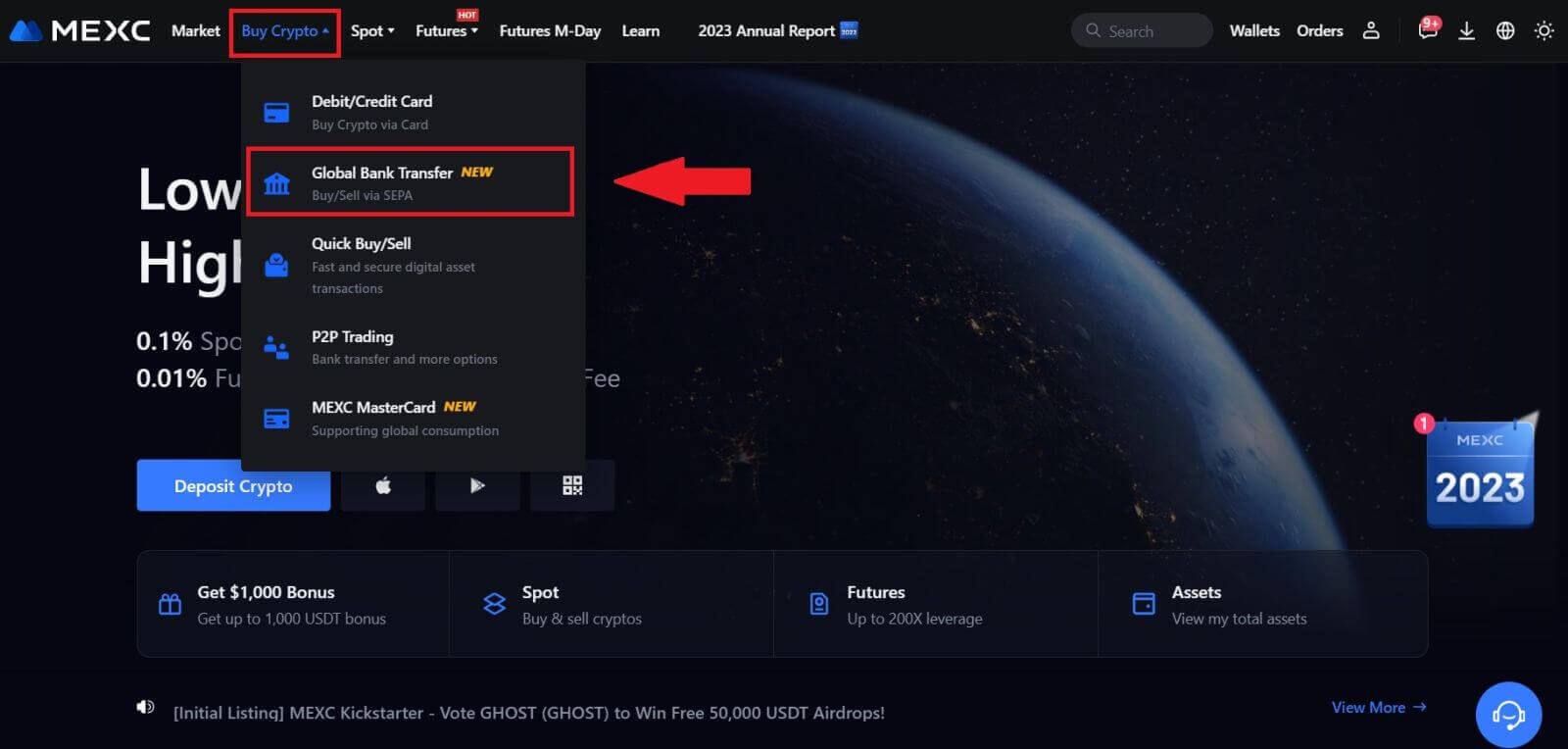
2. Sell တက်ဘ်ကို ရွေးပါ၊ သင်သည် Fiat Sell အရောင်းအ၀ယ်တစ်ခု စတင်ရန် အဆင်သင့်ဖြစ်နေပါပြီ 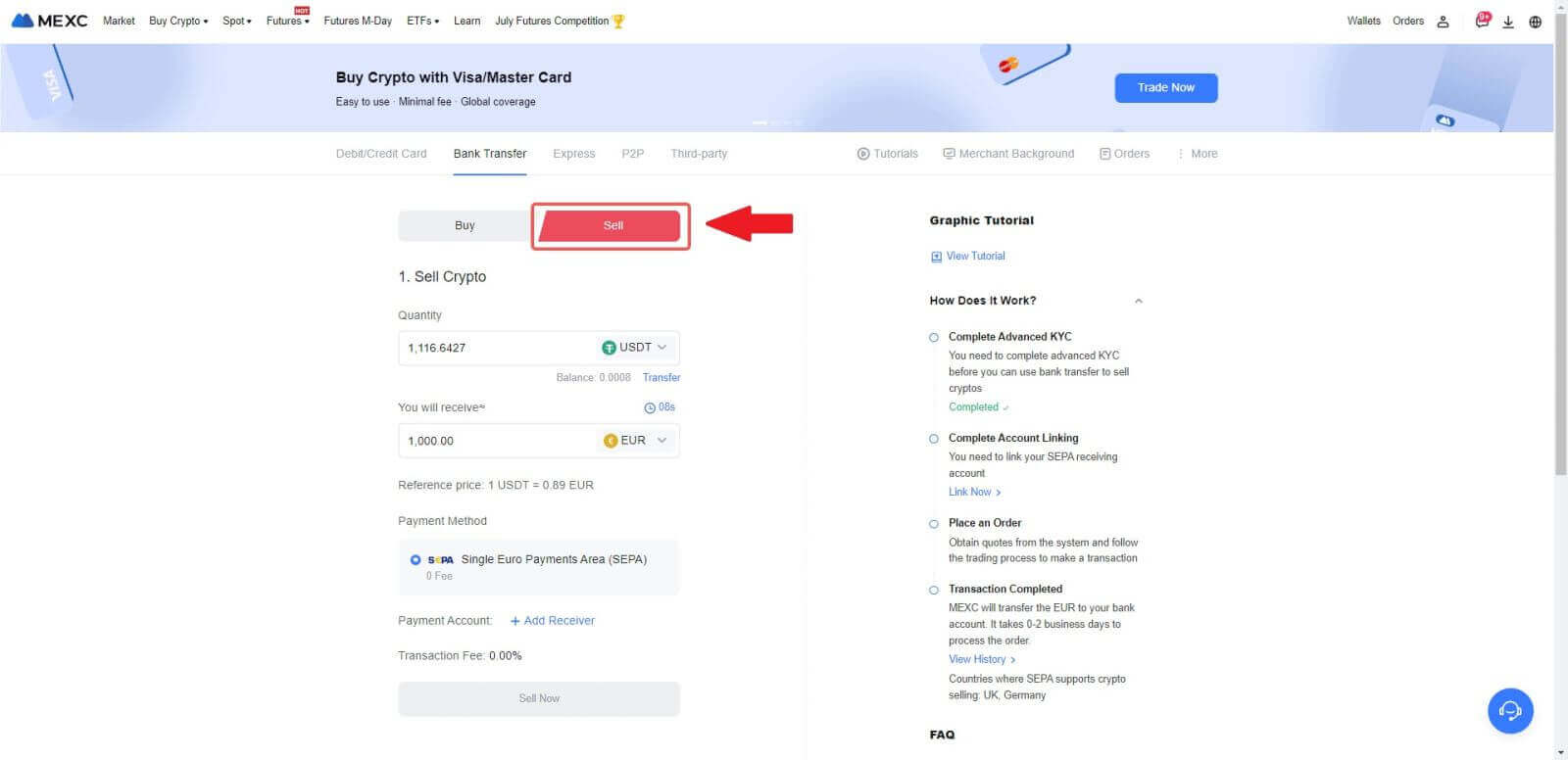
3. လက်ခံအကောင့် တစ်ခု ထည့်ပါ ။ Fiat Sell အတွက် နောက်ထပ်မလုပ်ဆောင်မီ သင့်ဘဏ်အကောင့်အချက်အလက်ကို ဖြည့်သွင်းပြီး [Continue] ကိုနှိပ်ပါ။
မှတ်ချက်- သင်ထည့်သွင်းထားသောဘဏ်အကောင့်သည် သင့် KYC အမည်နှင့် တူညီသောအမည်အောက်တွင်ရှိကြောင်း သေချာပါစေ။
4. Fiat Sell အမှာစာအတွက် Fiat ငွေကြေးအဖြစ် EUR ကို ရွေးပါ။ MEXC မှ ငွေပေးချေမှုကို ရယူလိုသည့် ငွေပေးချေမှုအကောင့်ကို ရွေးချယ်ပါ။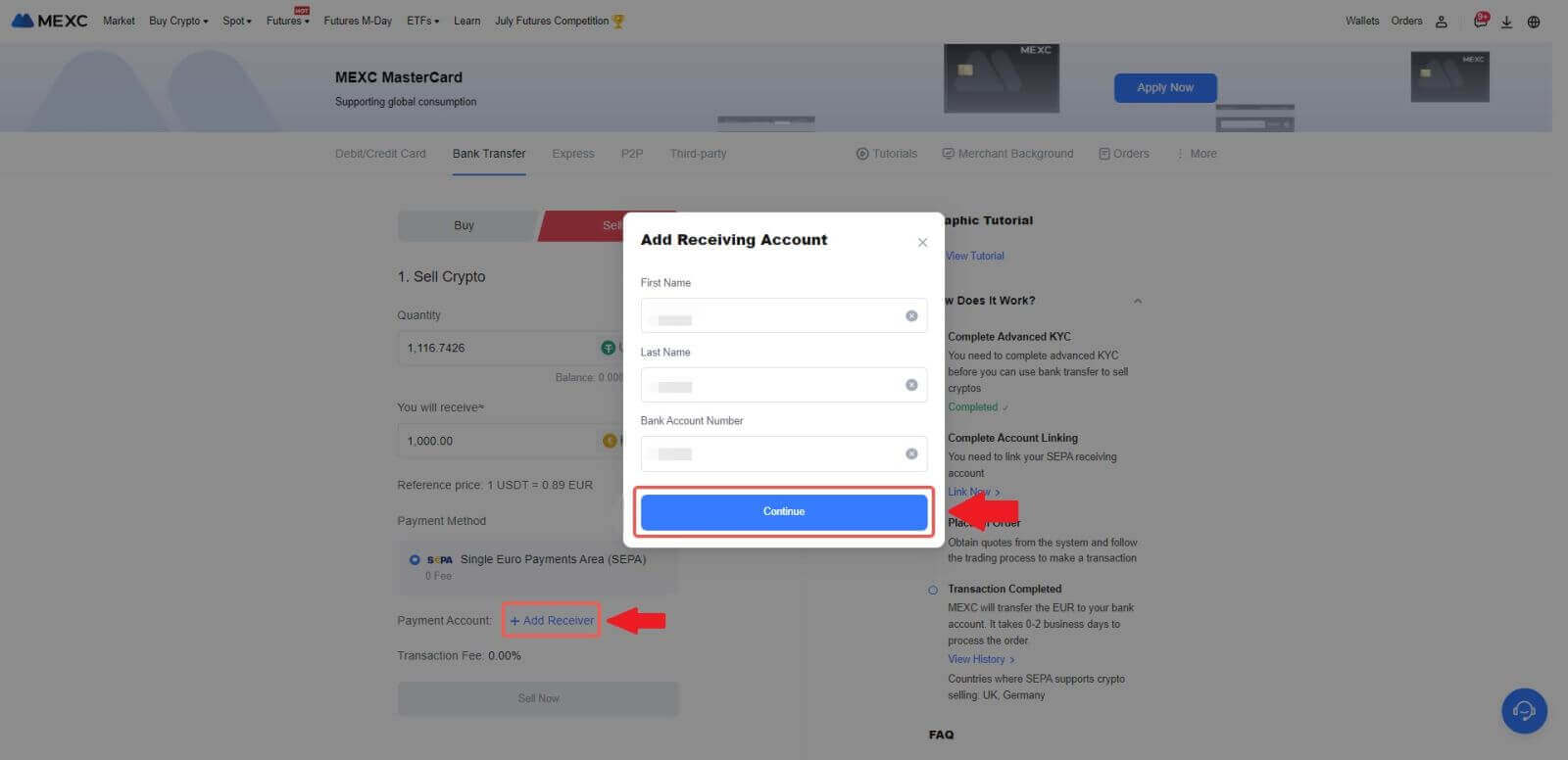
မှတ်ချက်- အချိန်နှင့်တပြေးညီ ကိုးကားမှုသည် အချိန်အခါအလိုက် အပ်ဒိတ်များပေါ်မူတည်၍ ကိုးကားမှုစျေးနှုန်းအပေါ် အခြေခံပါသည်။ Fiat အရောင်းနှုန်းကို စီမံခန့်ခွဲထားသော နှုန်းထားဖြင့် သတ်မှတ်သည်။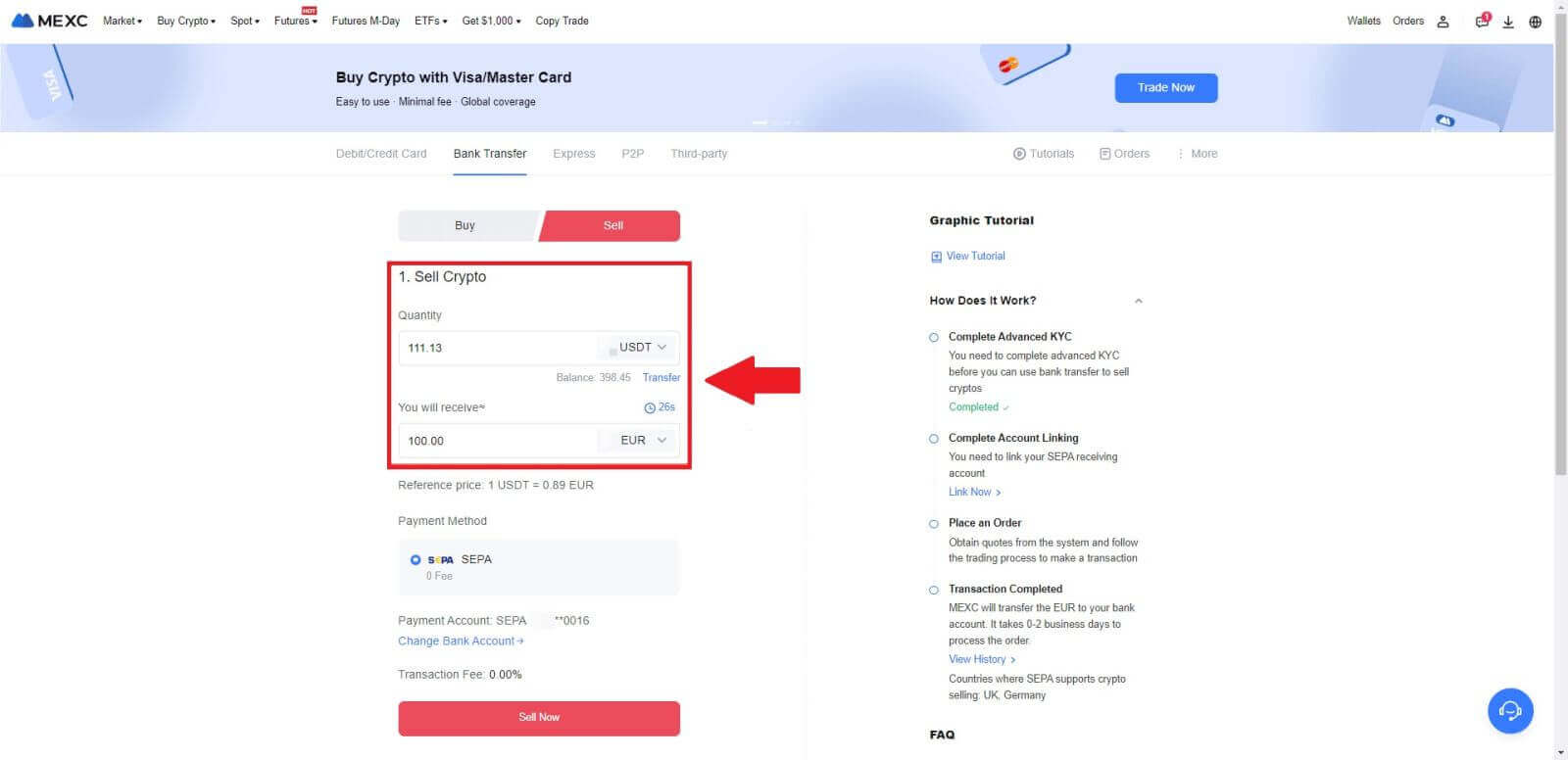
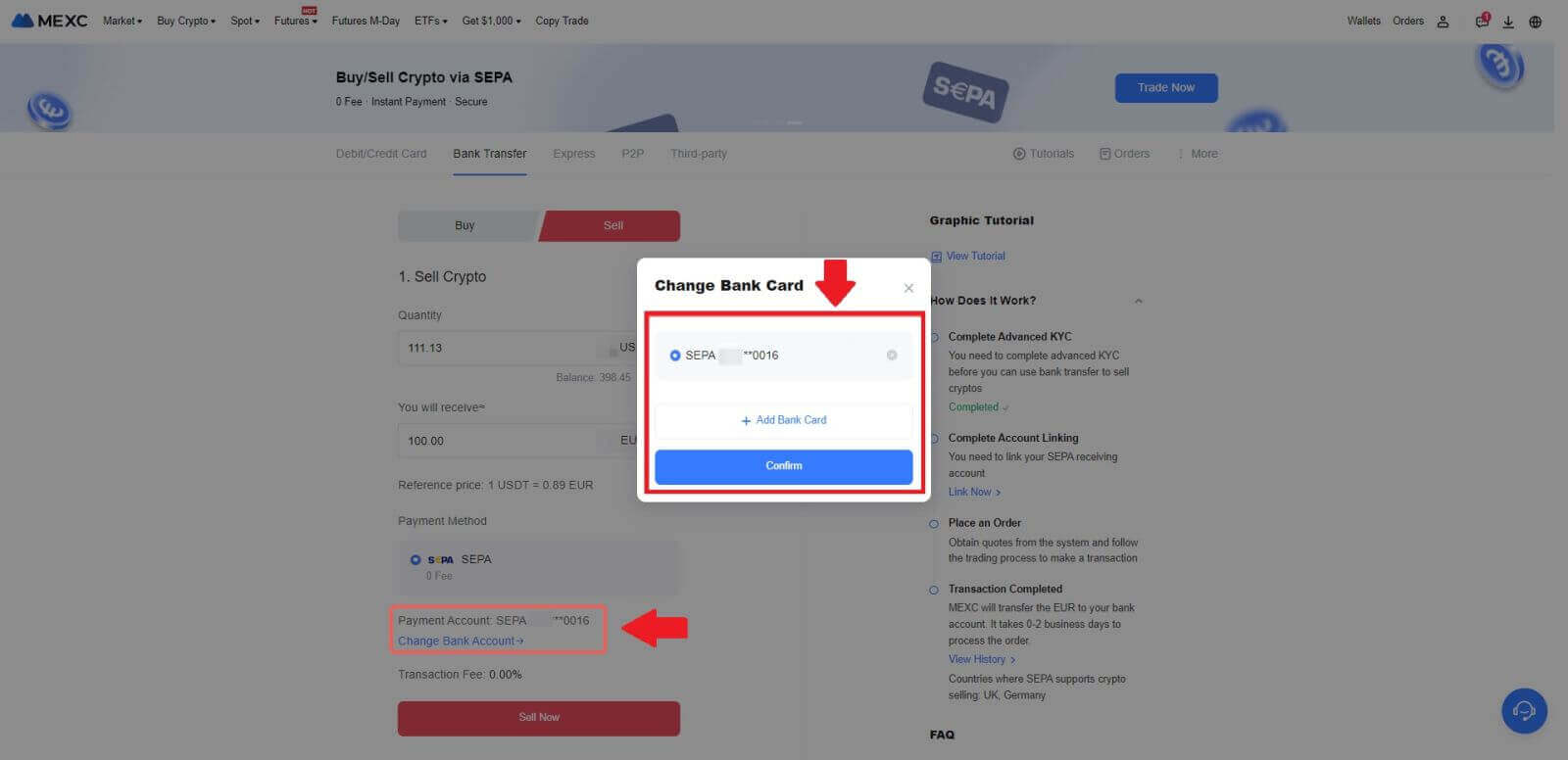
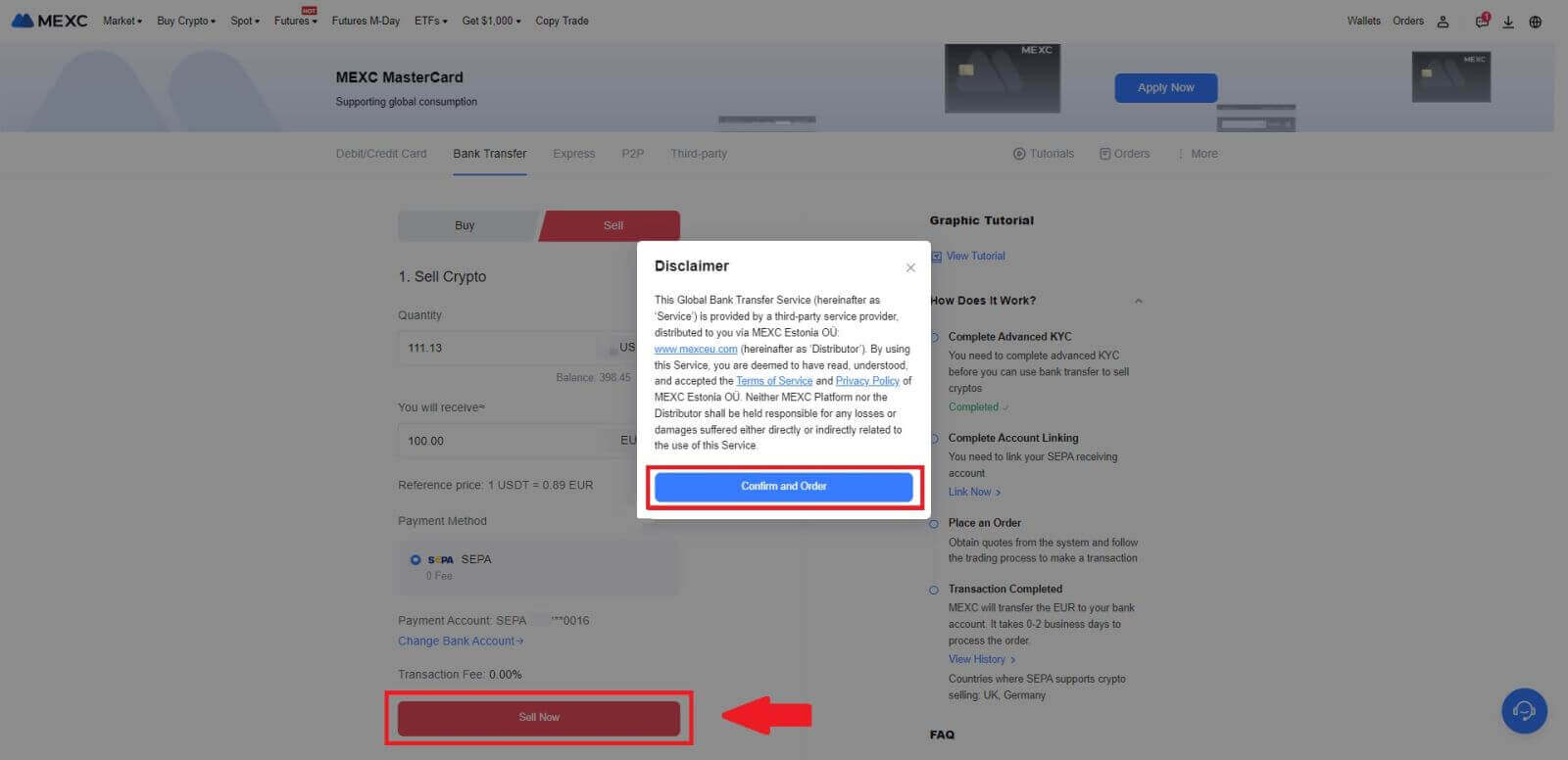
5. အတည်ပြုခြင်း ပေါ်လာသောဘောက်စ်ရှိ မှာယူမှုအသေးစိတ်အချက်အလက်များကို အတည်ပြုပြီး အတည်ပြုပြီးနောက် ဆက်လက်ဆောင်ရွက်ရန် [Submit]
ကိုနှိပ်ပါ သင်၏ Google Authenticator အက်ပ်မှ ဂဏန်းခြောက်လုံးပါ Google Authenticator 2FA လုံခြုံရေးကုဒ်ကို ထည့်သွင်းပါ။ ထို့နောက် Fiat Sell အရောင်းအ၀ယ်ဆက်လုပ်ရန် [Yes] ကိုနှိပ်ပါ ။
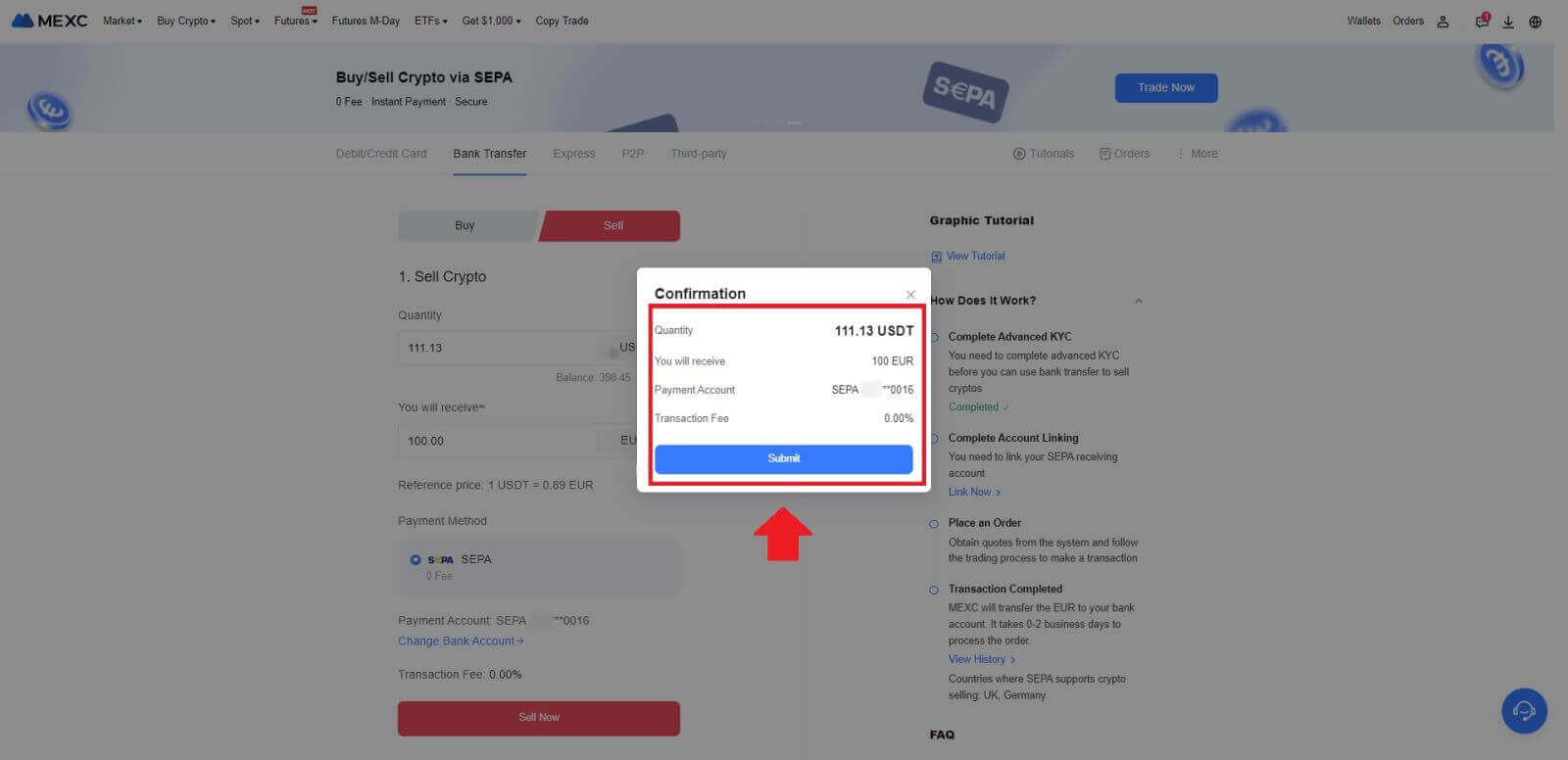
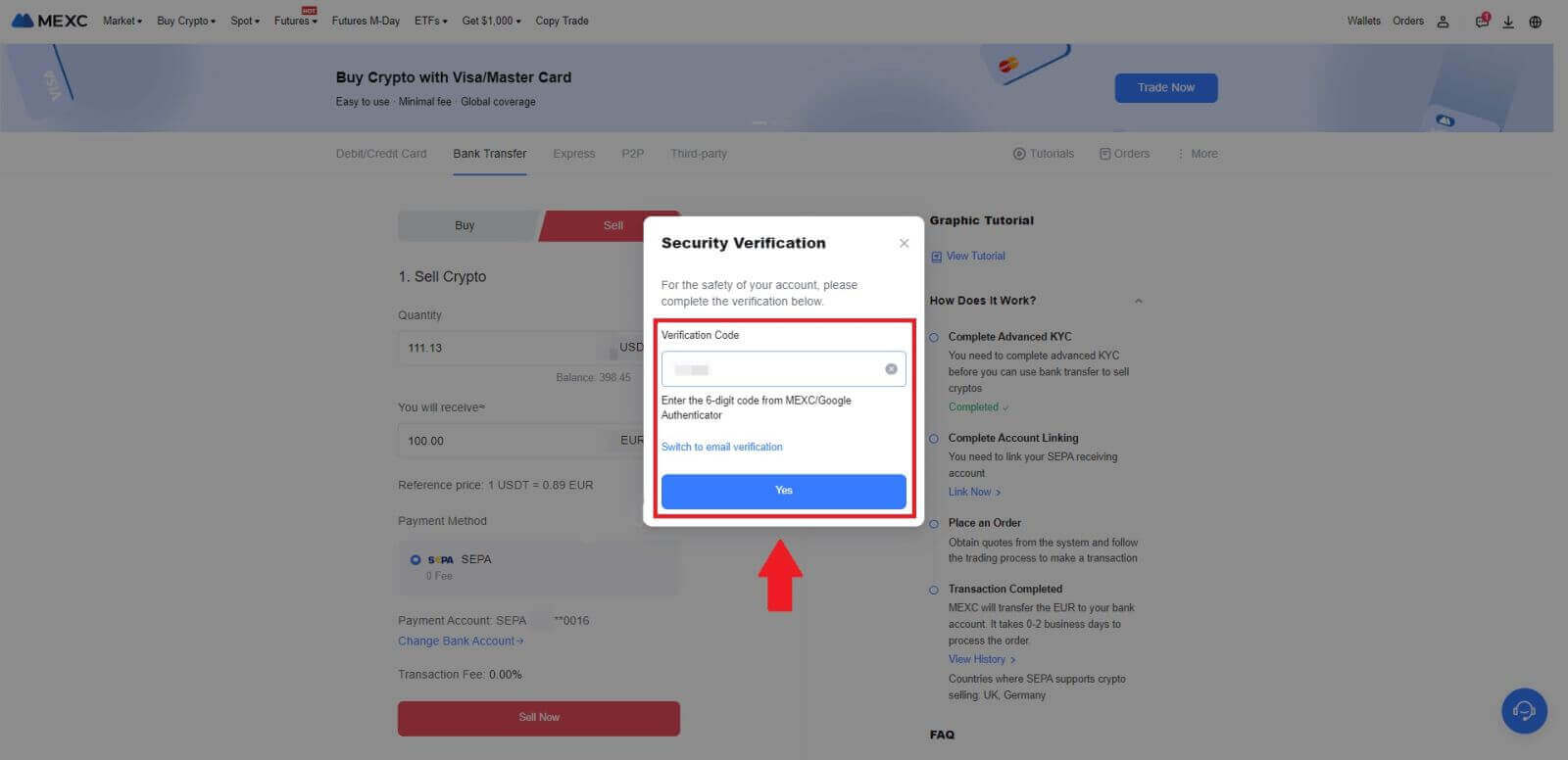 6. ဂုဏ်ယူပါသည်။ သင်၏ Fiat Sell ကို လုပ်ဆောင်ပြီးပါပြီ။ ရန်ပုံငွေများကို ရုံးဖွင့်ရက် ၂ ရက်အတွင်း သင့်သတ်မှတ်ထားသော ငွေပေးချေမှုအကောင့်သို့ စာရင်းသွင်းရန် မျှော်လင့်ပါ။
6. ဂုဏ်ယူပါသည်။ သင်၏ Fiat Sell ကို လုပ်ဆောင်ပြီးပါပြီ။ ရန်ပုံငွေများကို ရုံးဖွင့်ရက် ၂ ရက်အတွင်း သင့်သတ်မှတ်ထားသော ငွေပေးချေမှုအကောင့်သို့ စာရင်းသွင်းရန် မျှော်လင့်ပါ။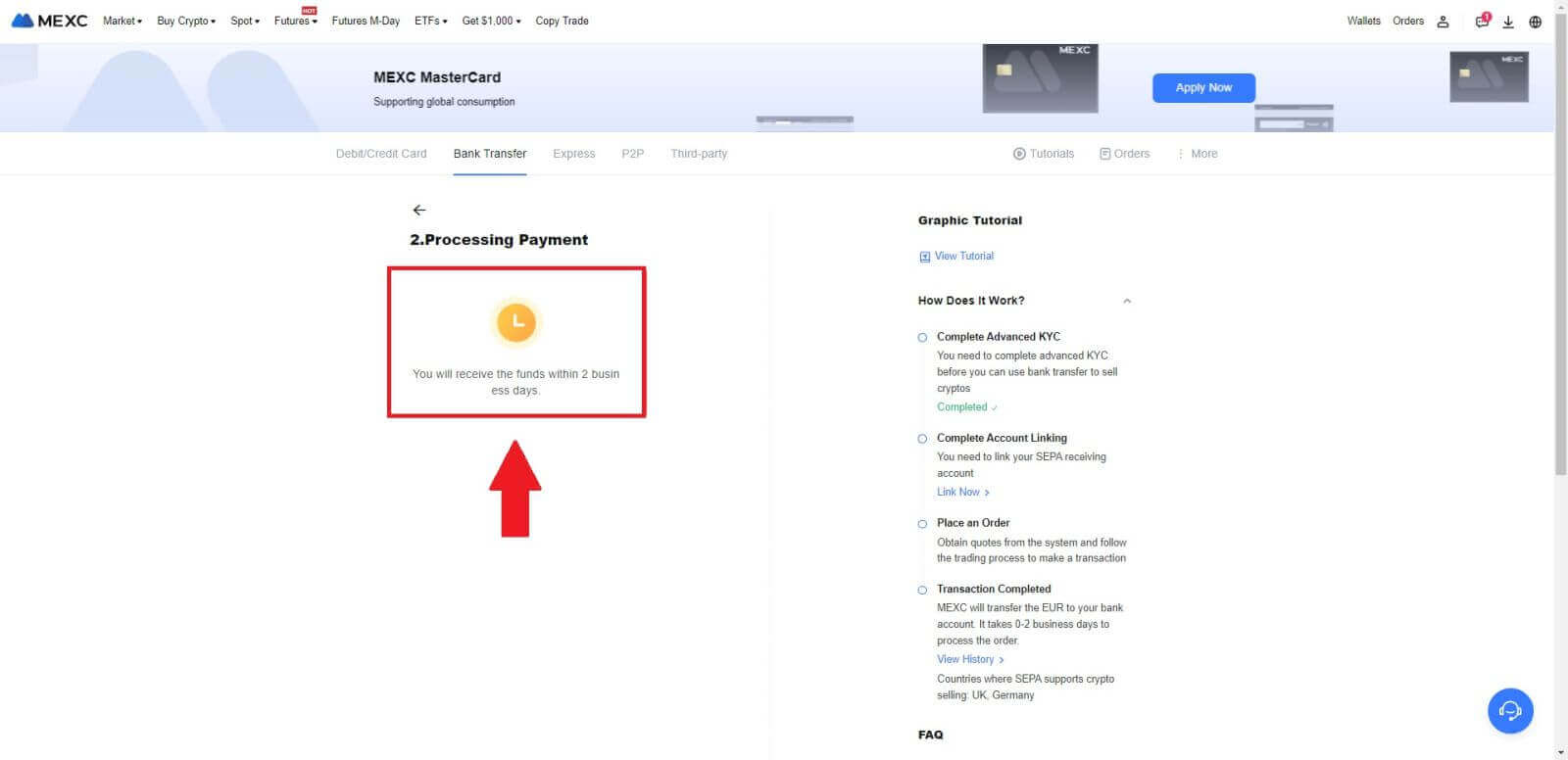
MEXC တွင် P2P မှတဆင့် Crypto ကိုဘယ်လိုရောင်းမလဲ။
MEXC (ဝဘ်ဆိုက်) တွင် P2P မှတစ်ဆင့် Crypto ကိုရောင်းပါ
1. သင်၏ MEXC သို့ ဝင်ရောက်ပြီး [Buy Crypto] ကိုနှိပ်ပြီး [P2P Trading]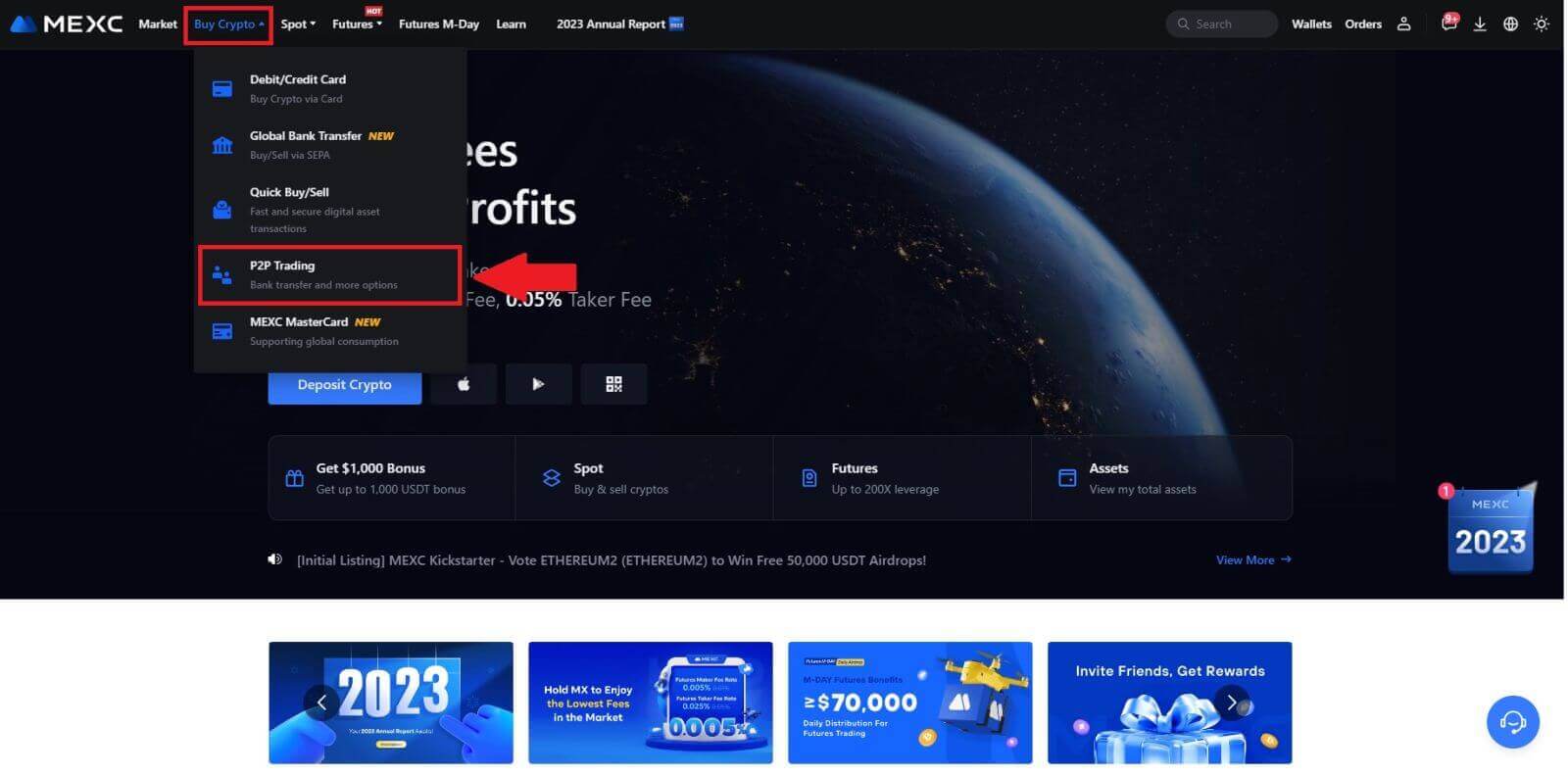 ကို ရွေးချယ်ပါ ။ 2. ငွေပေးငွေယူ စာမျက်နှာတွင်၊ [Sell] ကို နှိပ်ပြီး သင်ရောင်းလိုသော ငွေကြေးကို ရွေးချယ်ပါ (USDT ကို နမူနာအဖြစ် ပြထားသည်) နှင့် [Sell USDT] ကို နှိပ်ပါ။
ကို ရွေးချယ်ပါ ။ 2. ငွေပေးငွေယူ စာမျက်နှာတွင်၊ [Sell] ကို နှိပ်ပြီး သင်ရောင်းလိုသော ငွေကြေးကို ရွေးချယ်ပါ (USDT ကို နမူနာအဖြစ် ပြထားသည်) နှင့် [Sell USDT] ကို နှိပ်ပါ။ 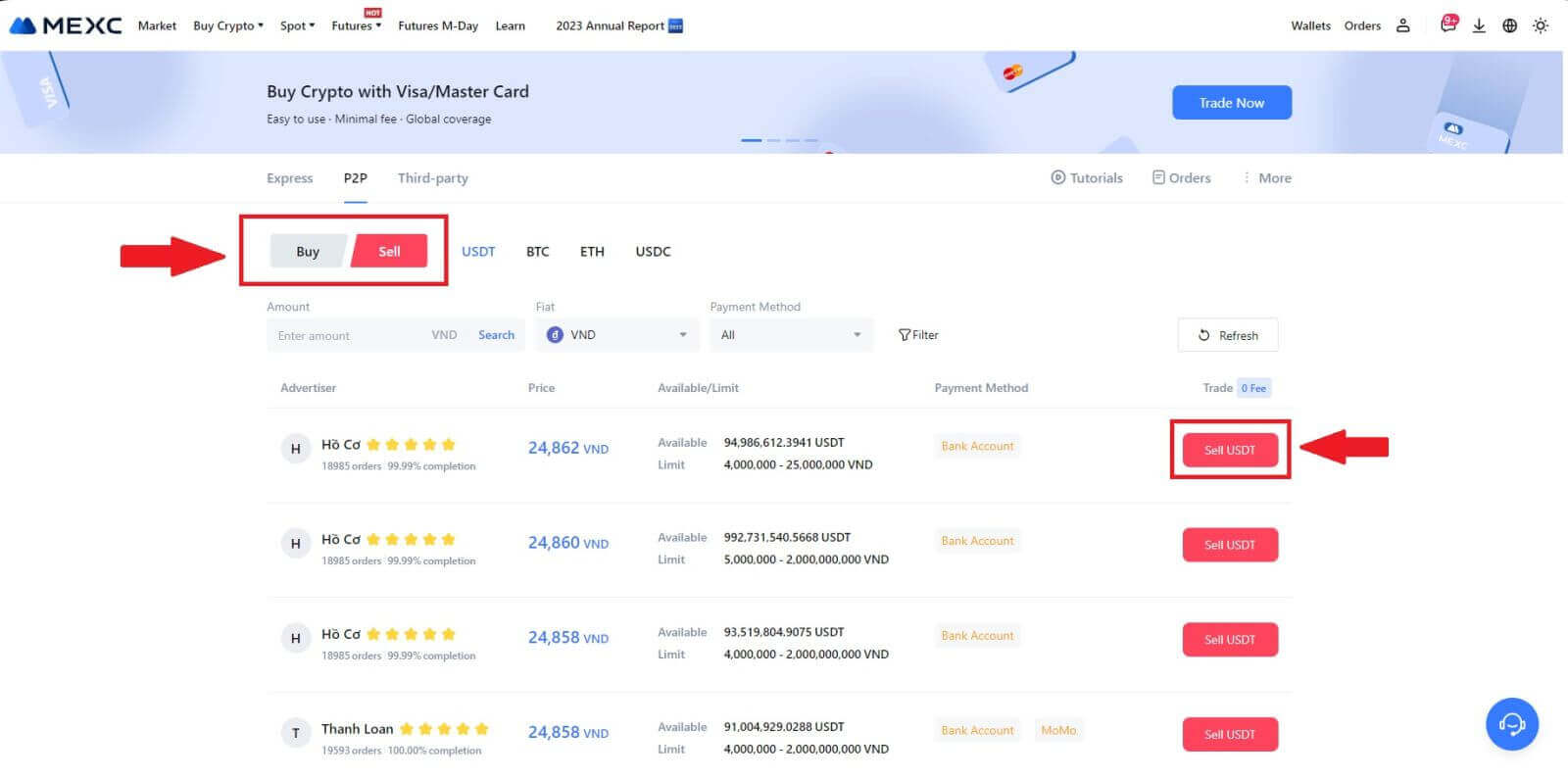
3. သင်ရောင်းလိုသောပမာဏ (သင်၏ fiat ငွေကြေးဖြင့်) သို့မဟုတ် ပမာဏ ( crypto ဖြင့်) ထည့်ပါ။
သင်၏စုဆောင်းမှုနည်းလမ်းကိုထည့်ပါ၊ အကွက်ကိုအမှန်ခြစ်ပြီး [Sell USDT] ကိုနှိပ်ပါ။
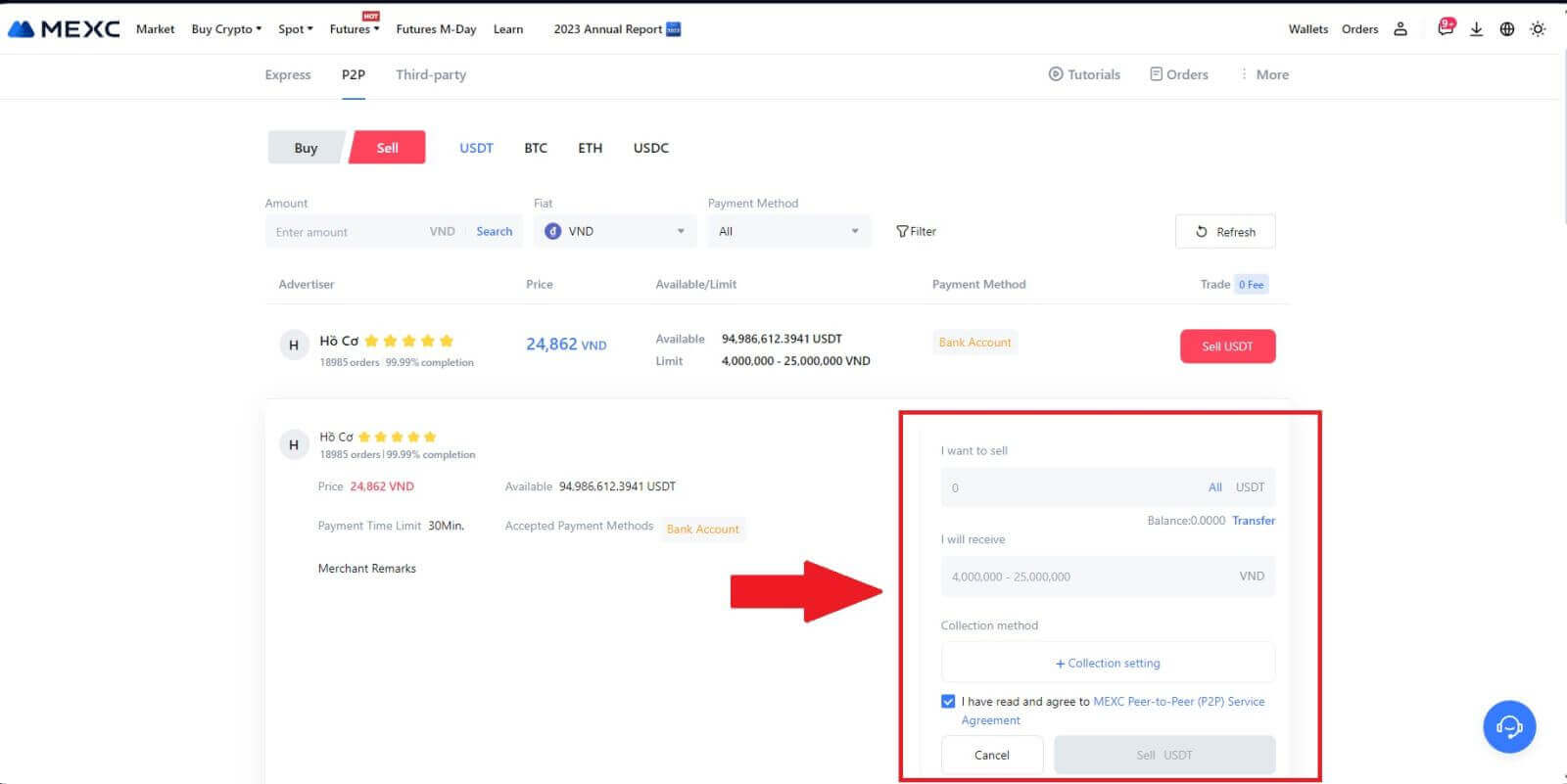
4. အမှာစာစာမျက်နှာပေါ်ရှိသည့်အခါ၊ P2P ကုန်သည်သည် သင်၏သတ်မှတ်ထားသောဘဏ်အကောင့်သို့ ငွေပေးချေမှုကို ဖြည့်ဆည်းရန် 15 မိနစ်ကို ချထားပေးသည်။ [အမှာစာအချက်အလက်] ကို သေသေချာချာ ပြန်သုံးသပ်ပါ ။ [စုဆောင်းမှုနည်းလမ်း] တွင်ဖော်ပြထားသော အကောင့်အမည်သည် MEXC တွင် သင်၏မှတ်ပုံတင်ထားသောအမည်နှင့် ကိုက်ညီကြောင်း အတည်ပြုပါ။ ကွဲလွဲမှုများသည် P2P Merchant မှ အမိန့်ကို ပယ်ချခြင်းဖြစ်နိုင်သည်။
ကုန်သည်များနှင့် အချိန်နှင့်တပြေးညီ ဆက်သွယ်မှုအတွက် တိုက်ရိုက်စကားပြောခန်းဘောက်စ်ကို အသုံးပြု၍ လျင်မြန်ထိရောက်သော အပြန်အလှန်ဆက်သွယ်မှုကို ကူညီပေးသည်။
မှတ်ချက်- P2P မှတဆင့် cryptocurrency ရောင်းချခြင်းကို Fiat အကောင့်မှတစ်ဆင့် သီးသန့်ဆောင်ရွက်ပေးပါမည်။ ငွေပေးငွေယူမစတင်မီ၊ သင်၏ Fiat အကောင့်တွင် သင့်ငွေများရရှိနိုင်ကြောင်း သေချာပါစေ။ 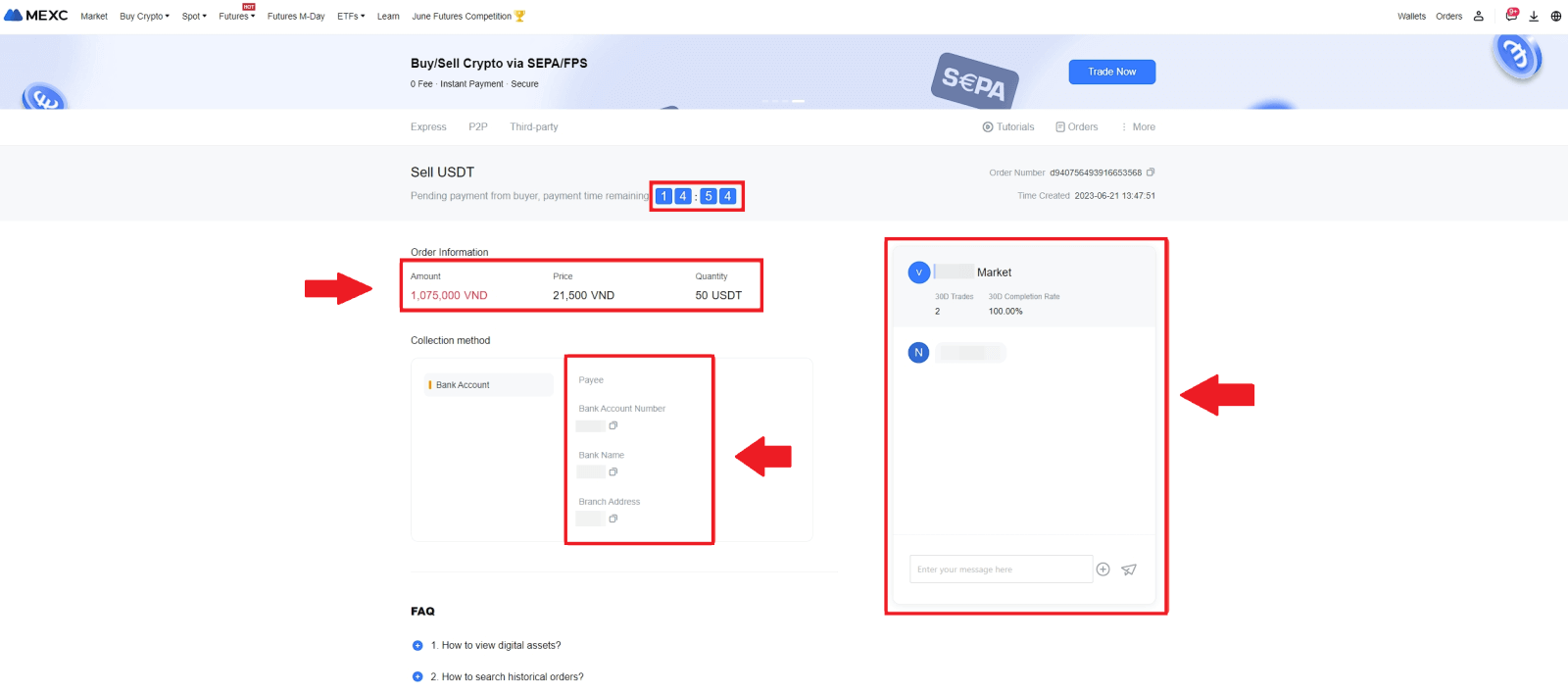 5. P2P ကုန်သည်ထံမှ သင့်ငွေပေးချေမှုကို အောင်မြင်စွာလက်ခံရရှိပြီးသည်နှင့်၊ [ Payment Received ] အကွက်ကို အမှန်ခြစ်ပေးပါ။ 6. P2P ရောင်းရန်အမှာစာအတွက် ရှေ့ဆက်ရန် [ အတည်ပြု
5. P2P ကုန်သည်ထံမှ သင့်ငွေပေးချေမှုကို အောင်မြင်စွာလက်ခံရရှိပြီးသည်နှင့်၊ [ Payment Received ] အကွက်ကို အမှန်ခြစ်ပေးပါ။ 6. P2P ရောင်းရန်အမှာစာအတွက် ရှေ့ဆက်ရန် [ အတည်ပြု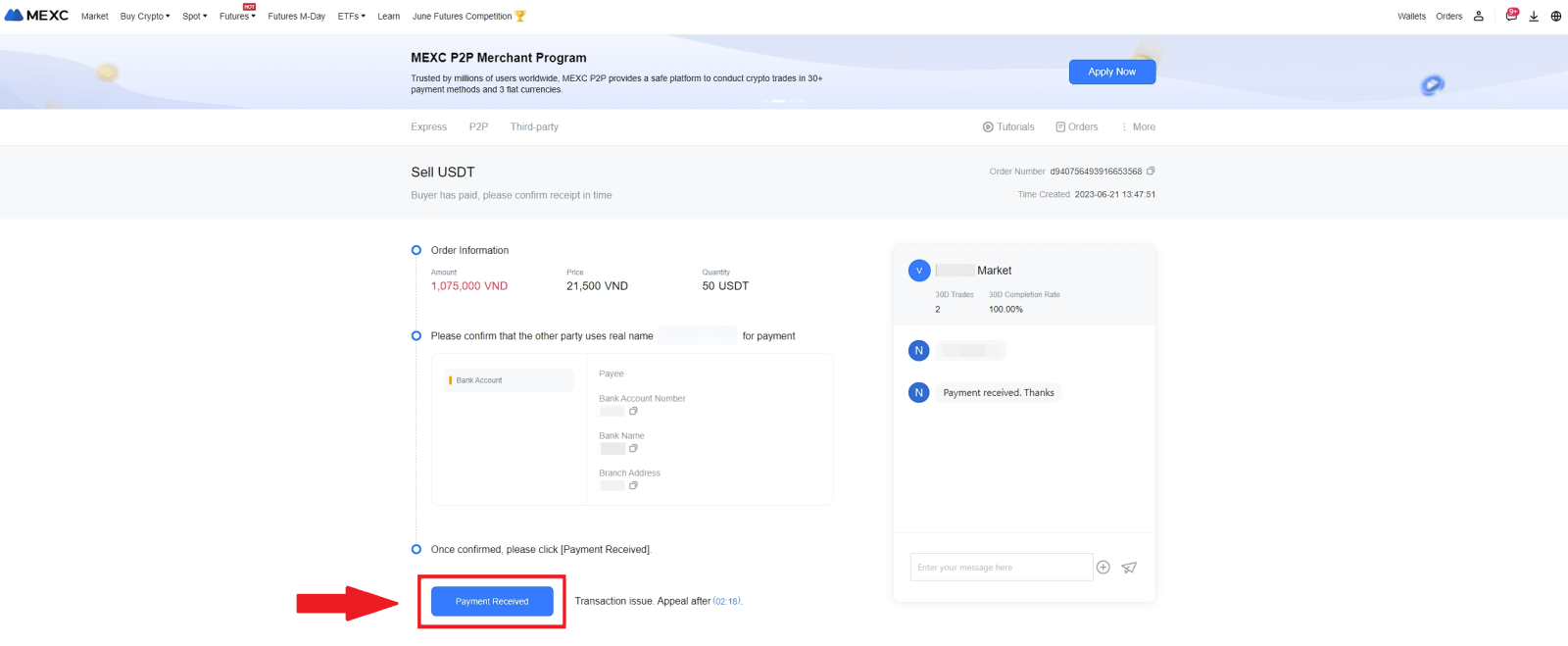
]
ကိုနှိပ်ပါ ။ 7. သင်၏ Google Authenticator အက်ပ်မှ ဂဏန်း (၆) လုံး လုံခြုံရေးကုဒ်ကို ထည့်သွင်းပါ။ ထို့နောက် P2P Sell အရောင်းအ၀ယ်ကို အပြီးသတ်ရန် [Yes] ကိုနှိပ်ပါ ။
8. ဂုဏ်ယူပါသည်။ သင်၏ P2P Sell မှာယူမှုကို အောင်မြင်စွာ ပြီးမြောက်ပါပြီ။ သင်၏ယခင် P2P လွှဲပြောင်းမှုများကို ပြန်လည်သုံးသပ်ရန်၊ မှာယူမှု ခလုတ်ကို
နှိပ်ပါ ။ ၎င်းသည် သင့်အား လွယ်ကူသောကိုးကားမှုနှင့် ခြေရာခံရန်အတွက် သင်၏ယခင် P2P လွှဲပြောင်းမှုများအားလုံးကို ကျယ်ကျယ်ပြန့်ပြန့် ခြုံငုံသုံးသပ်ချက်တစ်ခု ပေးလိမ့်မည်။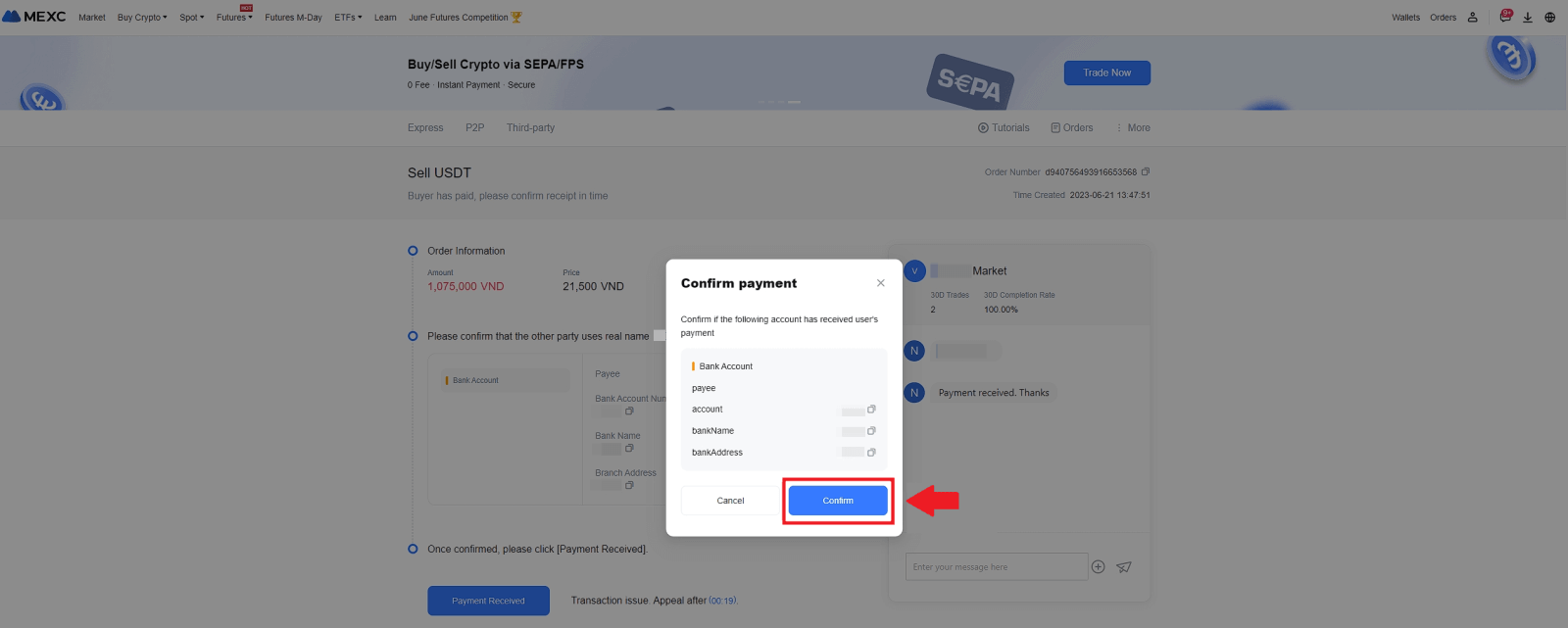
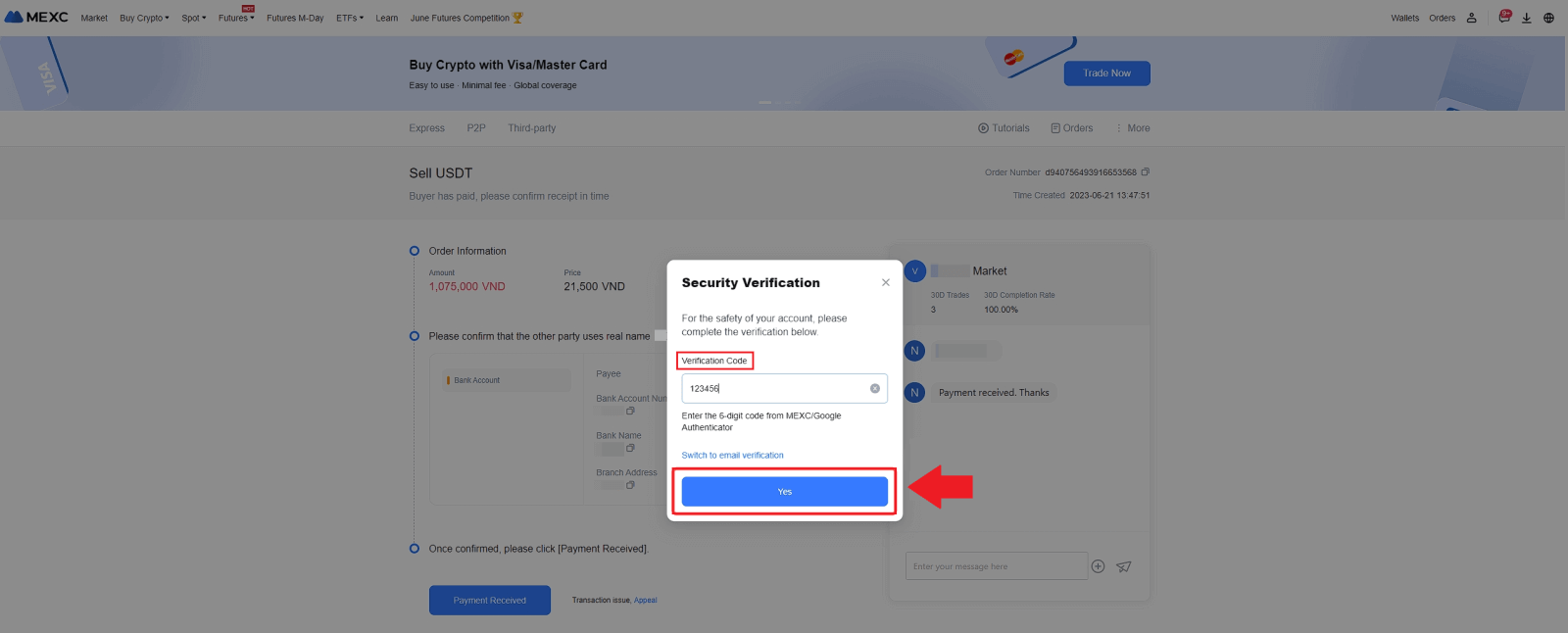
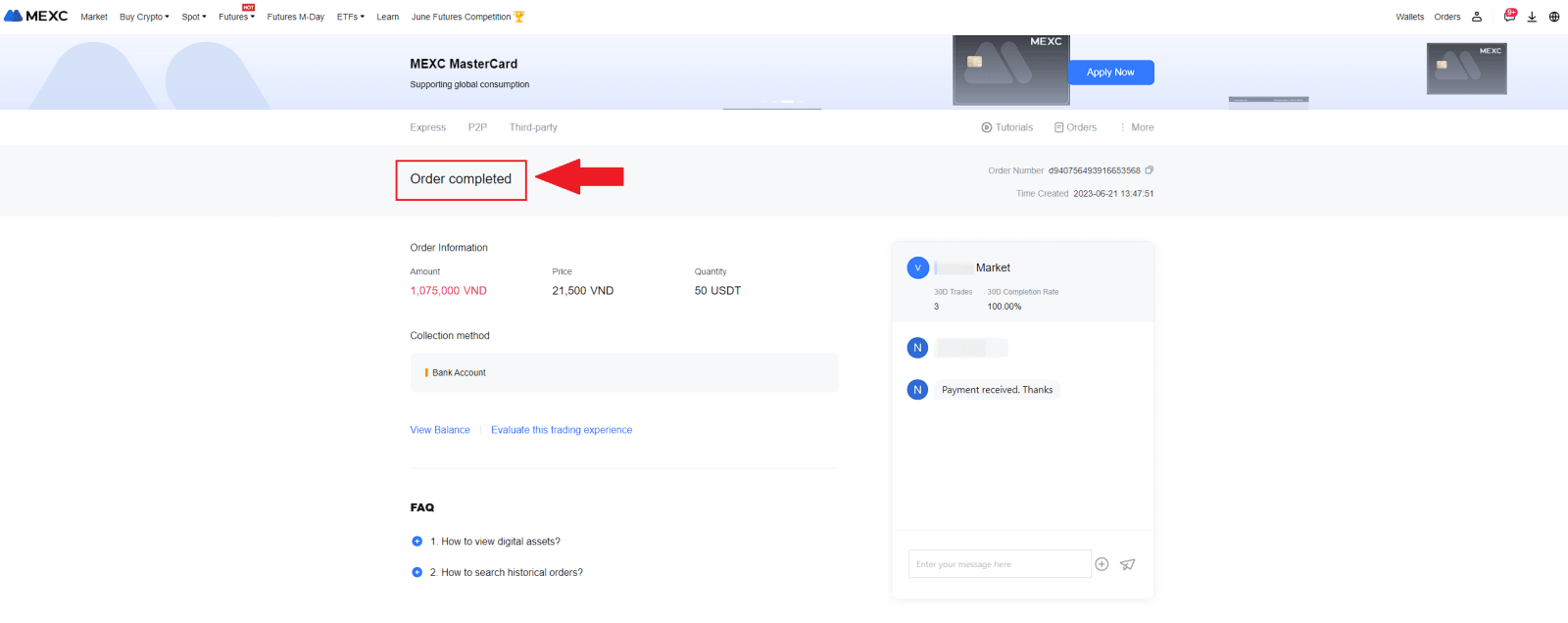

MEXC (App) တွင် P2P မှတစ်ဆင့် Crypto ကိုရောင်းပါ
1. သင်၏ MEXC အက်ပ်ကိုဖွင့်ပြီး [ဆက်ဖက်ရန်] ကို နှိပ်ပါ ။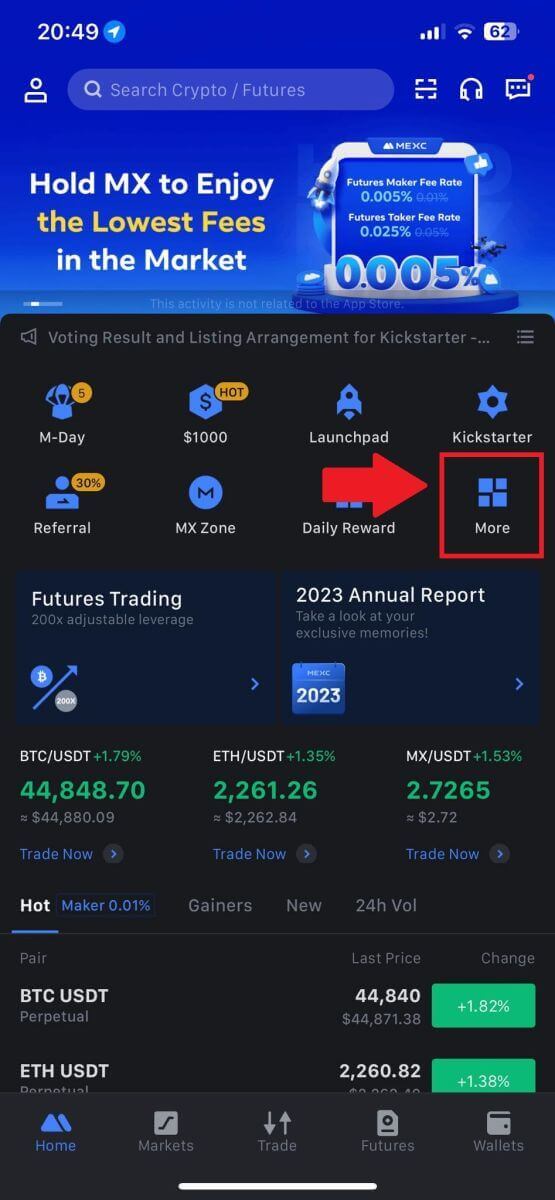
2. [Buy Crypto] ကို ရွေးပါ။
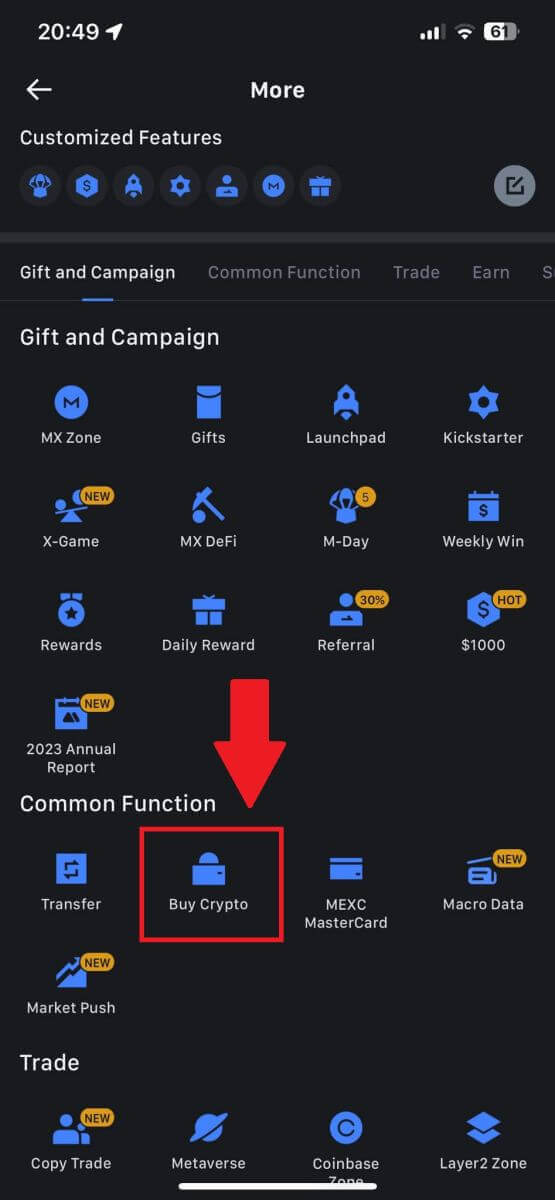
3. P2P ကို ရွေးပါ။
ငွေပေးငွေယူ စာမျက်နှာတွင်၊ [Sell] ကို နှိပ်ပြီး သင်ရောင်းလိုသော ငွေကြေးကို ရွေးချယ်ပြီးနောက် [Sell USDT] ကို နှိပ်ပါ။
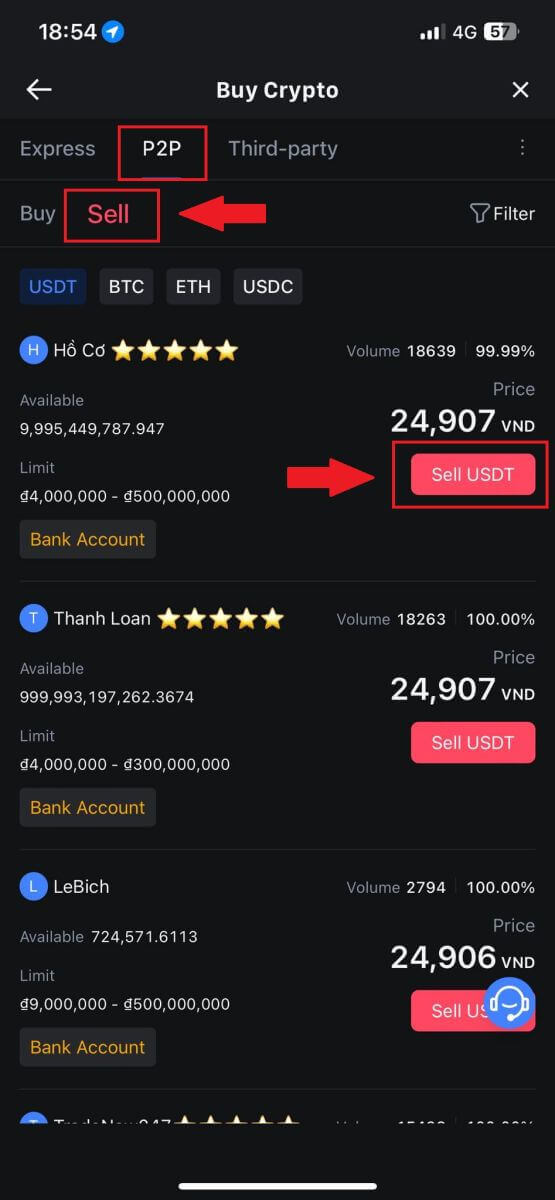
4. သင်ရောင်းလိုသော ပမာဏ (သင်၏ fiat ငွေကြေး) သို့မဟုတ် ပမာဏ ( crypto ဖြင့်) ထည့်ပါ။
သင်၏စုဆောင်းမှုနည်းလမ်းကိုထည့်ပါ၊ အကွက်ကိုအမှန်ခြစ်ပြီး [Sell USDT] ကိုနှိပ်ပါ။
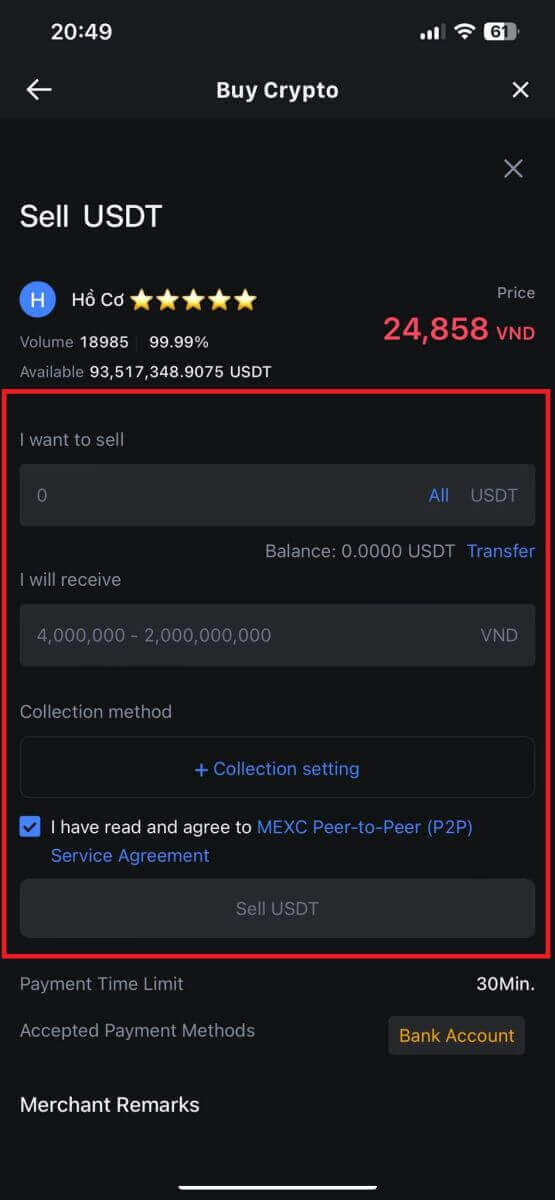
5. အမိန့်အချက်အလက်ကို စစ်ဆေးပါ။ စုဆောင်းမှုနည်းလမ်း တွင် ဖော်ပြထားသော အကောင့်အမည်သည် သင်၏ MEXC မှတ်ပုံတင်ထားသော အမည်နှင့် ကိုက်ညီကြောင်း သေချာပါစေ။ မဟုတ်ပါက၊ P2P ရောင်းချသူသည် အမှာစာကို ငြင်းပယ်နိုင်ပြီး P2P ကုန်သည်ထံမှ သင်၏ငွေပေးချေမှုကို အောင်မြင်စွာလက်ခံရရှိပြီးသည်နှင့် [ Payment Received ]
ကိုနှိပ်ပါ ။ P2P အရောင်းအမှာစာအတွက် ရှေ့ဆက်ရန် [ Confirm ] ကိုနှိပ်ပါ ။ 6. သင်၏ Google Authenticator အက်ပ်မှထုတ်လုပ်သော ဂဏန်းခြောက်လုံးလုံခြုံရေးကုဒ်ကို P2P Sell အရောင်းအ၀ယ်ပြုလုပ်ခြင်းအား လုံခြုံစေရန် ထည့်သွင်းပါ။ P2P ရှိ လုံခြုံသောတိုကင်များထုတ်လွှတ်ခြင်းဆိုင်ရာ ပြည့်စုံသောလမ်းညွှန်ကို ကိုးကားပါ။ ဖြည့်သွင်းပြီးသည်နှင့် P2P အရောင်းအမိန့်ကို အပြီးသတ်ရန် [Yes] ကိုနှိပ်ပါ ။ ဂုဏ်ယူပါသည်၊ သင်၏ P2P Sell အရောင်းအဝယ်သည် ယခု အောင်မြင်စွာ ပြီးဆုံးသွားပါပြီ။ မှတ်ချက်- P2P မှတဆင့် cryptocurrency အရောင်းအ၀ယ်လုပ်ဆောင်ရန်၊ ငွေပေးငွေယူသည် Fiat အကောင့်ကို သီးသန့်အသုံးပြုပါမည်။ ထို့ကြောင့်၊ ငွေပေးငွေယူမစတင်မီ သင်၏ Fiat အကောင့်တွင် သင့်ငွေများရရှိနိုင်ကြောင်း အတည်ပြုရန် အရေးကြီးပါသည်။

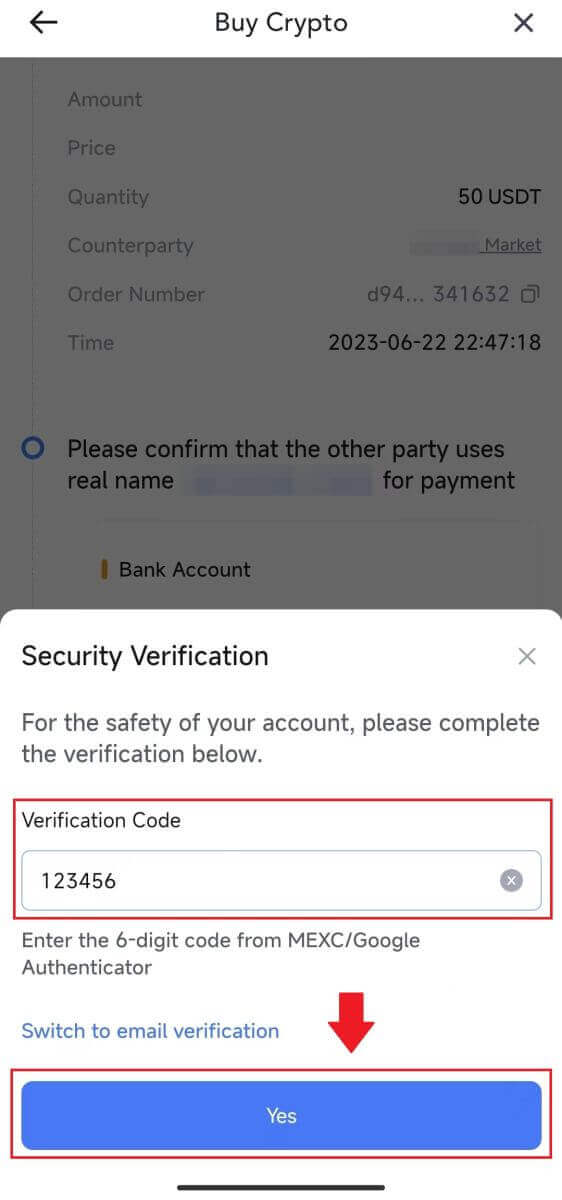 |
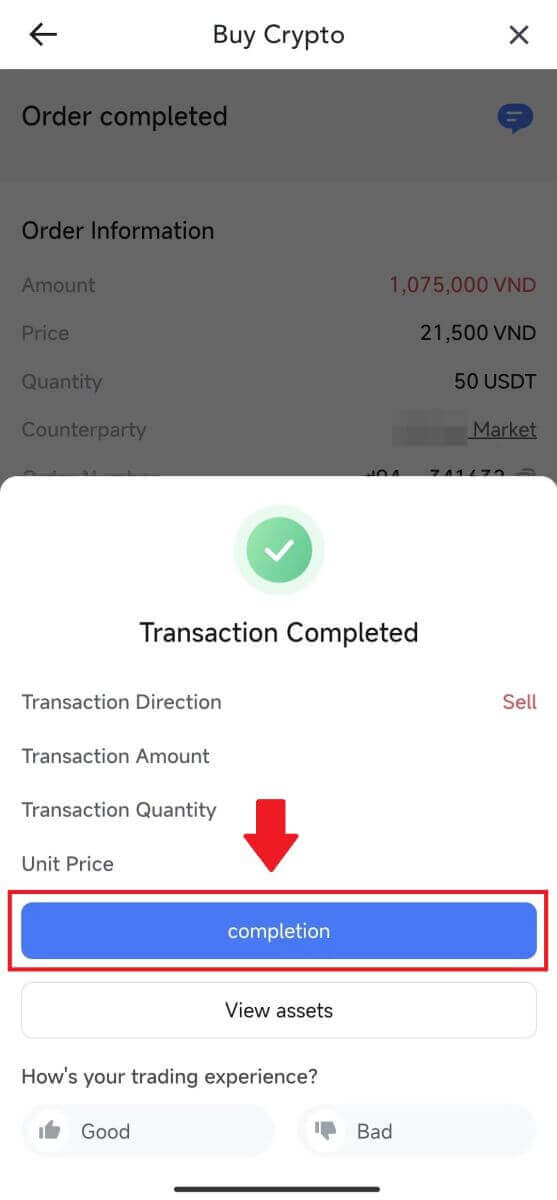 |
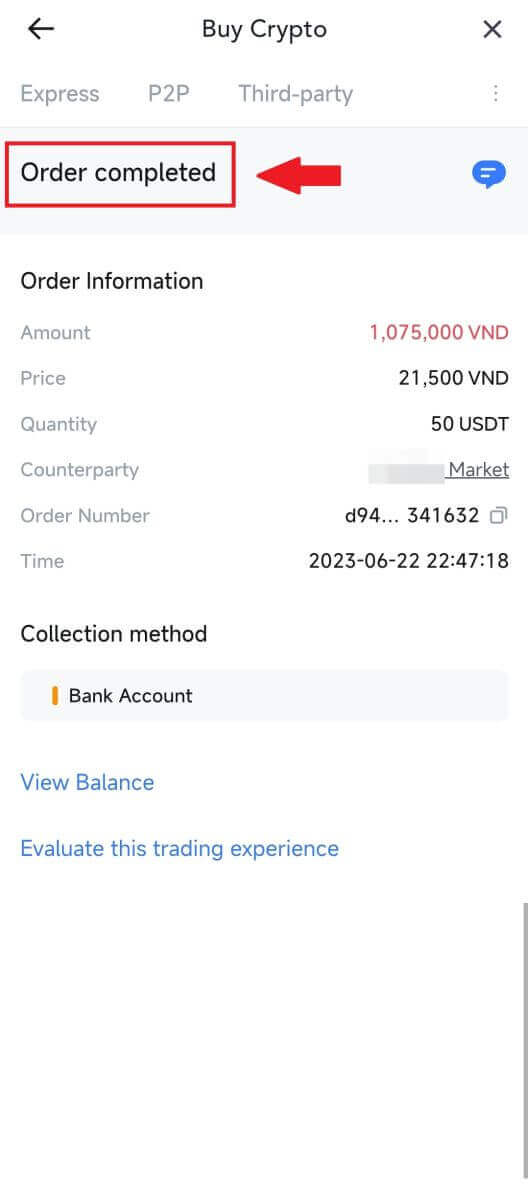 |
7. ညာဘက်အပေါ်ထောင့်ကို သွားပြီး Overflow မီနူးကို ရွေးပါ။ ရှာပြီး Orders ခလုတ်ကို နှိပ်ပါ ။ ၎င်းသည် သင့်အား လွယ်ကူစွာကြည့်ရှုရန်နှင့် ကိုးကားရန်အတွက် သင်၏ယခင် P2P လွှဲပြောင်းမှုများအားလုံးကို ပြည့်စုံသောစာရင်းတစ်ခုသို့ ဝင်ရောက်ခွင့်ပေးမည်ဖြစ်သည်။
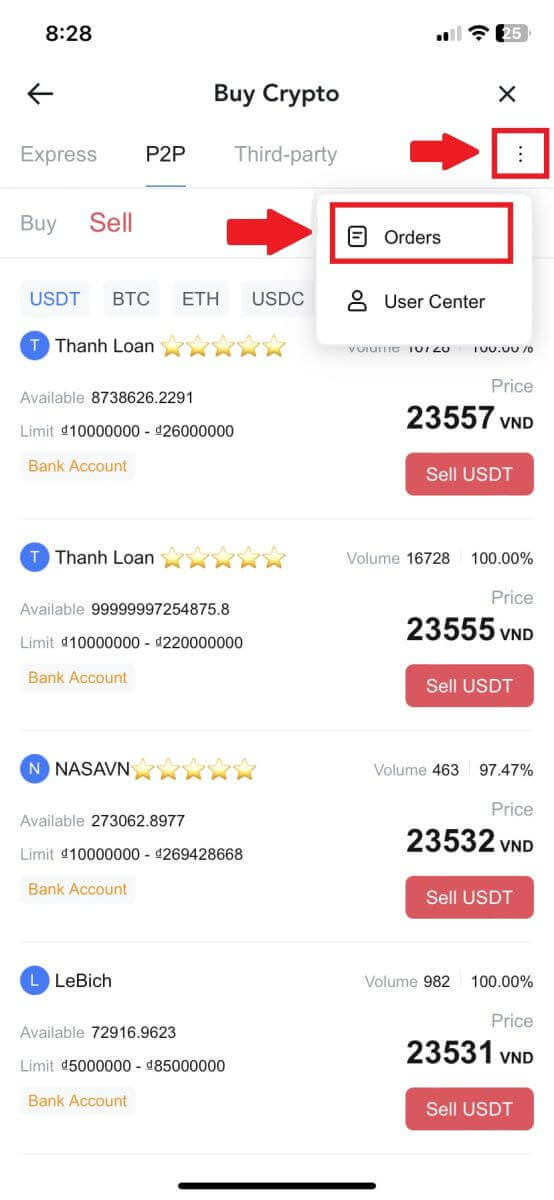 |
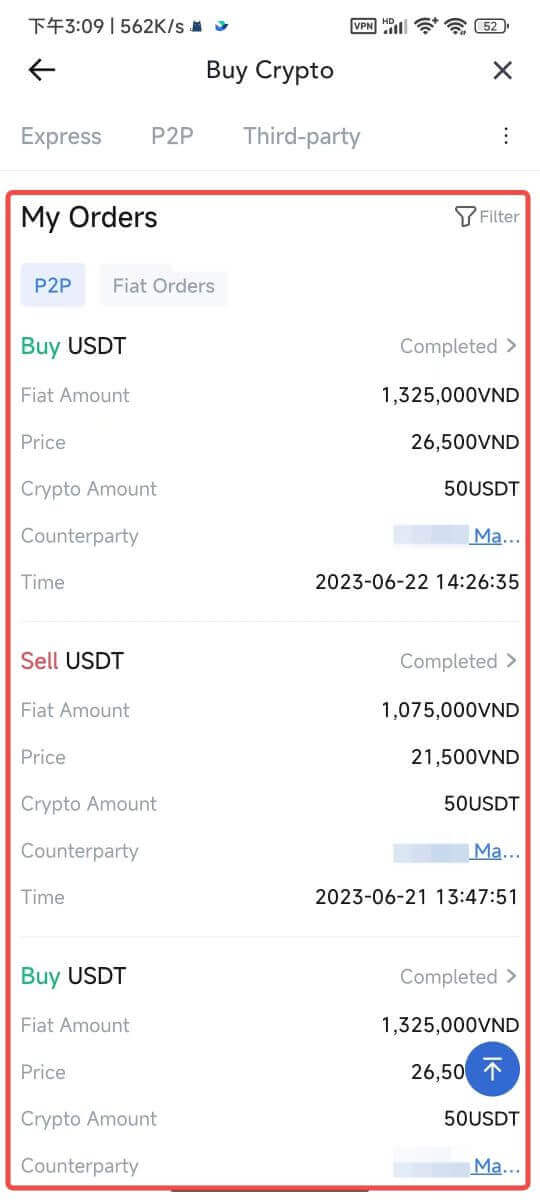 |
MEXC တွင် Crypto ထုတ်ယူနည်း
MEXC (ဝဘ်ဆိုက်) တွင် Crypto ထုတ်ယူပါ
1. သင်၏ MEXC သို့ အကောင့်ဝင်ပါ ၊ [Wallets] ကိုနှိပ်ပြီး [ငွေထုတ်ခြင်း] ကို ရွေးပါ ။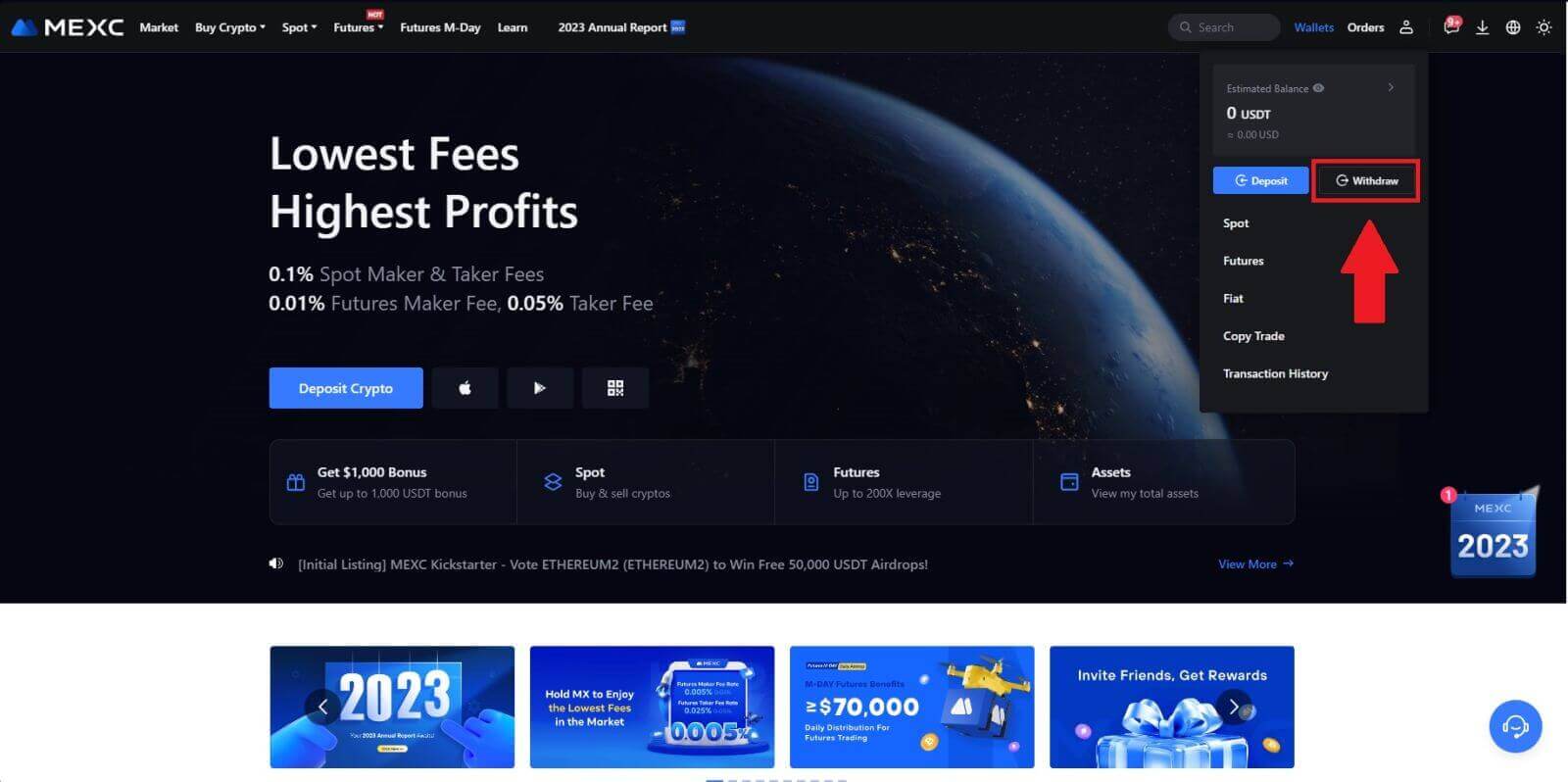
2. သင်ရုပ်သိမ်းလိုသော crypto ကိုရွေးချယ်ပါ။
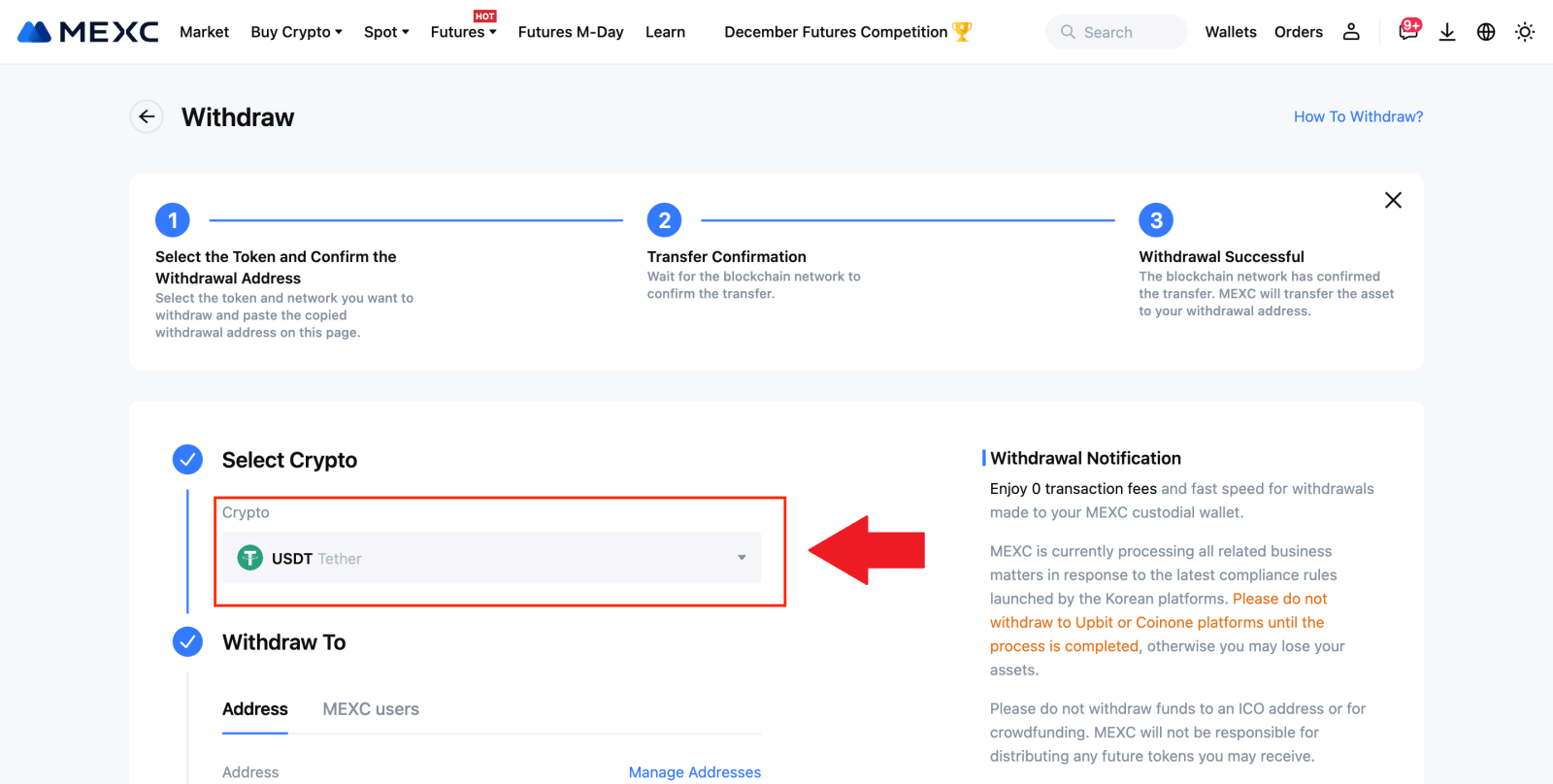
3. ငွေထုတ်လိပ်စာ၊ ကွန်ရက်နှင့် ငွေထုတ်ပမာဏကို ဖြည့်သွင်းပြီးနောက် [Submit] ကိုနှိပ်ပါ။
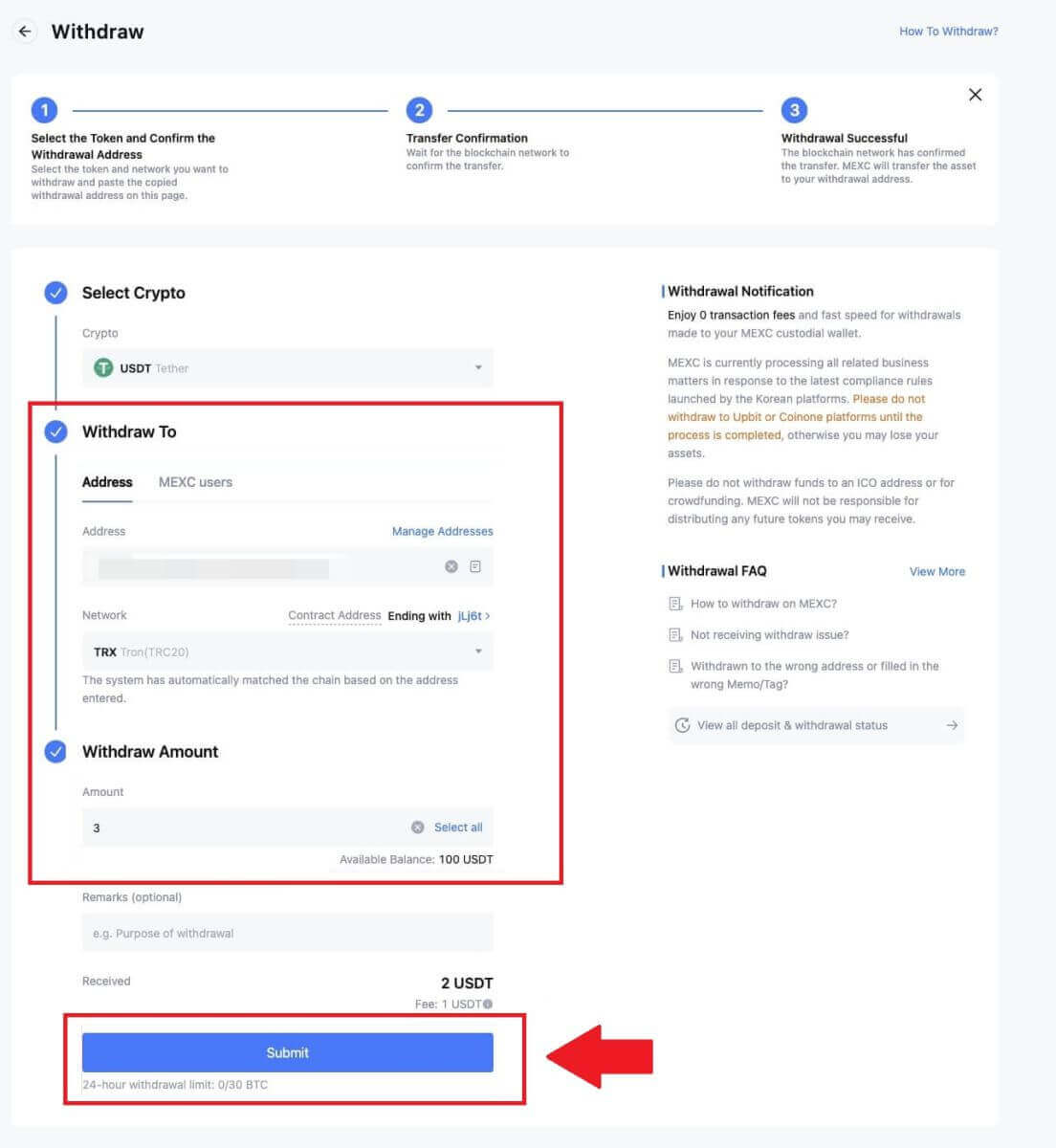
4. အီးမေးလ်အတည်ပြုခြင်းနှင့် Google Authenticator ကုဒ်များကို ရိုက်ထည့်ကာ [Submit] ကိုနှိပ်ပါ။
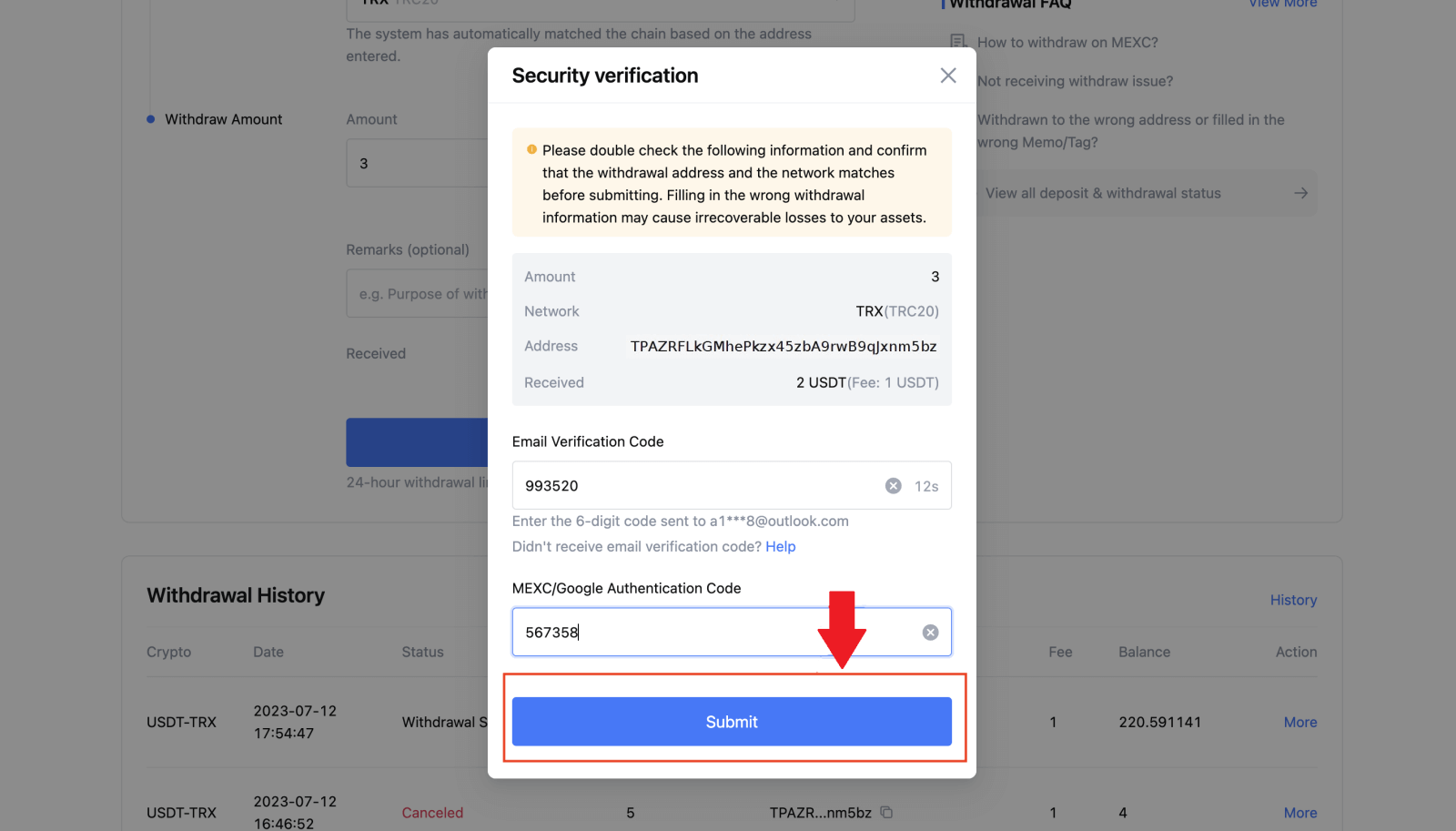
5. ထို့နောက် ငွေထုတ်ခြင်း အောင်မြင်စွာ ပြီးဆုံးရန် စောင့်ပါ။ သင်၏ ထုတ်ယူမှုကို ကြည့်ရှုရန် [Track status]
ကို နှိပ်နိုင်ပါသည် ။
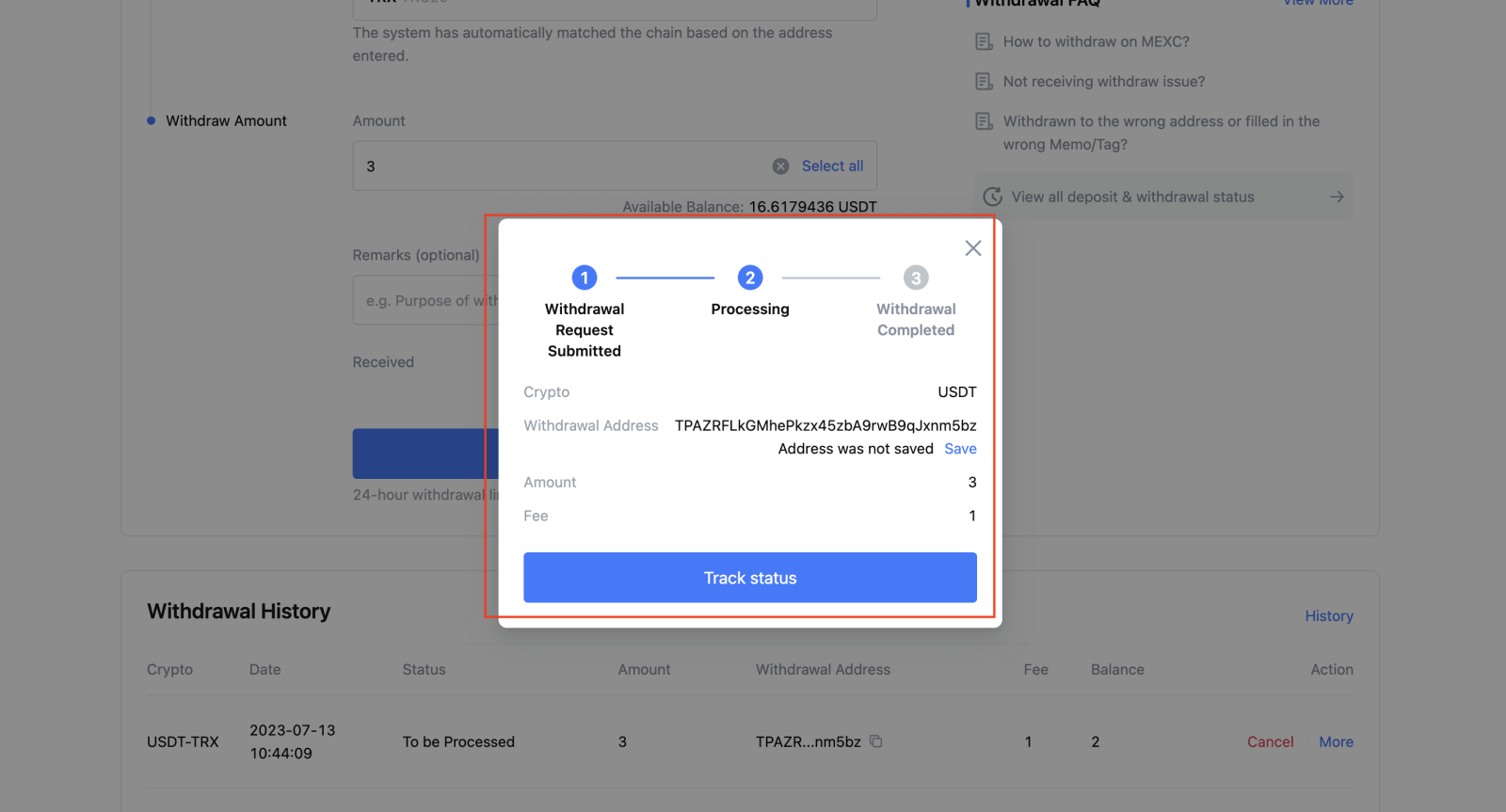
MEXC (အက်ပ်) တွင် Crypto ထုတ်ယူပါ
1. သင်၏ MEXC အက်ပ်ကိုဖွင့်ပါ၊ [Wallets] ကိုနှိပ်ပါ ။ 2. [Withdraw]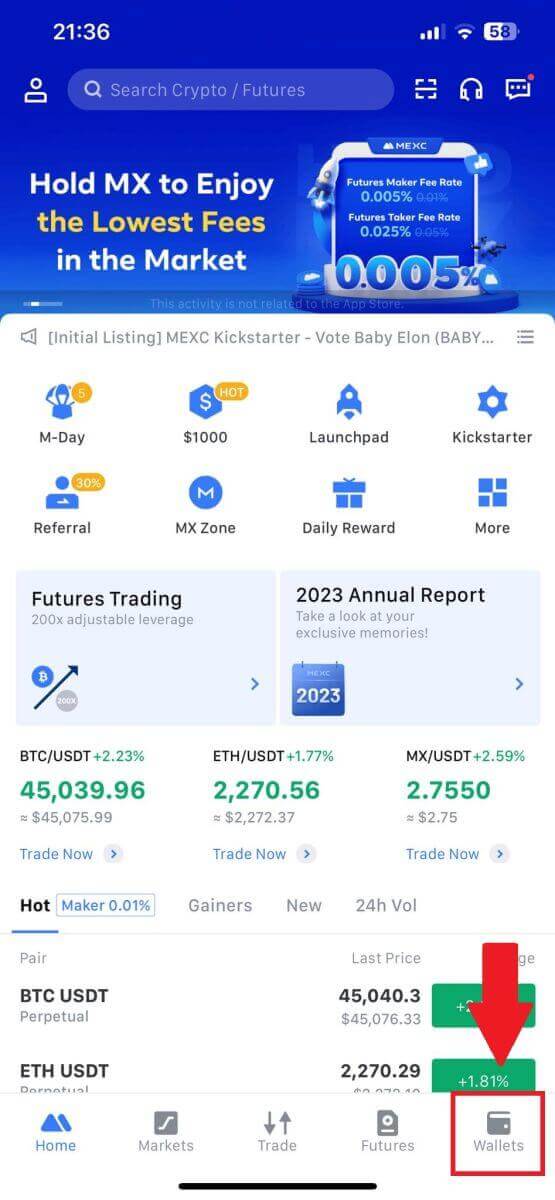
ကို နှိပ်ပါ ။ 3. သင်ရုပ်သိမ်းလိုသော crypto ကိုရွေးချယ်ပါ။ ဒီနေရာမှာ USDT ကို ဥပမာအနေနဲ့ သုံးပါတယ်။ 4. [On-chain Withdrawal] ကို ရွေးပါ။ 5. ငွေထုတ်သည့်လိပ်စာကိုထည့်ပါ၊ ကွန်ရက်ကိုရွေးချယ်ပါ၊ နှင့် ငွေထုတ်သည့်ပမာဏကိုဖြည့်ပါ။ ထို့နောက် [Confirm] ကိုနှိပ်ပါ။ 6. အချက်အလက်မှန်ကန်ကြောင်း အတည်ပြုပြီးနောက်၊ [Confirm Withdrawal] ကိုနှိပ်ပါ။ 7. အီးမေးလ်အတည်ပြုခြင်းနှင့် Google Authenticator ကုဒ်များကို ထည့်သွင်းပါ။ ထို့နောက် [Submit] ကိုနှိပ်ပါ။ 8. ငွေထုတ်ရန် တောင်းဆိုချက်ကို တင်သွင်းပြီးသည်နှင့်၊ ငွေစာရင်းသွင်းရန် စောင့်ပါ။
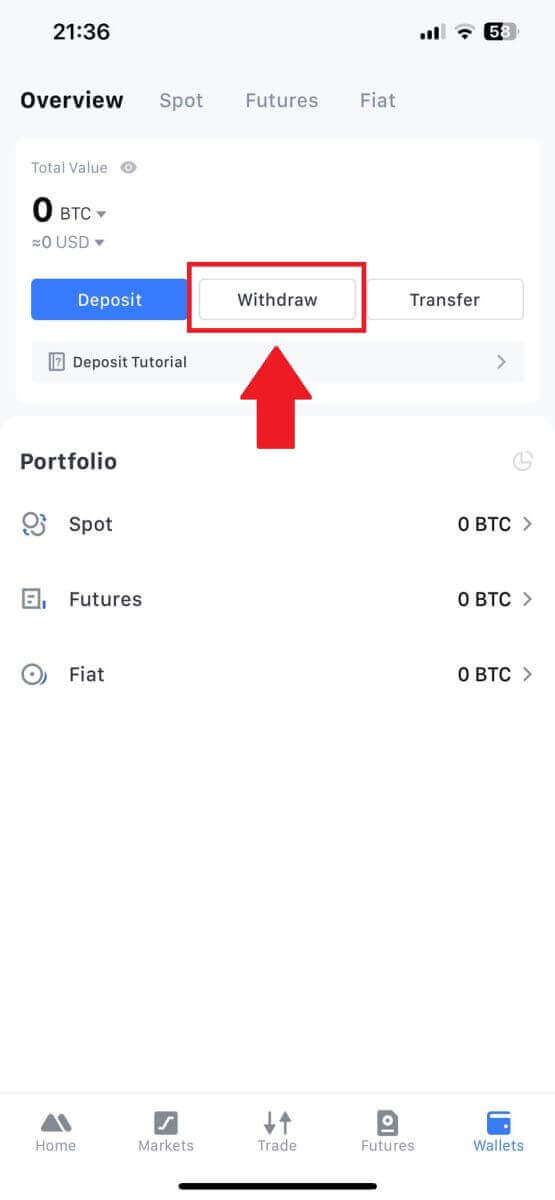
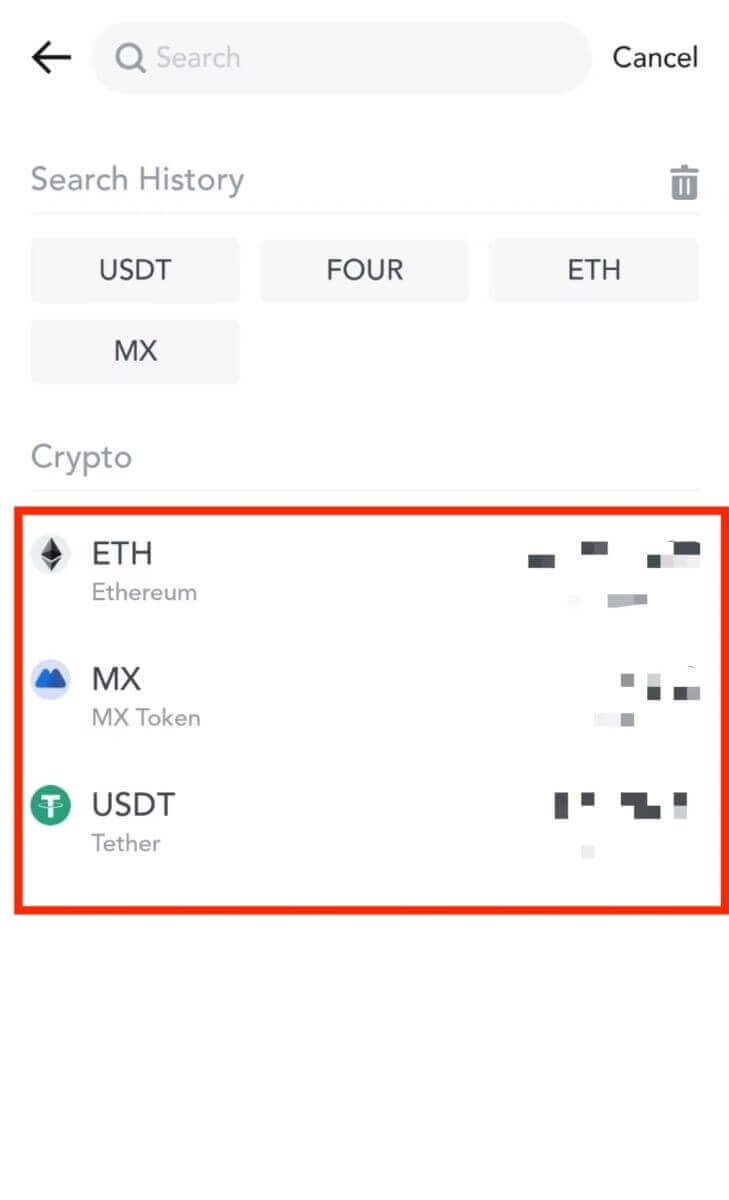
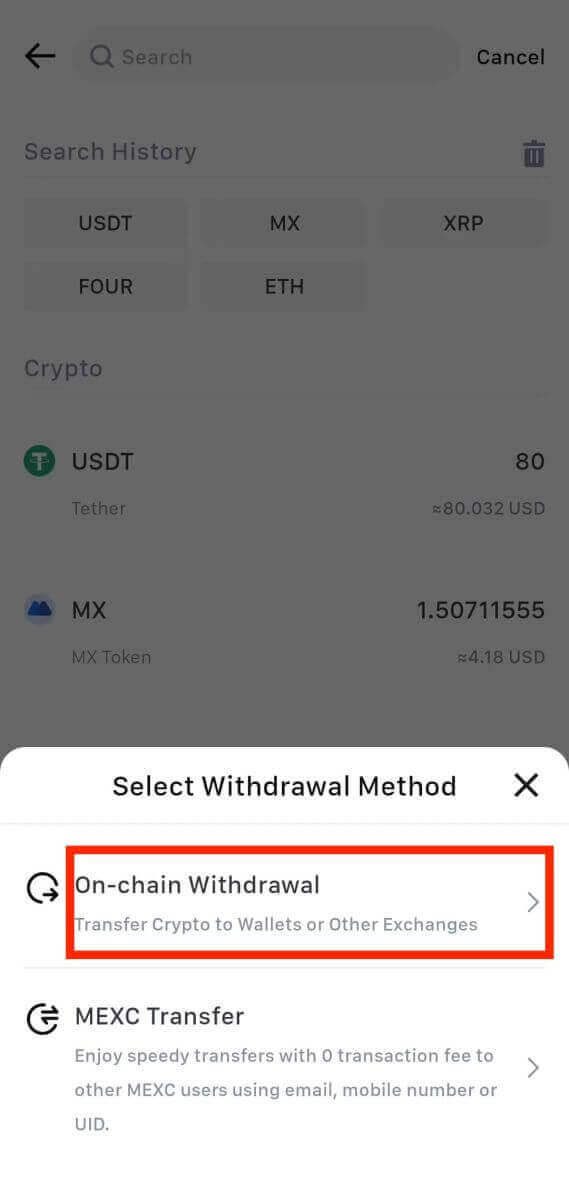
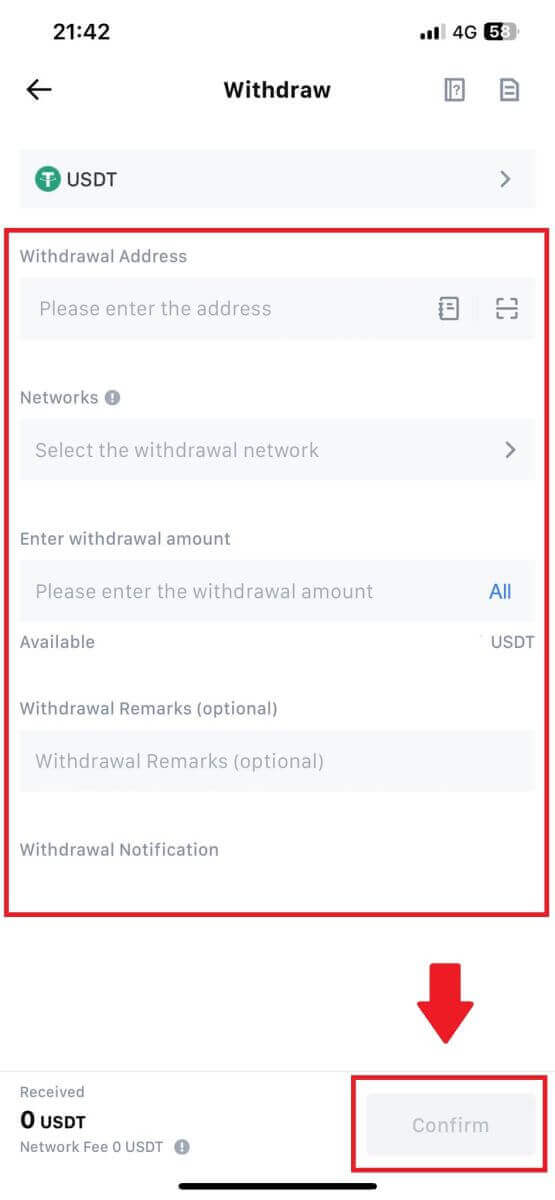
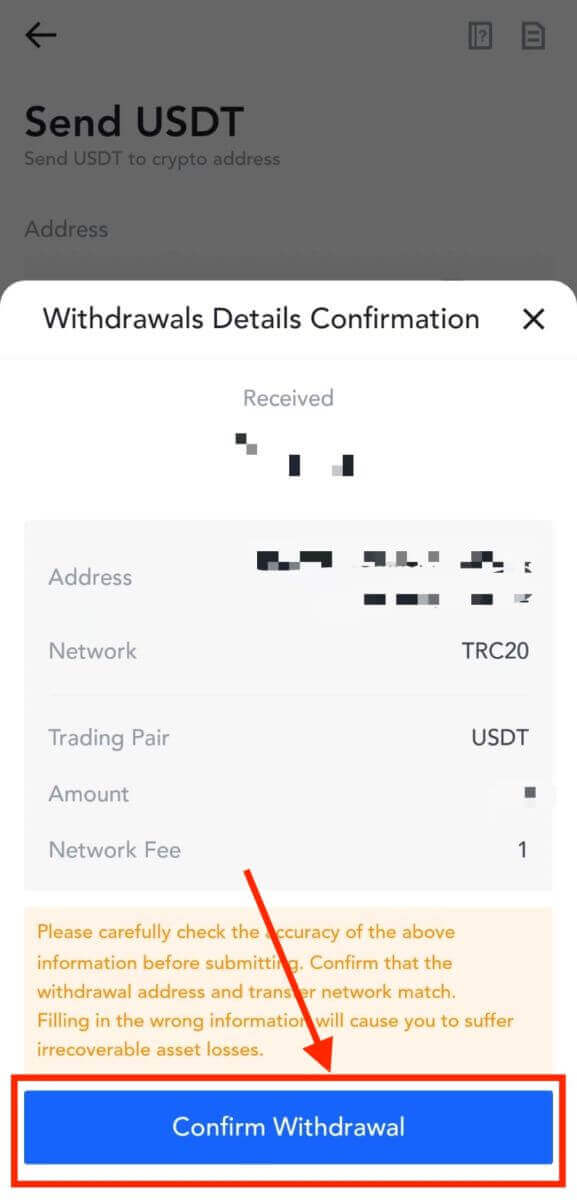
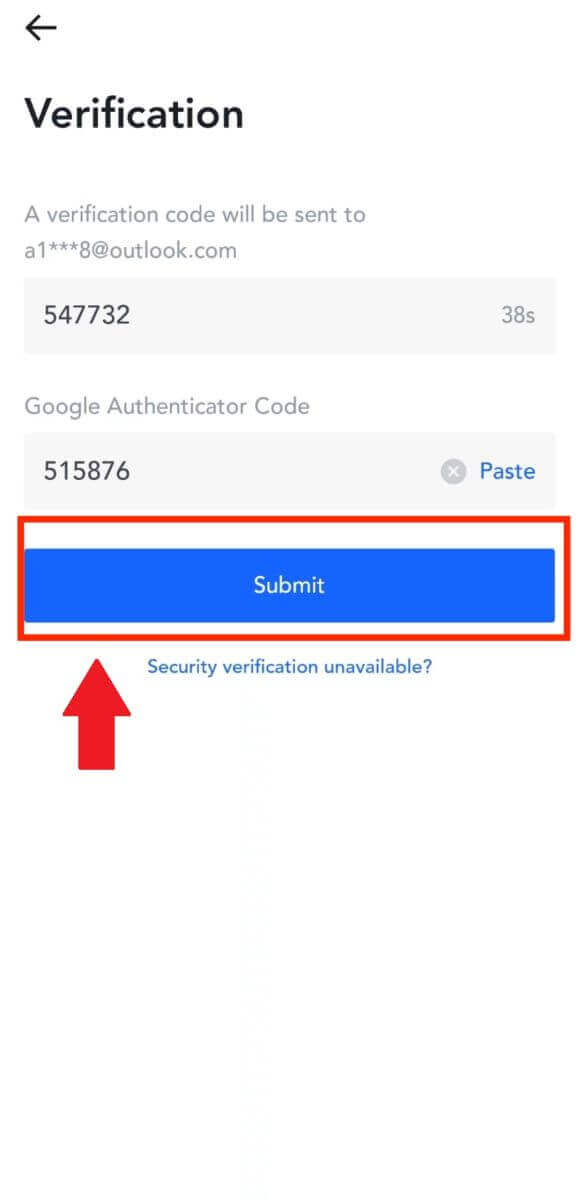
MEXC (ဝဘ်ဆိုက်) တွင်ပြည်တွင်းငွေလွှဲမှတဆင့် Crypto ထုတ်ယူပါ
1. သင်၏ MEXC သို့ အကောင့်ဝင်ပါ ၊ [Wallets] ကိုနှိပ်ပြီး [ငွေထုတ်ခြင်း] ကို ရွေးပါ ။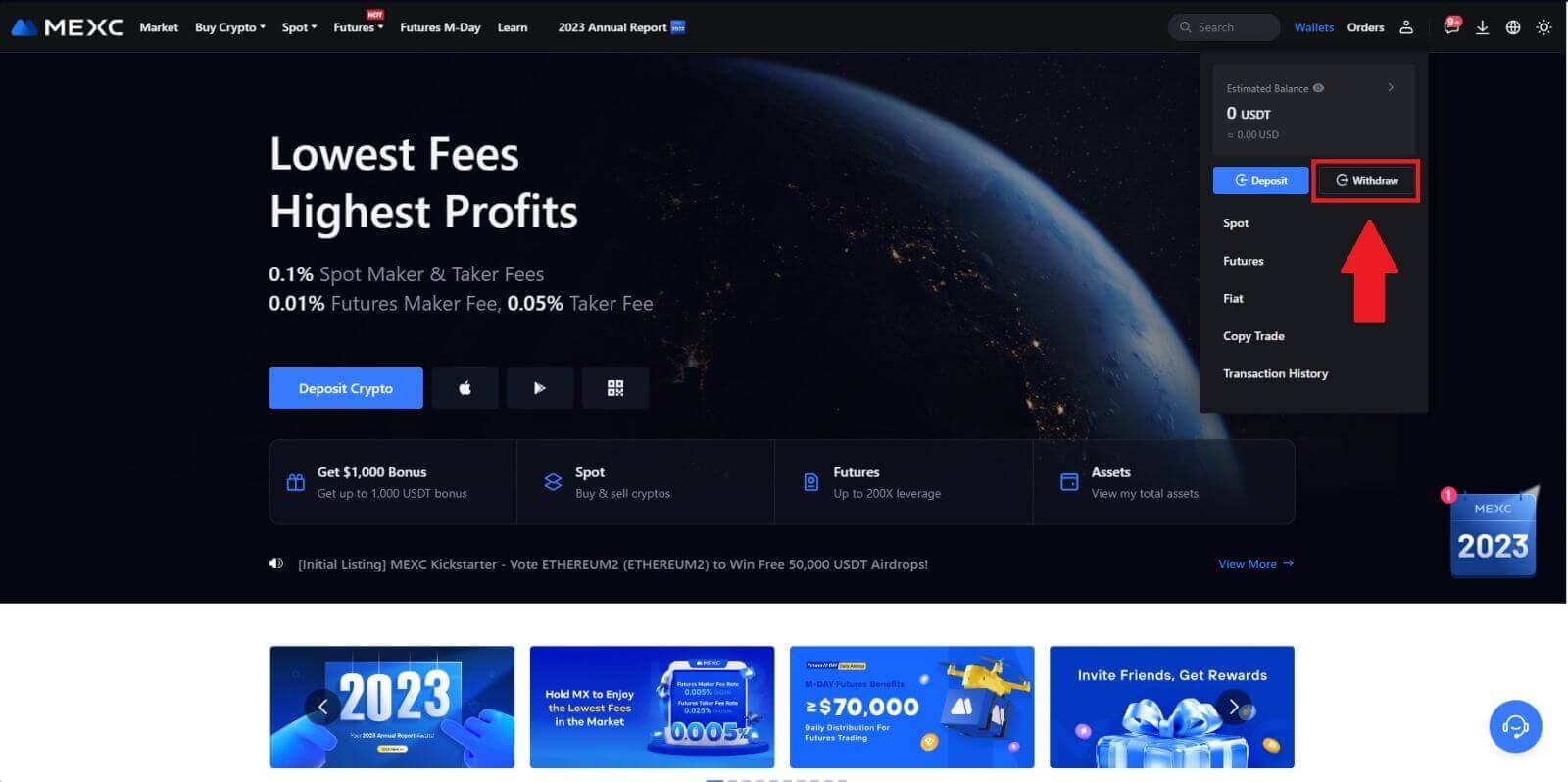
2. သင်ရုပ်သိမ်းလိုသော crypto ကိုရွေးချယ်ပါ။
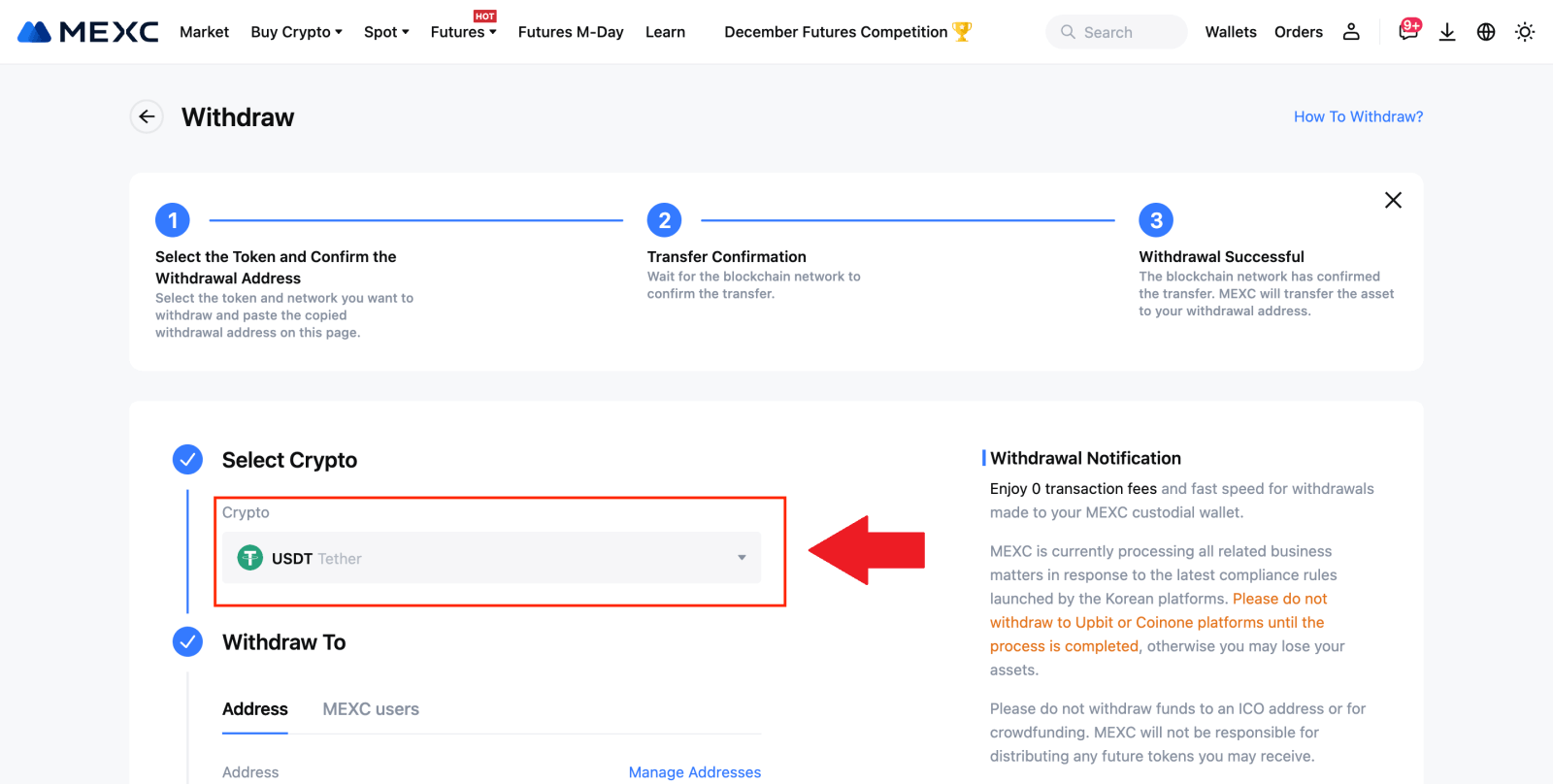
3. [MEXC အသုံးပြုသူများ] ကို ရွေးပါ ။ သင်သည် UID၊ မိုဘိုင်းနံပါတ် သို့မဟုတ် အီးမေးလ်လိပ်စာကို အသုံးပြု၍ လောလောဆယ် လွှဲပြောင်းနိုင်ပါသည်။
အောက်ပါအချက်အလက်များနှင့် လွှဲပြောင်းမှုပမာဏကို ထည့်သွင်းပါ။ ထို့နောက် [Submit] ကိုရွေးချယ်ပါ။
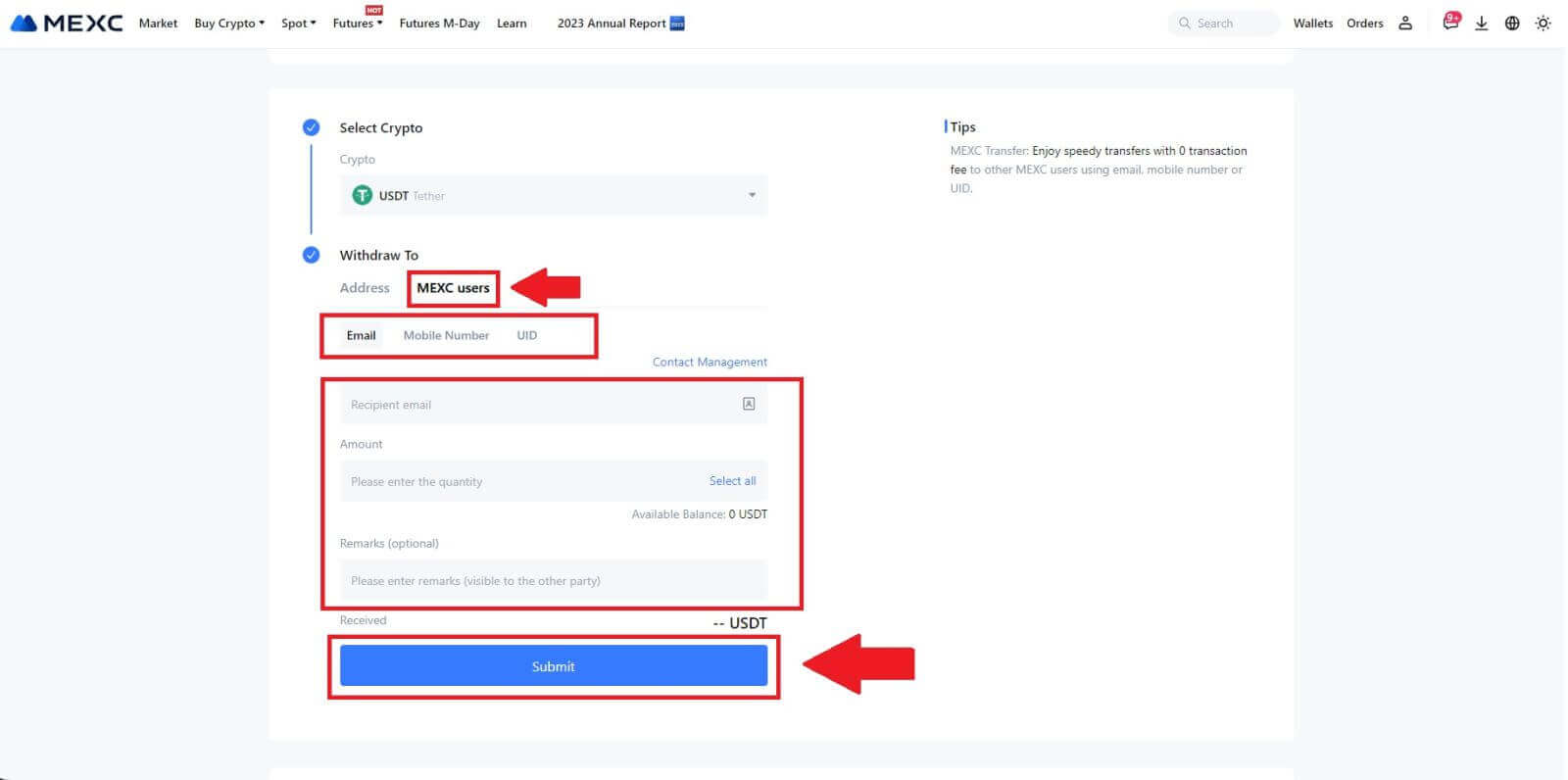
4. အီးမေးလ်အတည်ပြုခြင်းနှင့် Google Authenticator ကုဒ်များကို ရိုက်ထည့်ကာ [Submit] ကိုနှိပ်ပါ။
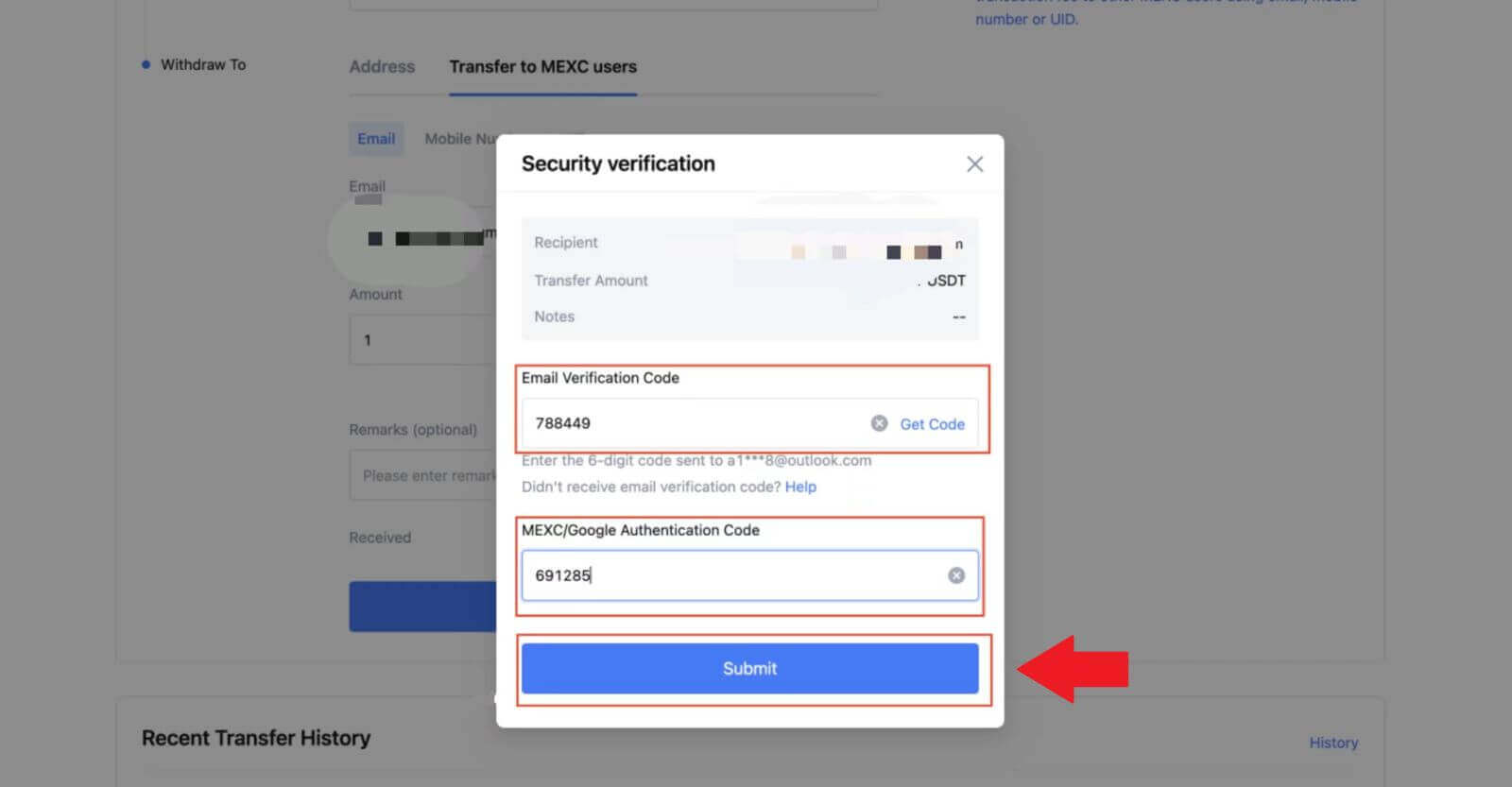 5. ထို့နောက် လွှဲပြောင်းမှုပြီးမြောက်သွားပါပြီ။ သင့်အခြေအနေကိုကြည့်ရှုရန် [Check Transfer History]
5. ထို့နောက် လွှဲပြောင်းမှုပြီးမြောက်သွားပါပြီ။ သင့်အခြေအနေကိုကြည့်ရှုရန် [Check Transfer History]ကိုနှိပ်နိုင်သည် ။
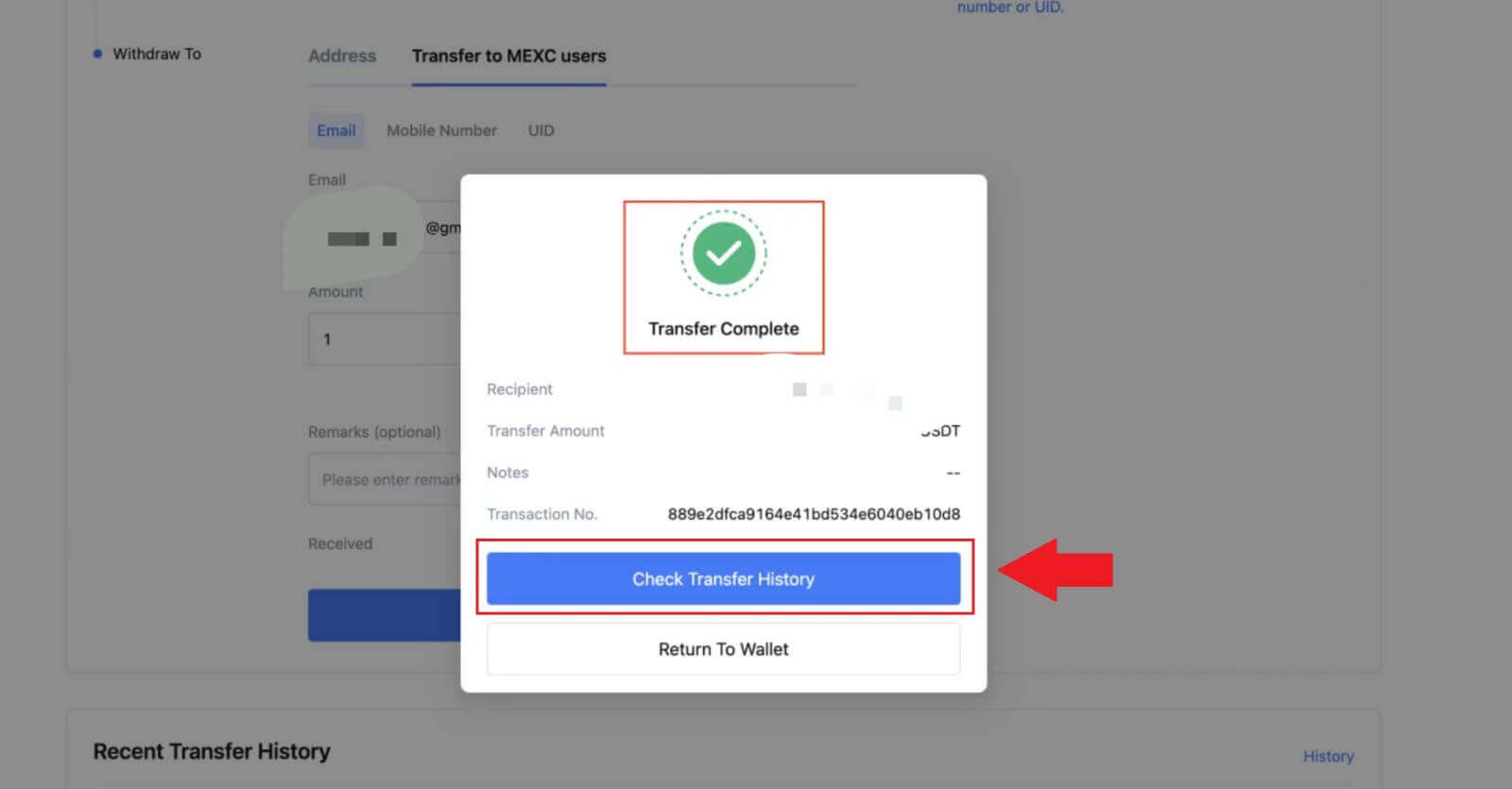
MEXC (App) ပေါ်ရှိ Internal Transfer မှတစ်ဆင့် Crypto ကို ထုတ်ယူပါ
1. သင်၏ MEXC အက်ပ်ကိုဖွင့်ပါ၊ [Wallets] ကိုနှိပ်ပါ ။ 2. [Withdraw]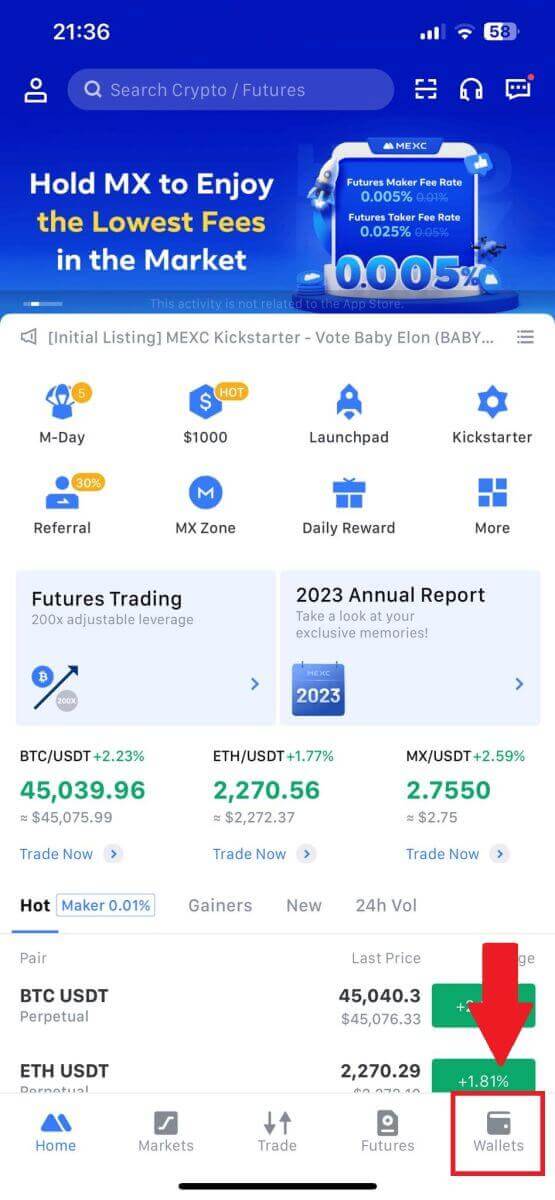
ကို နှိပ်ပါ ။ 3. သင်ရုပ်သိမ်းလိုသော crypto ကိုရွေးချယ်ပါ။ ဒီနေရာမှာ USDT ကို ဥပမာအနေနဲ့ သုံးပါတယ်။ 4. ငွေထုတ်နည်းလမ်းအဖြစ် [MEXC Transfer] ကို ရွေးချယ်ပါ။ 5. သင်သည် UID၊ မိုဘိုင်းနံပါတ် သို့မဟုတ် အီးမေးလ်လိပ်စာကို အသုံးပြု၍ လောလောဆယ် လွှဲပြောင်းနိုင်ပါသည်။ အောက်ပါအချက်အလက်များနှင့် လွှဲပြောင်းမှုပမာဏကို ထည့်သွင်းပါ။ ထို့နောက် [Submit] ကိုရွေးချယ်ပါ။ 6. သင်၏အချက်အလက်များကိုစစ်ဆေးပြီး [အတည်ပြုရန်] ကိုနှိပ်ပါ။ 7. အီးမေးလ်အတည်ပြုခြင်းနှင့် Google Authenticator ကုဒ်များကို ထည့်သွင်းပါ။ ထို့နောက် [Confirm] ကိုနှိပ်ပါ။ 8. ထို့နောက်၊ သင့်ငွေပေးငွေယူ ပြီးမြောက်သွားပါပြီ။ သင့်အခြေအနေကိုကြည့်ရှုရန် [Check Transfer History] ကိုနှိပ်နိုင်သည် ။ မှတ်သားစရာများ
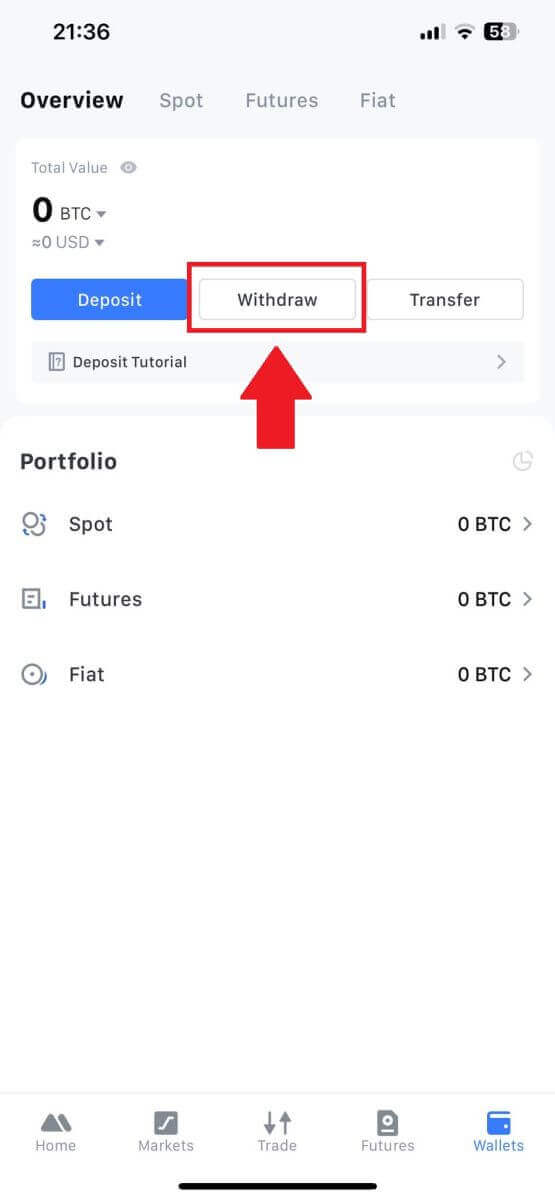
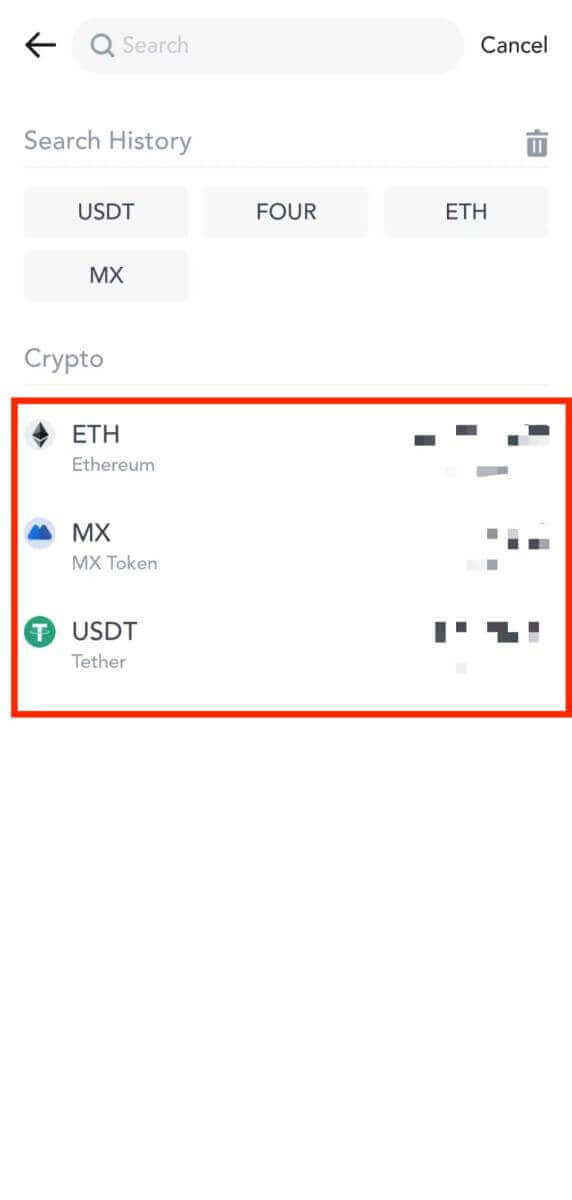
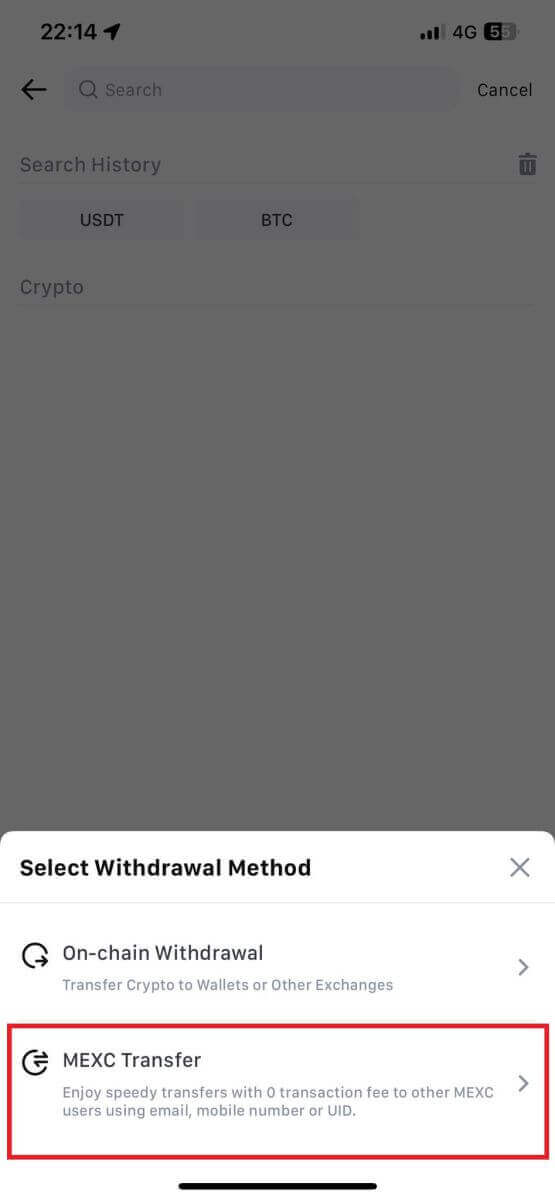
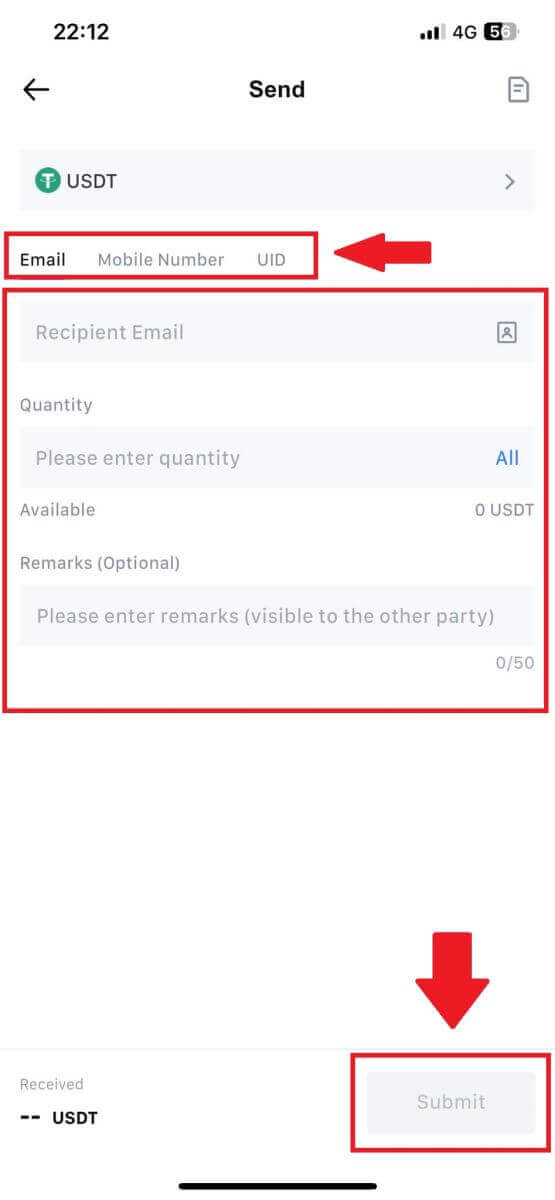
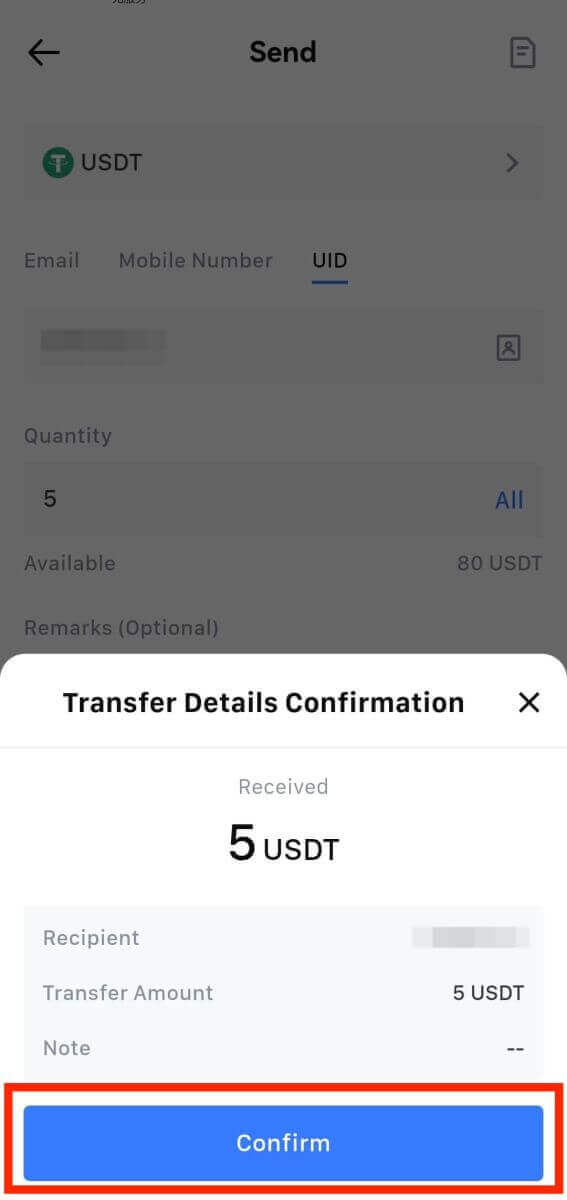
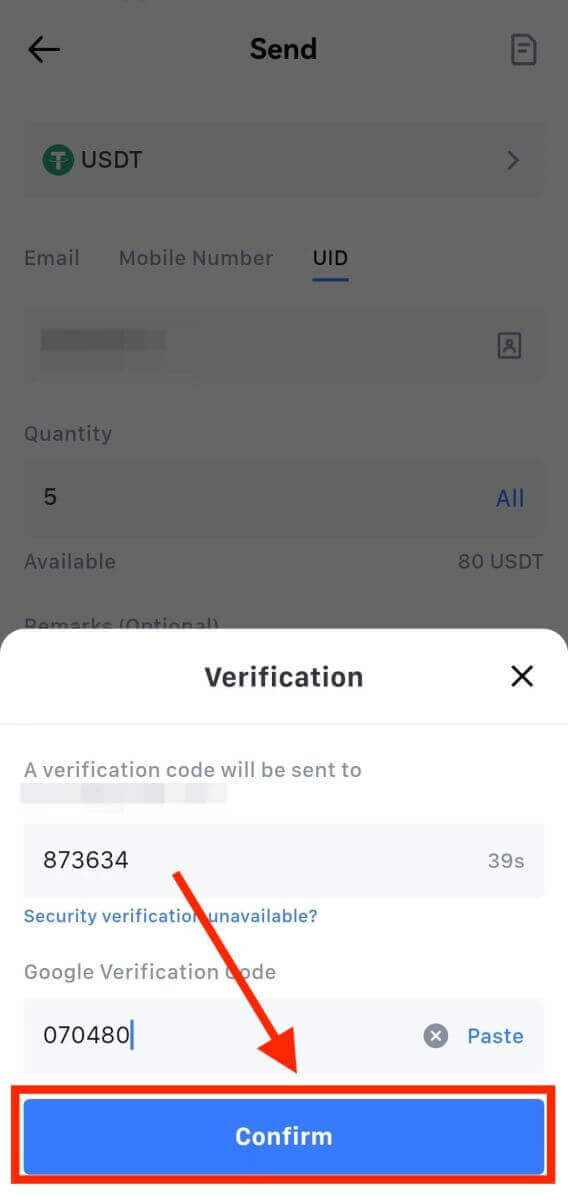
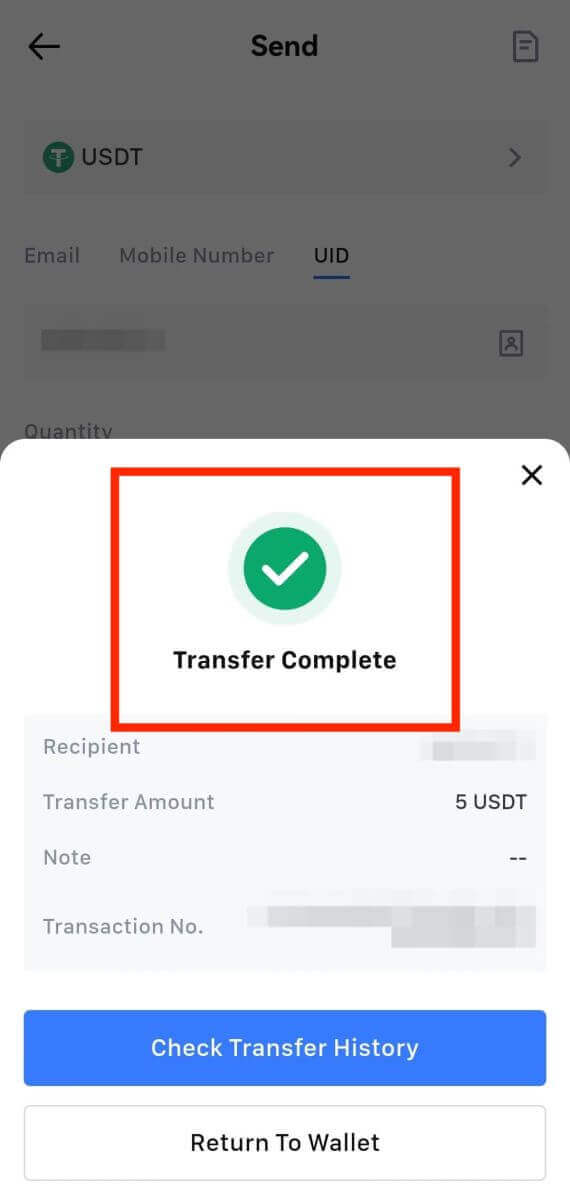
- USDT နှင့် ကွင်းဆက်များစွာကို ပံ့ပိုးပေးသည့် အခြားသော cryptos များကို ရုပ်သိမ်းသည့်အခါ ကွန်ရက်သည် သင်၏ ငွေထုတ်လိပ်စာနှင့် ကိုက်ညီကြောင်း သေချာပါစေ။
- Memo လိုအပ်သော ငွေထုတ်ခြင်းအတွက်၊ ပိုင်ဆိုင်မှုဆုံးရှုံးခြင်းမှကာကွယ်ရန် ၎င်းကိုထည့်သွင်းခြင်းမပြုမီ လက်ခံပလက်ဖောင်းမှ မှန်ကန်သော Memo ကို ကူးယူပါ။
- လိပ်စာကို [Invalid Address] ဟု အမှတ်အသားပြုထားပါက လိပ်စာကို ပြန်လည်သုံးသပ်ပါ သို့မဟုတ် အကူအညီရယူရန်အတွက် ဖောက်သည်ဝန်ဆောင်မှုကို ဆက်သွယ်ပါ။
- [Withdraw] - [Network] ရှိ crypto တစ်ခုစီအတွက် ငွေထုတ်ခများကို စစ်ဆေးပါ။
- ငွေထုတ်စာမျက်နှာရှိ သီးခြား crypto အတွက် [ငွေထုတ်ကြေး] ကို ရှာပါ။
အမေးများသောမေးခွန်းများ (FAQ)
ကျွန်ုပ်၏ နုတ်ထွက်ငွေ အဘယ်ကြောင့် မရောက်သေးသနည်း။
ရန်ပုံငွေလွှဲပြောင်းရာတွင် အောက်ပါအဆင့်များ ပါဝင်သည်-
- MEXC မှ စတင်သော ငွေထုတ်ငွေလွှဲမှု။
- blockchain ကွန်ရက်၏အတည်ပြုချက်။
- သက်ဆိုင်ရာ ပလပ်ဖောင်းပေါ်တွင် အပ်နှံခြင်း။
ပုံမှန်အားဖြင့်၊ ကျွန်ုပ်တို့၏ပလက်ဖောင်းသည် ငွေထုတ်ခြင်းလုပ်ငန်းကို အောင်မြင်စွာပြီးမြောက်ပြီး blockchain တွင် အရောင်းအ၀ယ်များကို ဆိုင်းငံ့ထားကြောင်း ညွှန်ပြသောအားဖြင့် TxID (ငွေပေးငွေယူ ID) ကို မိနစ် 30 မှ 60 အတွင်း ထုတ်ပေးမည်ဖြစ်ပါသည်။
သို့သော်လည်း၊ blockchain မှအတည်ပြုရန်နှင့်၊ နောက်ပိုင်းတွင်သက်ဆိုင်ရာပလပ်ဖောင်းမှငွေပေးငွေယူတစ်ခုအတွက်အချိန်အနည်းငယ်ယူနိုင်သည်။
ကွန်ရက် ပိတ်ဆို့မှု ဖြစ်နိုင်သောကြောင့်၊ သင်၏ ငွေပေးငွေယူ လုပ်ဆောင်ရာတွင် သိသာထင်ရှားသော နှောင့်နှေးမှု ရှိနိုင်ပါသည်။ blockchain explorer ဖြင့် လွှဲပြောင်းမှုအခြေအနေကို ရှာဖွေရန် ငွေပေးငွေယူ ID (TxID) ကို သင်အသုံးပြုနိုင်ပါသည်။
- blockchain explorer သည် ငွေပေးငွေယူကို အတည်မပြုကြောင်း ပြသပါက၊ လုပ်ငန်းစဉ်ပြီးမြောက်ရန် စောင့်ပါ။
- blockchain explorer သည် ငွေပေးငွေယူကို အတည်ပြုပြီးဖြစ်ကြောင်း ပြသပါက၊ သင်၏ရန်ပုံငွေများကို MEXC မှ အောင်မြင်စွာ ပေးပို့ပြီးဖြစ်ကြောင်းနှင့် ဤကိစ္စနှင့်ပတ်သက်ပြီး နောက်ထပ်အကူအညီများကို ကျွန်ုပ်တို့ မပေးနိုင်သေးပါ။ ပစ်မှတ်လိပ်စာ၏ ပိုင်ရှင် သို့မဟုတ် ပံ့ပိုးကူညီရေးအဖွဲ့ကို ဆက်သွယ်ပြီး နောက်ထပ်အကူအညီကို ရယူရန် လိုအပ်ပါသည်။
MEXC ပလပ်ဖောင်းရှိ Cryptocurrency ငွေထုတ်ခြင်းအတွက် အရေးကြီးလမ်းညွှန်ချက်များ
- USDT ကဲ့သို့သော ကွင်းဆက်များစွာကို ပံ့ပိုးပေးသည့် crypto အတွက်၊ ငွေထုတ်ရန် တောင်းဆိုမှုများ ပြုလုပ်သည့်အခါ သက်ဆိုင်ရာ ကွန်ရက်ကို ရွေးချယ်ရန် သေချာပါစေ။
- ငွေထုတ် crypto သည် MEMO လိုအပ်ပါက၊ လက်ခံရရှိသည့်ပလပ်ဖောင်းမှ မှန်ကန်သော MEMO ကို ကူးယူပြီး တိကျစွာထည့်သွင်းပါ။ မဟုတ်ပါက ငွေထုတ်ပြီးနောက် ပိုင်ဆိုင်မှုများ ဆုံးရှုံးသွားနိုင်သည်။
- လိပ်စာကို ထည့်သွင်းပြီးနောက်၊ စာမျက်နှာက လိပ်စာမမှန်ကြောင်း ညွှန်ပြပါက လိပ်စာကို စစ်ဆေးပါ သို့မဟုတ် နောက်ထပ်အကူအညီအတွက် ကျွန်ုပ်တို့၏ အွန်လိုင်းဖောက်သည်ဝန်ဆောင်မှုကို ဆက်သွယ်ပါ။
- ငွေထုတ်ခများသည် crypto တစ်ခုစီအတွက် ကွဲပြားပြီး ငွေထုတ်စာမျက်နှာရှိ crypto ကိုရွေးချယ်ပြီးနောက် ကြည့်ရှုနိုင်ပါသည်။
- ငွေထုတ်စာမျက်နှာတွင် သက်ဆိုင်ရာ crypto အတွက် အနည်းဆုံး ငွေထုတ်ပမာဏနှင့် ငွေထုတ်ခများကို သင်တွေ့မြင်နိုင်ပါသည်။
blockchain တွင် ငွေပေးငွေယူ အခြေအနေကို မည်သို့စစ်ဆေးရမည်နည်း။
1. သင်၏ MEXC သို့ ဝင်ရောက်ပြီး [Wallets] ကို နှိပ်ပြီး [ငွေပေးငွေယူ မှတ်တမ်း] ကို ရွေးချယ်ပါ ။ 2. [Withdrawal]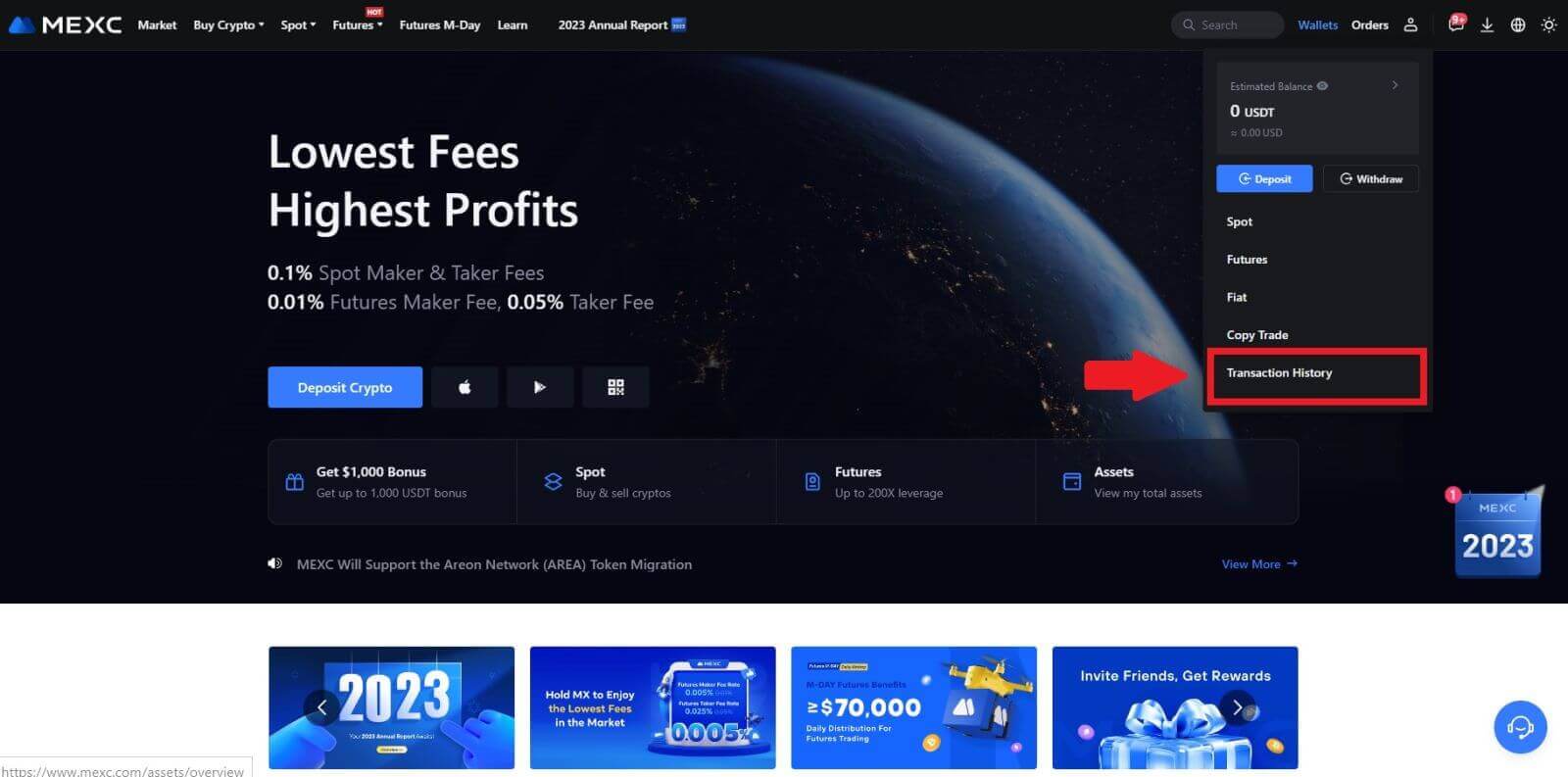
ကို နှိပ်ပါ ၊ ဤနေရာတွင် သင်၏ ငွေပေးငွေယူ အခြေအနေကို ကြည့်ရှုနိုင်ပါသည်။
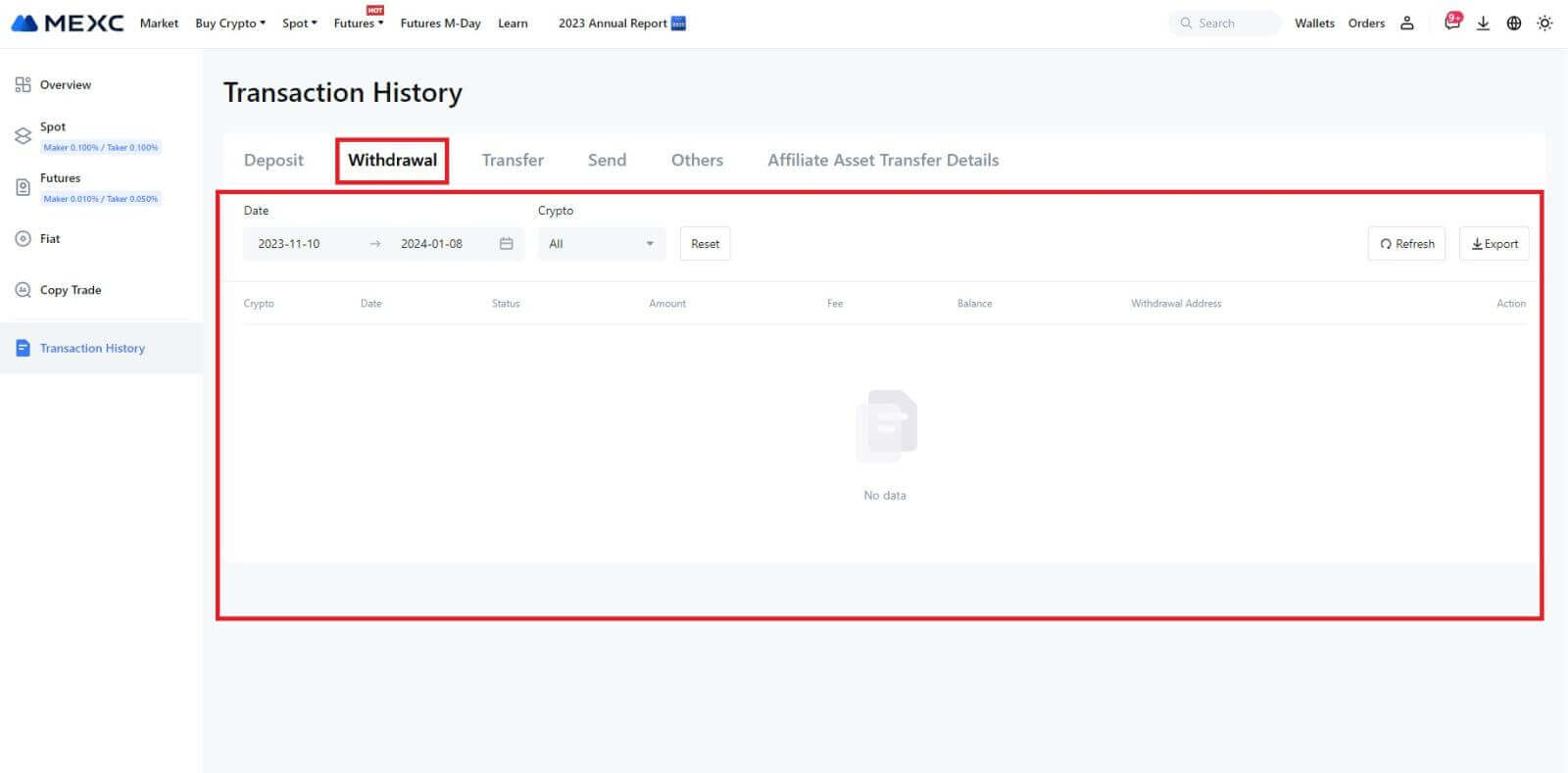
MEXC တွင်ငွေသွင်းနည်း
MEXC တွင် ခရက်ဒစ်/ဒက်ဘစ်ကတ်ဖြင့် Crypto ကို ဘယ်လိုဝယ်မလဲ။
MEXC (ဝဘ်ဆိုက်) တွင် ခရက်ဒစ်/ဒက်ဘစ်ကတ်ဖြင့် Crypto ကို ဝယ်ပါ
1. သင်၏ MEXC အကောင့် သို့ ဝင်ရောက်ပြီး [Buy Crypto] ကိုနှိပ်ပြီး [Debit/Credit Card] ကို ရွေးချယ်ပါ ။ 2. [Add Card]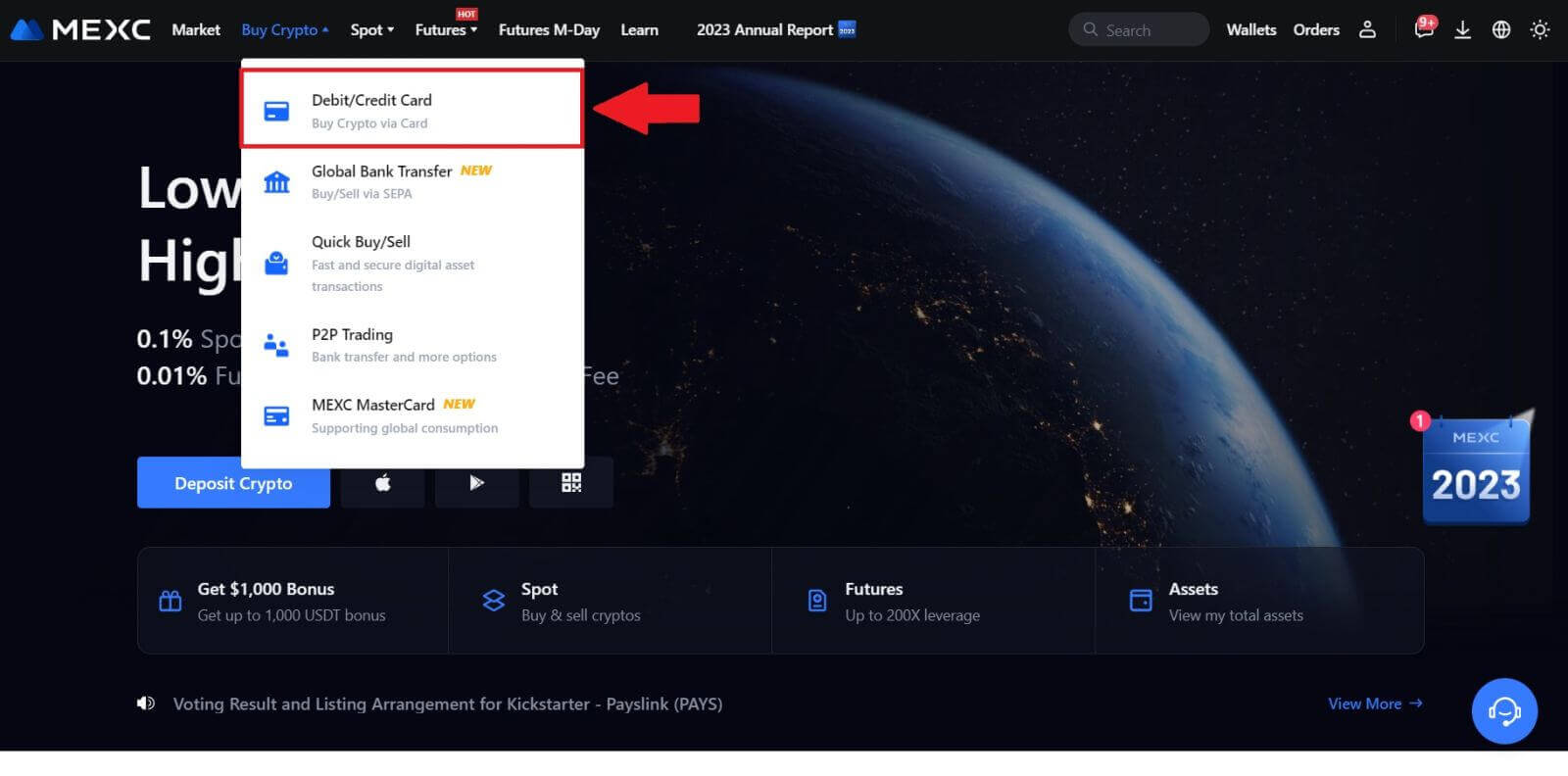
ကို နှိပ်ပါ ။ 3. သင့်ဘဏ်ကတ်အသေးစိတ်အချက်အလက်များကို ထည့်သွင်းပြီး [Continue] ကိုနှိပ်ပါ။ 4. ကတ်ချိတ်ဆက်ခြင်းလုပ်ငန်းစဉ်ကို ဦးစွာ အပြီးသတ်ခြင်းဖြင့် ဒက်ဘစ်/ခရက်ဒစ်ကတ်ကို အသုံးပြု၍ သင်၏ cryptocurrency ဝယ်ယူမှုကို စတင်ပါ။ ငွေပေးချေမှုအတွက် သင်နှစ်သက်သော Fiat Currency ကိုရွေးချယ်ပါ၊ သင့်ဝယ်ယူမှုအတွက် ပမာဏကို ထည့်ပါ။ စနစ်သည် လက်ရှိအချိန်နှင့်တစ်ပြေးညီကိုးကားချက်အပေါ် အခြေခံ၍ သက်ဆိုင်သည့် cryptocurrency ပမာဏကို ချက်ချင်းပြသပေးမည်ဖြစ်သည်။ သင်အသုံးပြုရန် စီစဉ်ထားသည့် ဒက်ဘစ်/ခရက်ဒစ်ကတ်ကို ရွေးချယ်ပြီး cryptocurrency ဝယ်ယူမှုအား ဆက်လက်လုပ်ဆောင်ရန် [Buy Now] ကို နှိပ်ပါ။
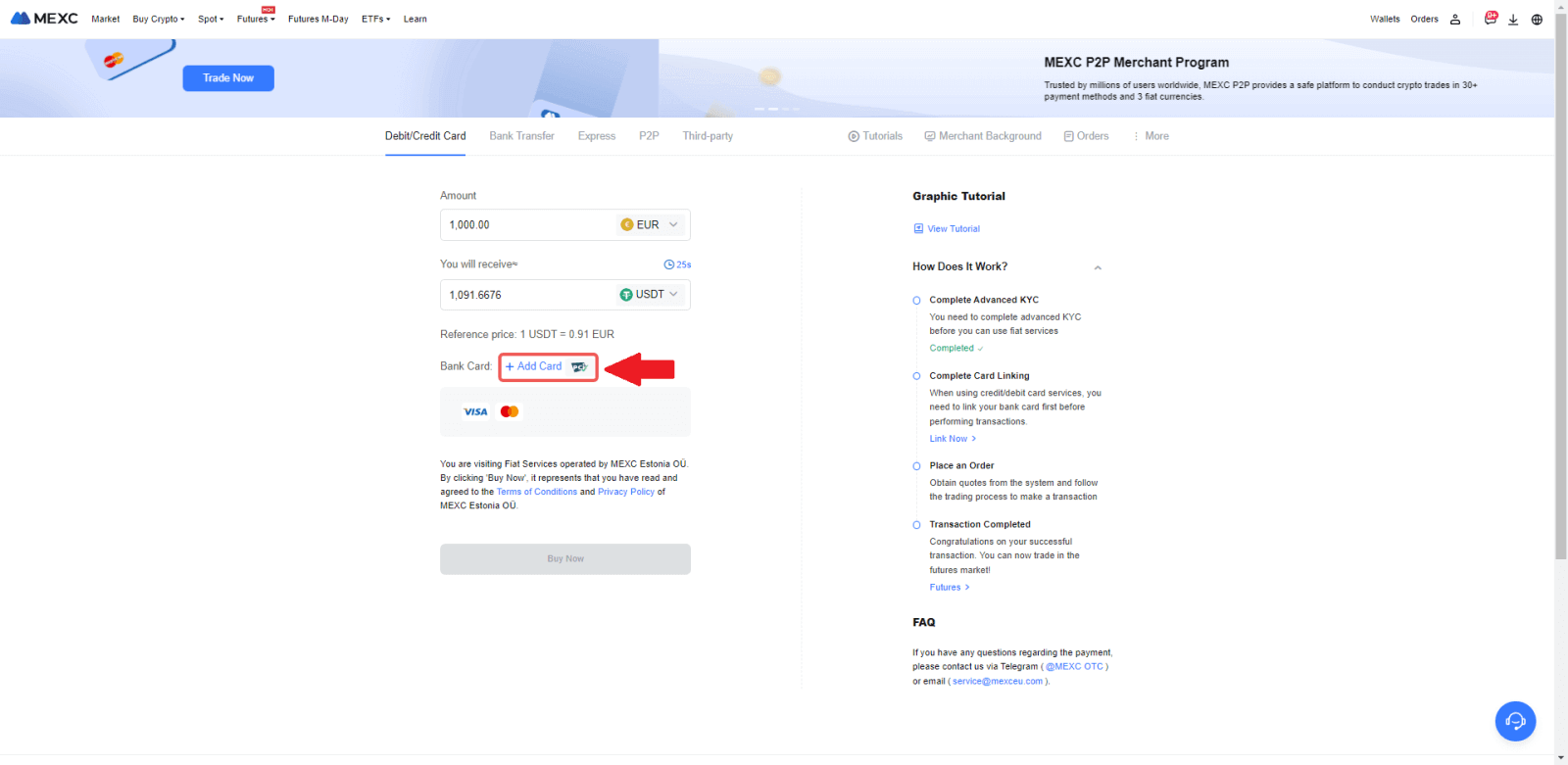
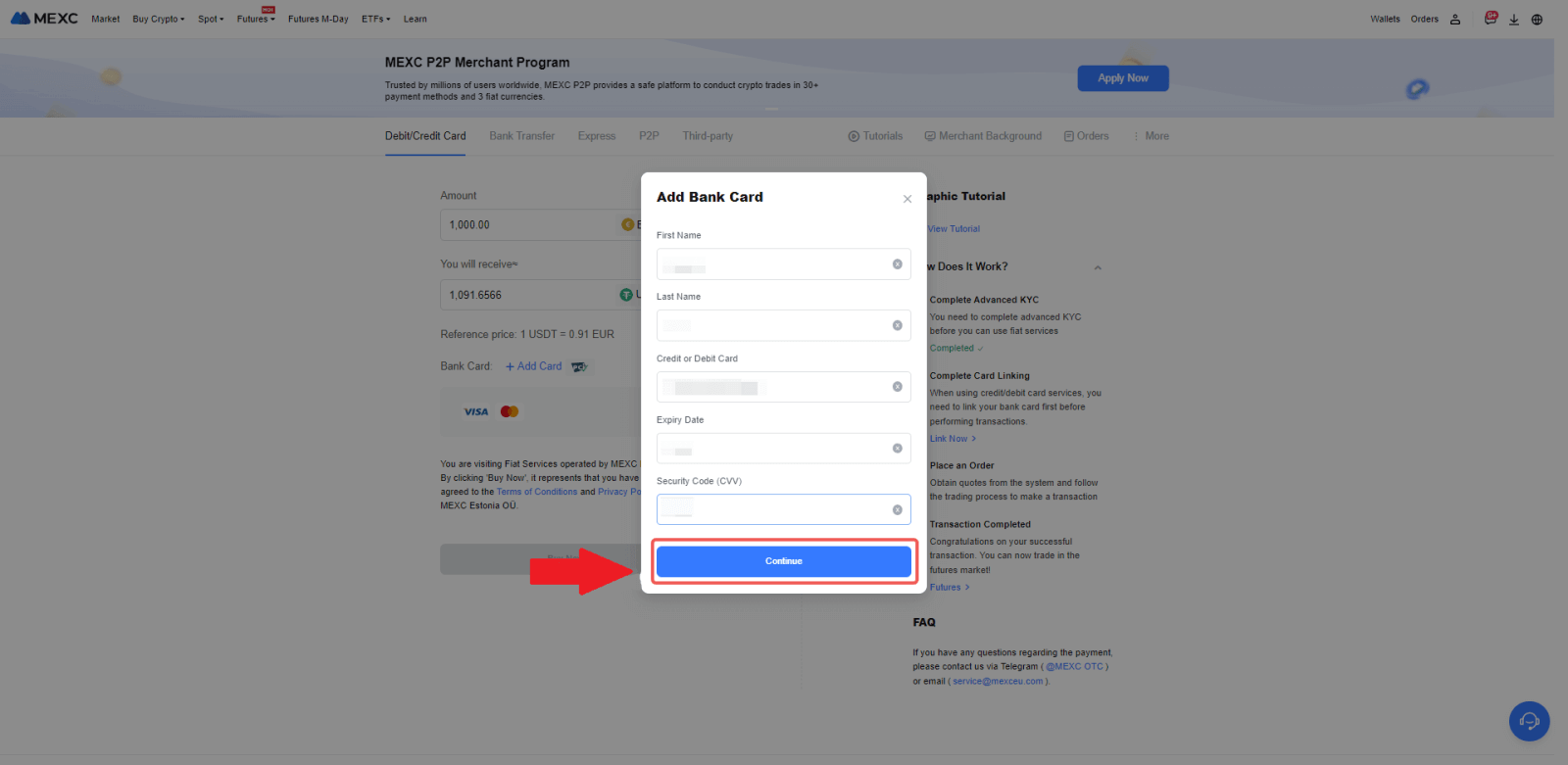
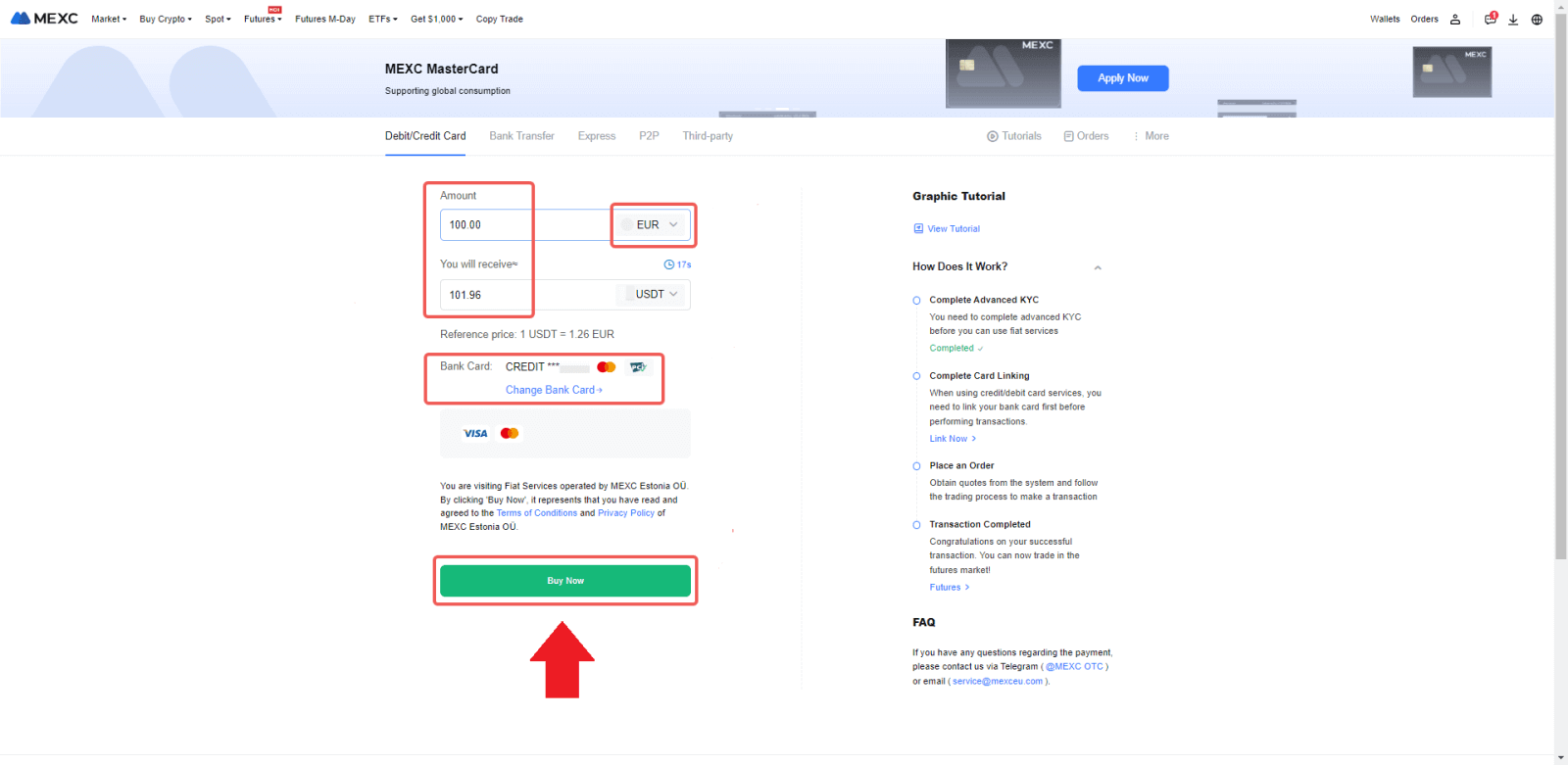
MEXC (အက်ပ်) တွင် ခရက်ဒစ်/ဒက်ဘစ်ကတ်ဖြင့် Crypto ကို ဝယ်ပါ
1. သင်၏ MEXC အက်ပ်ကိုဖွင့်ပါ၊ ပထမစာမျက်နှာတွင် [ဆက်ဖက်ရန်] ကိုနှိပ်ပါ။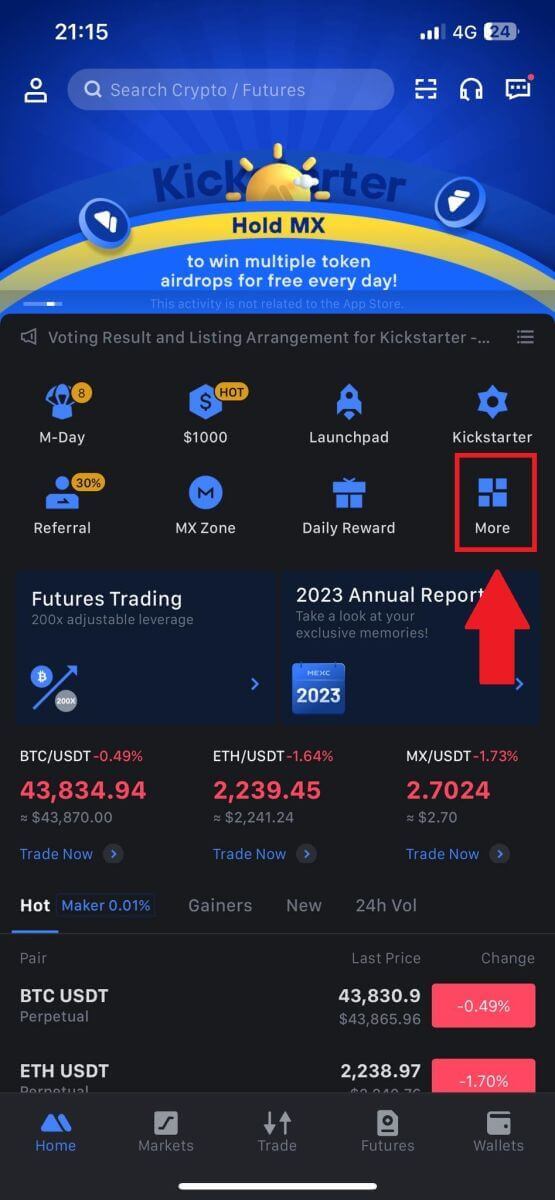 2. ရှေ့ဆက်ရန် [Buy Crypto]
2. ရှေ့ဆက်ရန် [Buy Crypto]ကို နှိပ်ပါ ။ 3. [Visa/MasterCard ကိုအသုံးပြုရန်] ကို ရှာဖွေရန် အောက်သို့ဆင်းပါ ။ 4. သင်၏ Fiat ငွေကြေးကို ရွေးချယ်ပါ၊ သင်ဝယ်ယူလိုသော crypto ပိုင်ဆိုင်မှုကို ရွေးချယ်ပါ၊ ထို့နောက် သင့်ငွေပေးချေမှု ဝန်ဆောင်မှုပေးသူကို ရွေးပါ။ ထို့နောက် [Yes] ကိုနှိပ်ပါ ။ 5. ဝန်ဆောင်မှုပေးသူများသည် မတူညီသောငွေပေးချေမှုနည်းလမ်းများကို ပံ့ပိုးပေးကြပြီး မတူညီသောအခကြေးငွေများနှင့် ငွေလဲနှုန်းများ ရှိနိုင်သည်ကို သတိပြုပါ။ 6. အကွက်ပေါ်တွင် အမှတ်ခြစ်ပြီး [Ok] ကိုနှိပ်ပါ။ သင့်အား ပြင်ပကုမ္ပဏီဆိုက်တစ်ခုသို့ ပြန်ညွှန်းပါမည်။ သင့်ငွေပေးငွေယူကို အပြီးသတ်ရန် ထိုဝဘ်ဆိုက်ပေါ်တွင် ပေးထားသည့် ညွှန်ကြားချက်များကို လိုက်နာပါ။
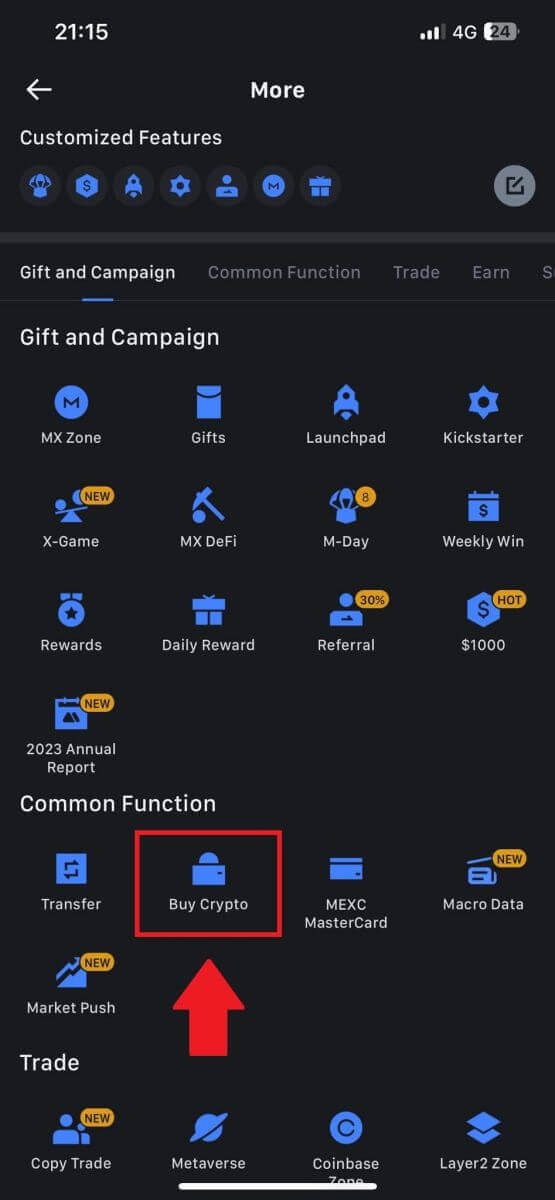
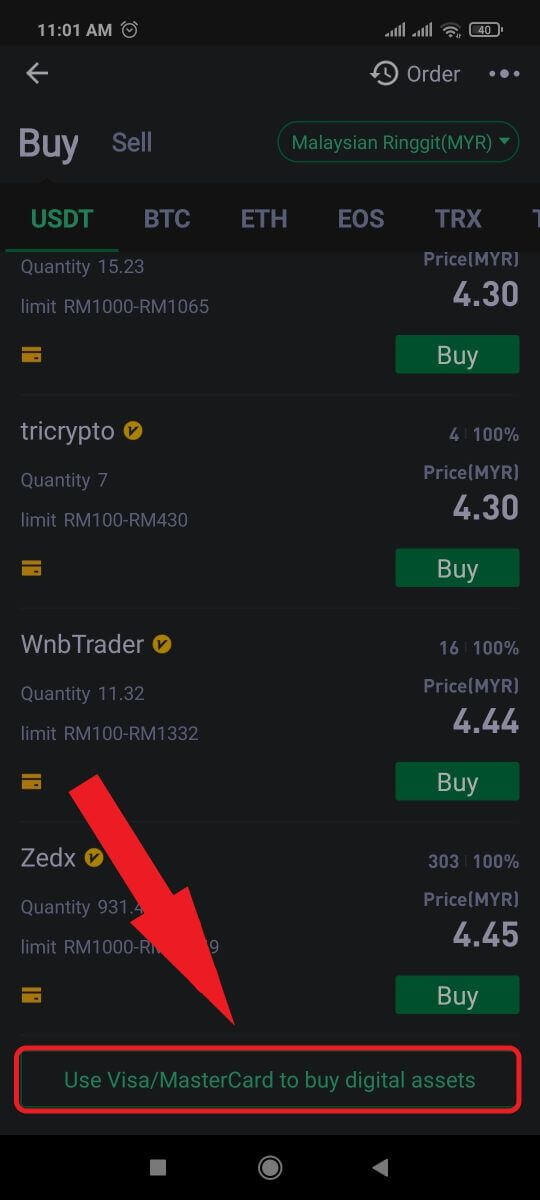
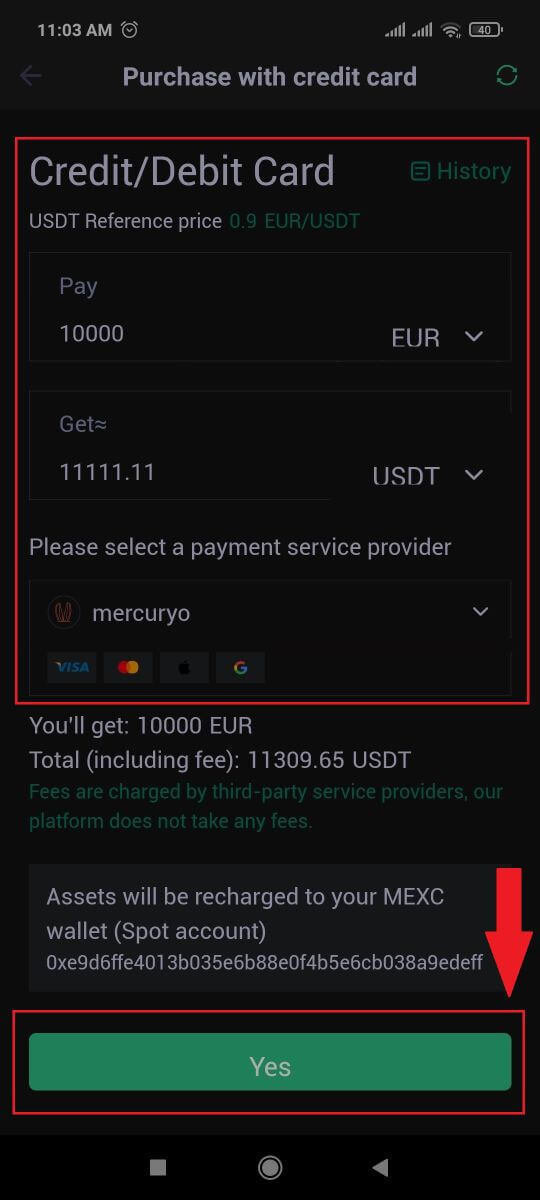
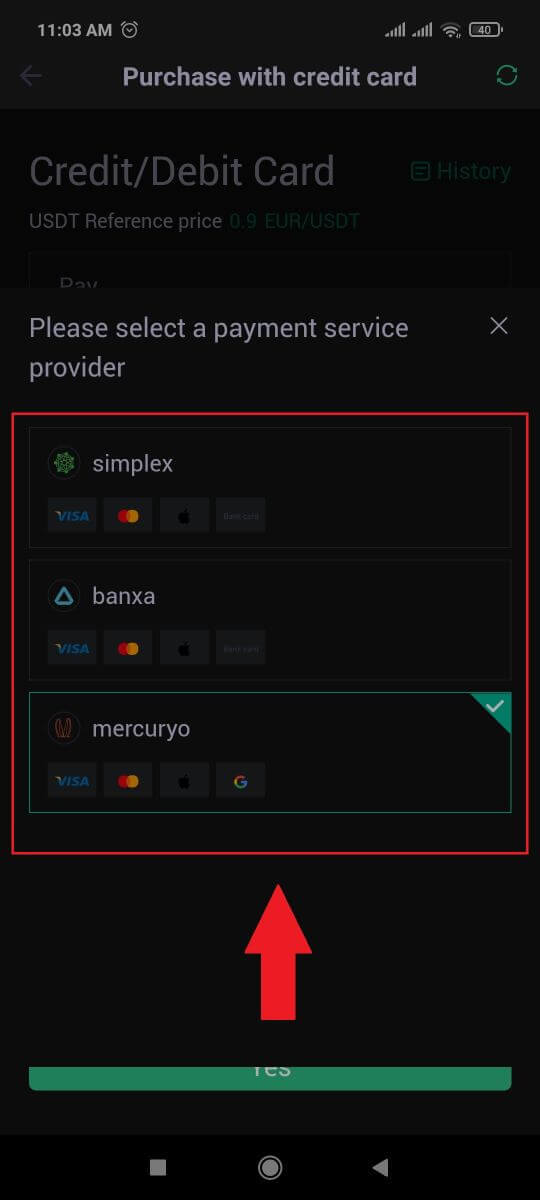
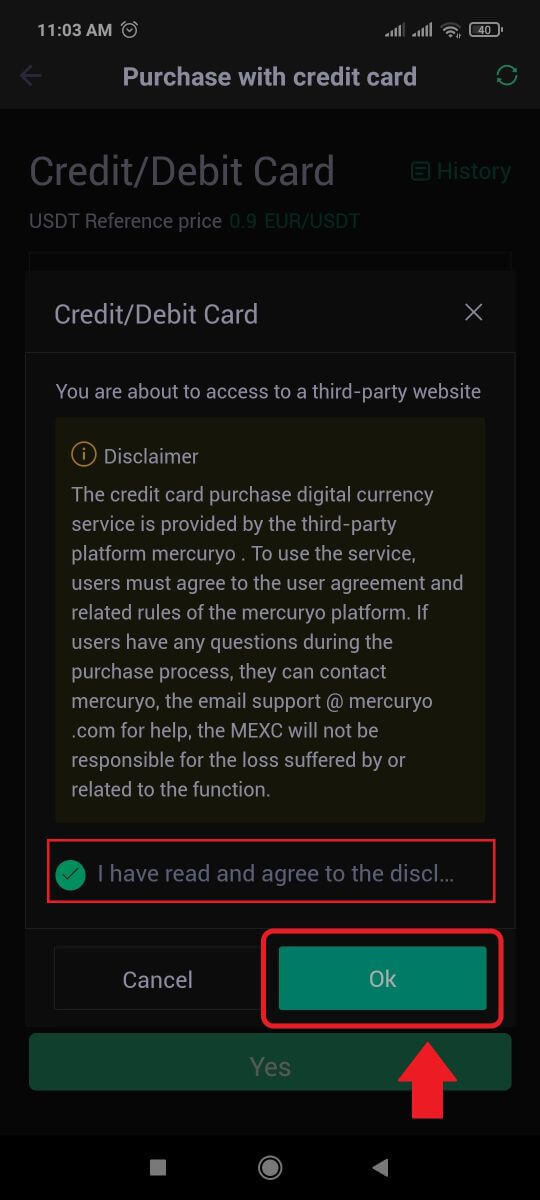
MEXC ရှိ SEPA မှဘဏ်ငွေလွှဲမှတဆင့် Crypto ကိုမည်သို့ ၀ ယ်မည်နည်း။
1. သင်၏ MEXC ဝဘ်ဆိုက် သို့ အကောင့်ဝင်ပါ ၊ [Buy Crypto] ကိုနှိပ်ပြီး [ကမ္ဘာလုံးဆိုင်ရာဘဏ်ငွေလွှဲခြင်း] ကိုရွေးချယ်ပါ ။
2. [Bank Transfer] ကိုရွေးချယ်ပါ ၊ သင်ဝယ်ယူလိုသော crypto ပမာဏကိုဖြည့်ပြီး [Buy Now]
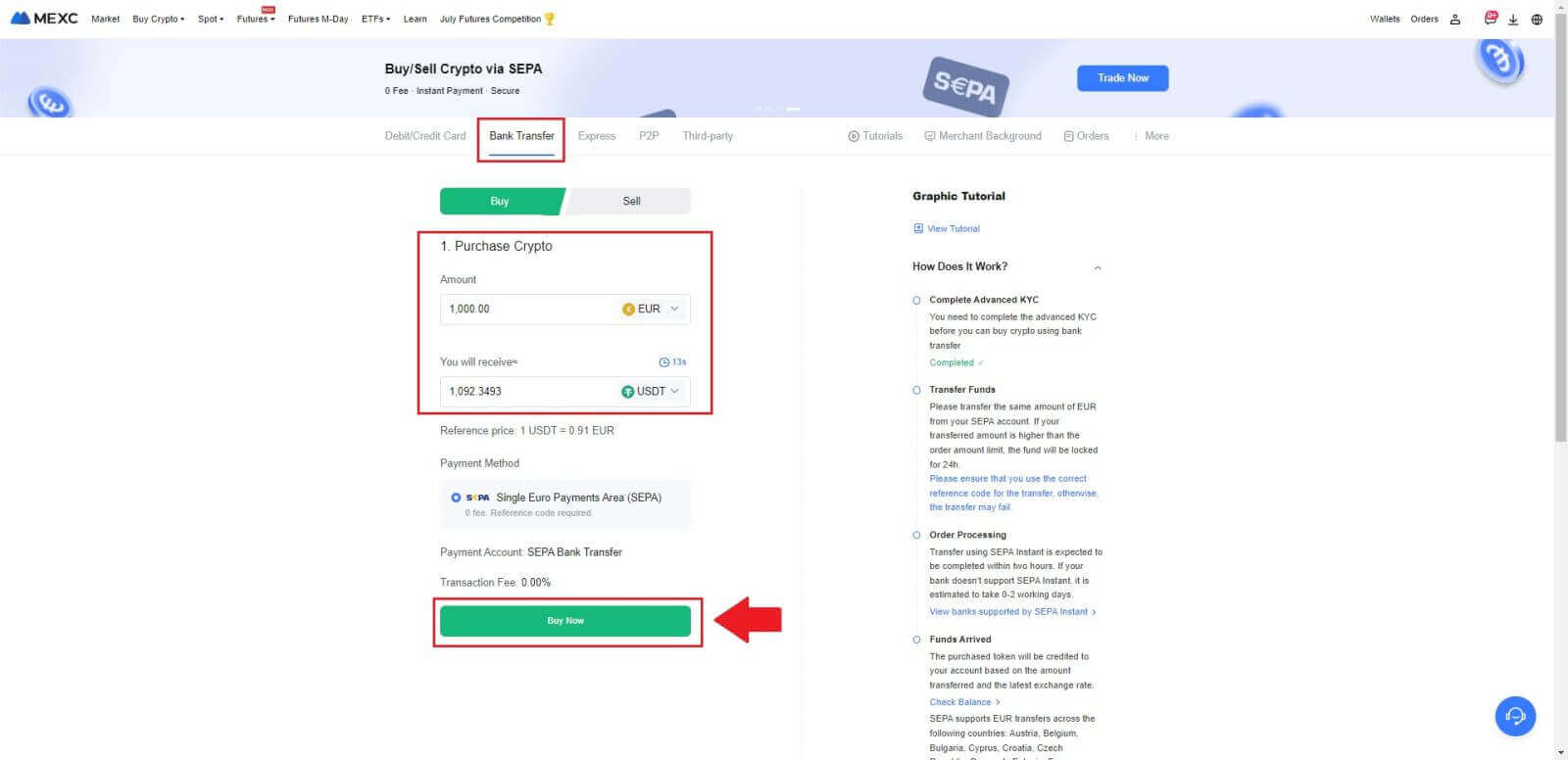
ကိုနှိပ်ပါ ။ 3. Fiat အော်ဒါမှာယူပြီးနောက်၊ သင့်တွင် ငွေပေးချေရန် မိနစ် 30 ရှိသည်။ ဆက်လုပ်ရန် [Confirm] ကိုနှိပ်ပါ ။
[လက်ခံသူ၏ဘဏ်အချက်အလက်] နှင့် [အပိုဆောင်းအချက်အလက်များ] အတွက် အမှာစာစာမျက်နှာကို စစ်ဆေးပါ။ ပေးချေပြီးသည်နှင့် အတည်ပြုရန် [I've paid] ကို နှိပ်ပါ ။
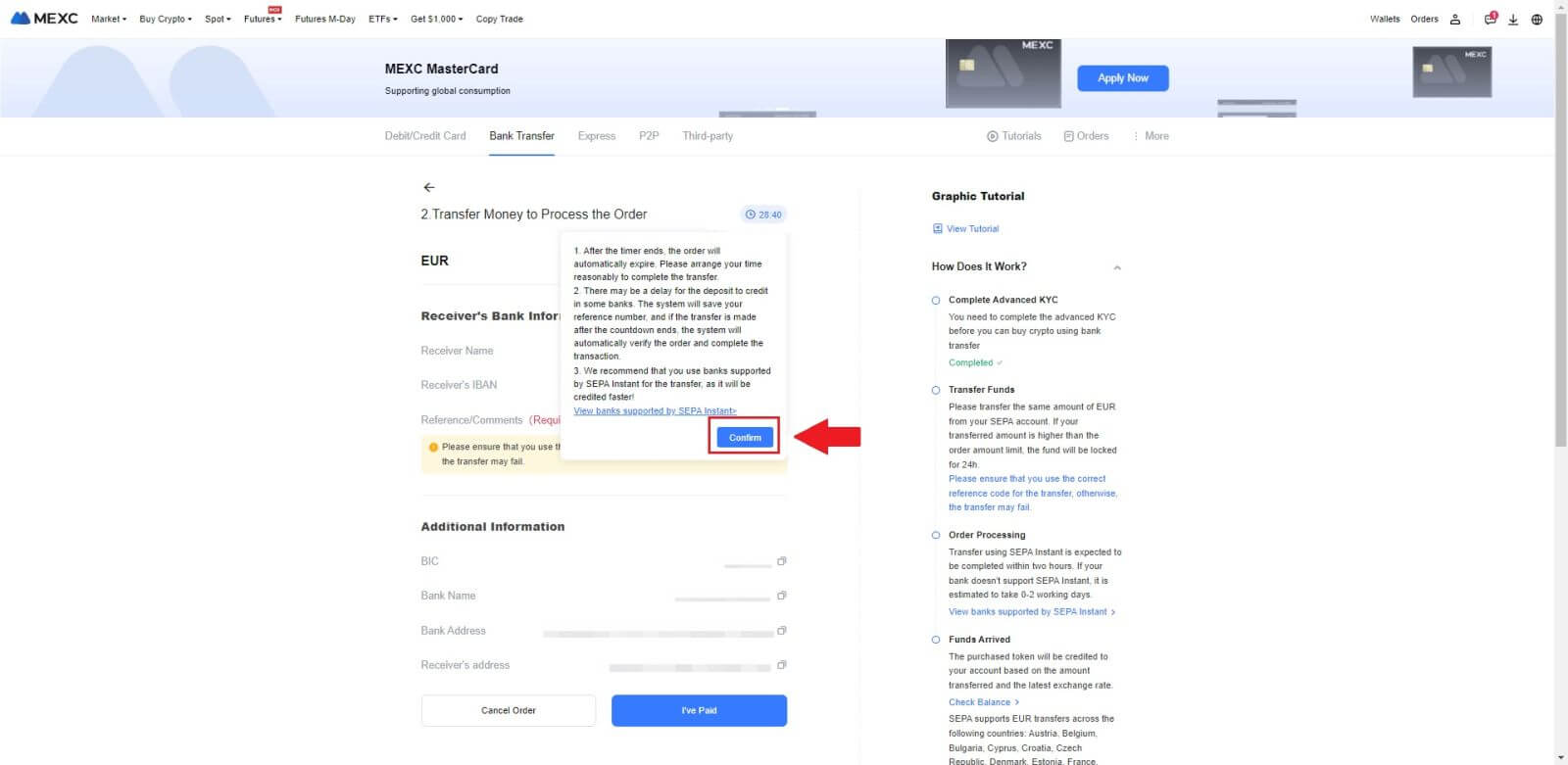
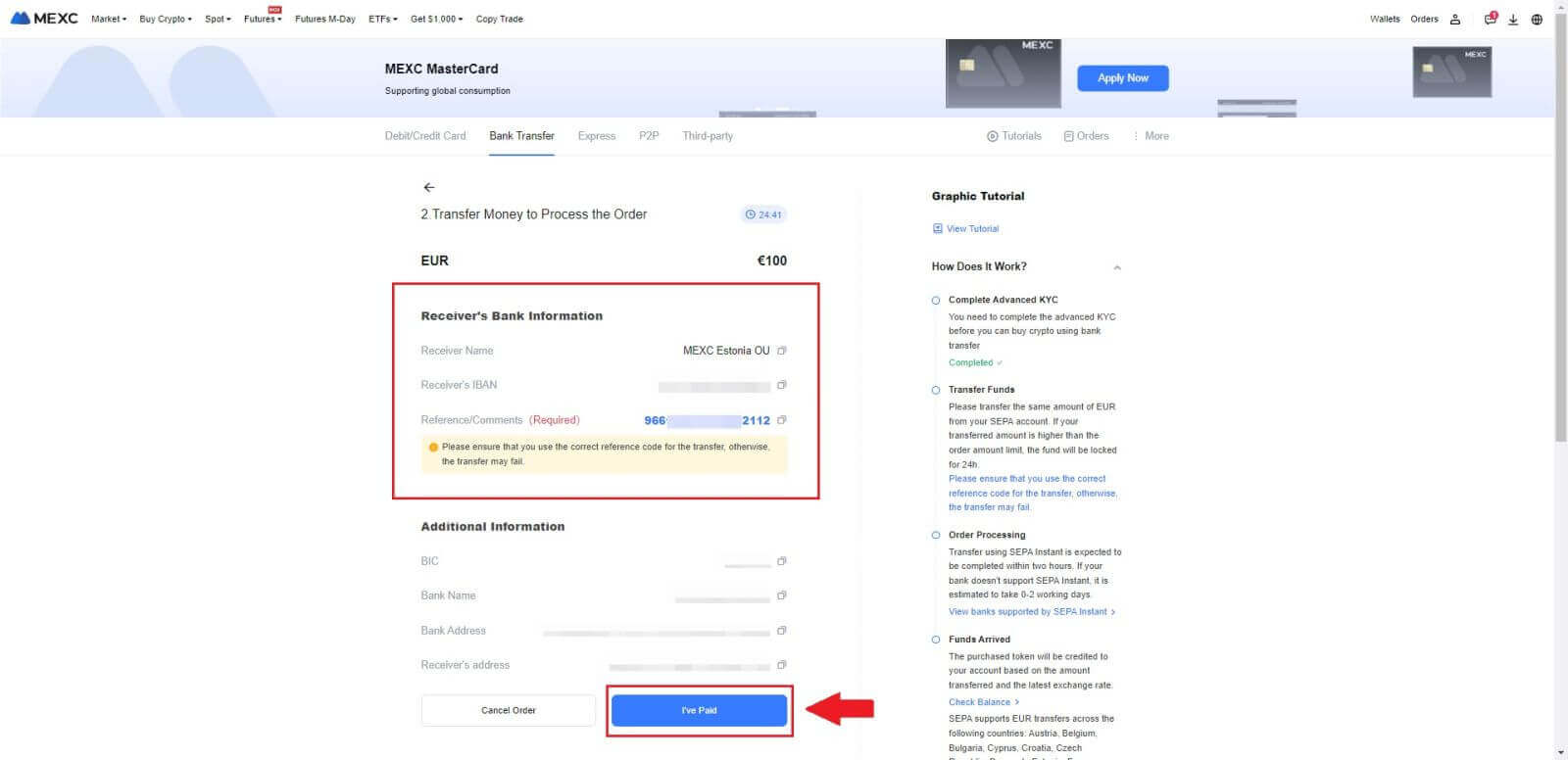
4. မှာယူမှုကို [Paid] အဖြစ် အမှတ်အသားပြုပြီးသည် နှင့်၊ ငွေပေးချေမှုကို အလိုအလျောက် လုပ်ဆောင်မည်ဖြစ်ပါသည်။
၎င်းသည် SEPA လက်ငင်းငွေပေးချေမှုဖြစ်ပါက၊ Fiat မှာယူမှုသည် များသောအားဖြင့် နှစ်နာရီအတွင်း ပြီးမြောက်ပါသည်။ အခြားငွေပေးချေမှုနည်းလမ်းများအတွက်၊ မှာယူမှုကို အပြီးသတ်ရန် 0-2 ရက်ကြာနိုင်ပါသည်။
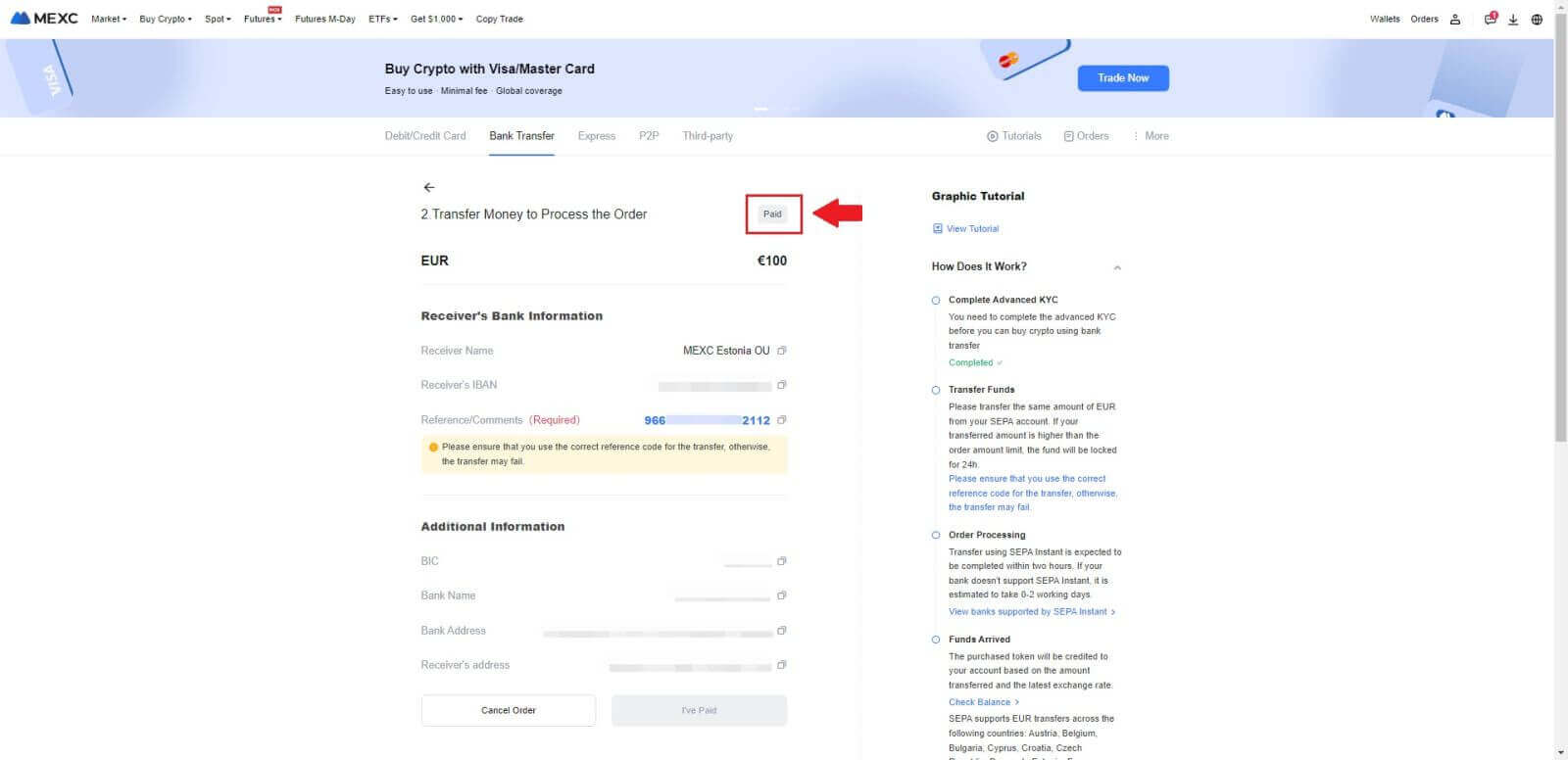
MEXC ရှိ Third Party Channel မှတဆင့် Crypto ကိုမည်သို့ ၀ ယ်မည်နည်း။
MEXC (ဝဘ်ဆိုက်) ရှိ Third Party မှတဆင့် Crypto ကိုဝယ်ပါ
1. သင်၏ MEXC ဝဘ်ဆိုက် သို့ အကောင့်ဝင်ပါ ၊ [Buy Crypto] ကိုနှိပ်ပါ။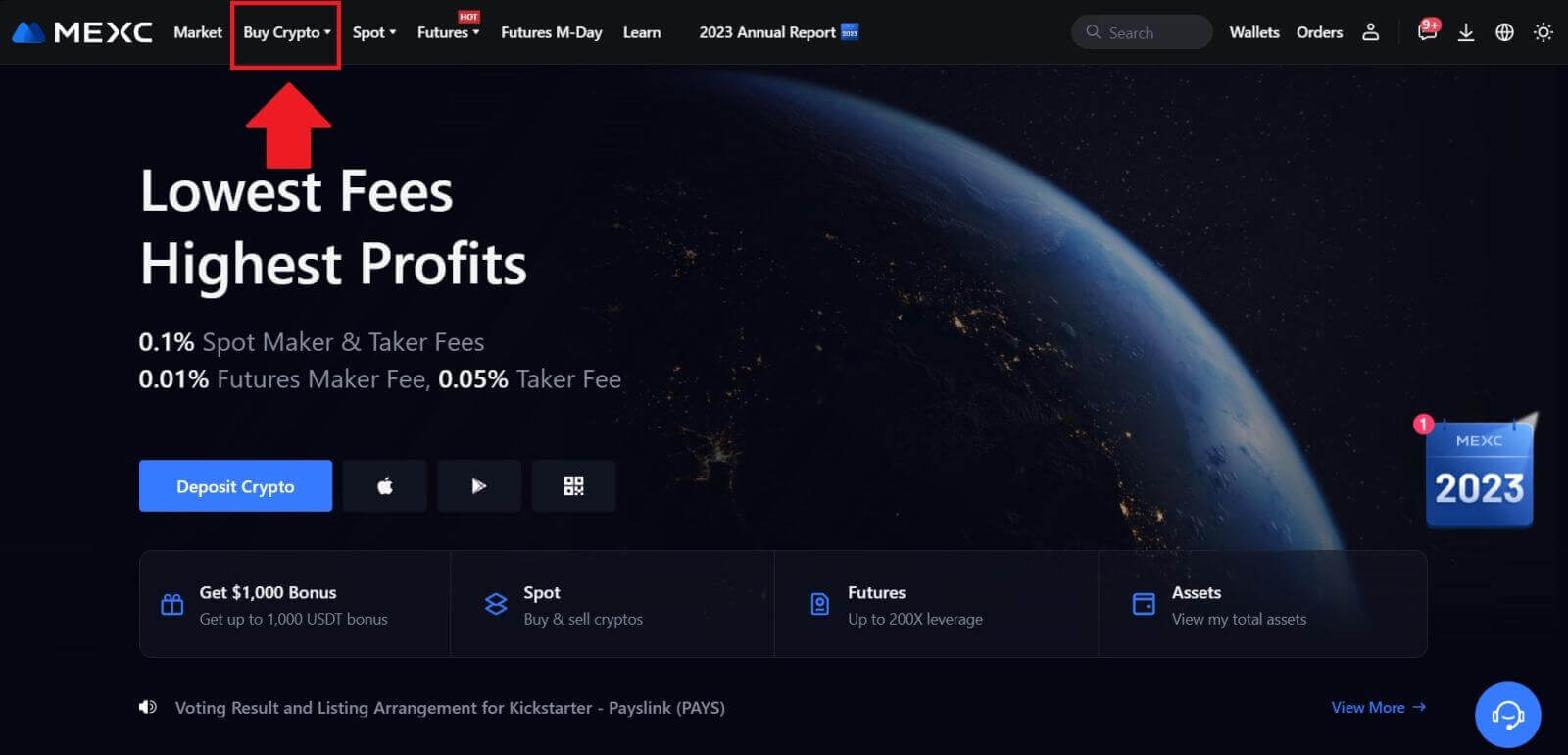 2. [Third-party] ကို ရွေးပါ။ 3. သင်ပေးဆောင်လိုသော Fiat ငွေကြေးကို
2. [Third-party] ကို ရွေးပါ။ 3. သင်ပေးဆောင်လိုသော Fiat ငွေကြေးကို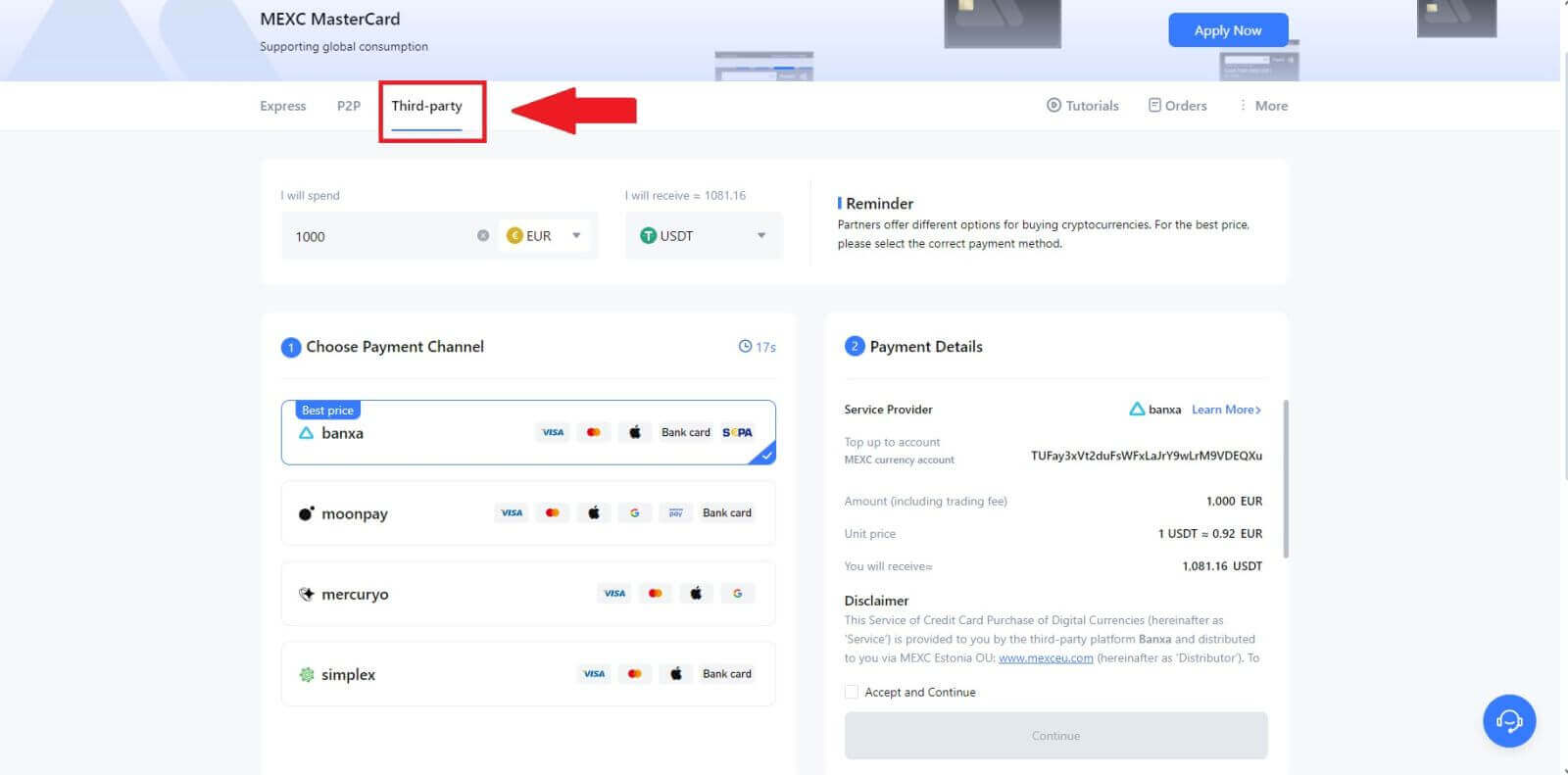
ထည့်သွင်းပြီး ရွေးချယ်ပါ ။ ဤတွင်၊ ကျွန်ုပ်တို့သည် EUR ကို နမူနာအဖြစ် ယူသည်။ 4. သင်၏ MEXC ပိုက်ဆံအိတ်တွင် သင်ရရှိလိုသော cryptocurrency ကိုရွေးချယ်ပါ။ ရွေးချယ်စရာများတွင် USDT၊ USDC၊ BTC နှင့် အခြားအသုံးများသော altcoins နှင့် stabilitycoins တို့ ပါဝင်သည်။ 5. သင့်ငွေပေးချေမှုချန်နယ်ကို ရွေးချယ်ပြီး ငွေပေးချေမှုအသေးစိတ်ကဏ္ဍတွင် ယူနစ်စျေးနှုန်းကို အတည်ပြုနိုင်ပါသည်။ [Accept and Continue] ပေါ်တွင် အမှတ်ခြစ် ပြီး [Continue] ကိုနှိပ်ပါ ။ ဝယ်ယူမှုကို ဆက်လက်လုပ်ဆောင်ရန် သင့်အား ပြင်ပမှ ဝန်ဆောင်မှုပေးသူ၏ တရားဝင် ဝဘ်စာမျက်နှာသို့ ပြန်ညွှန်းပါမည်။
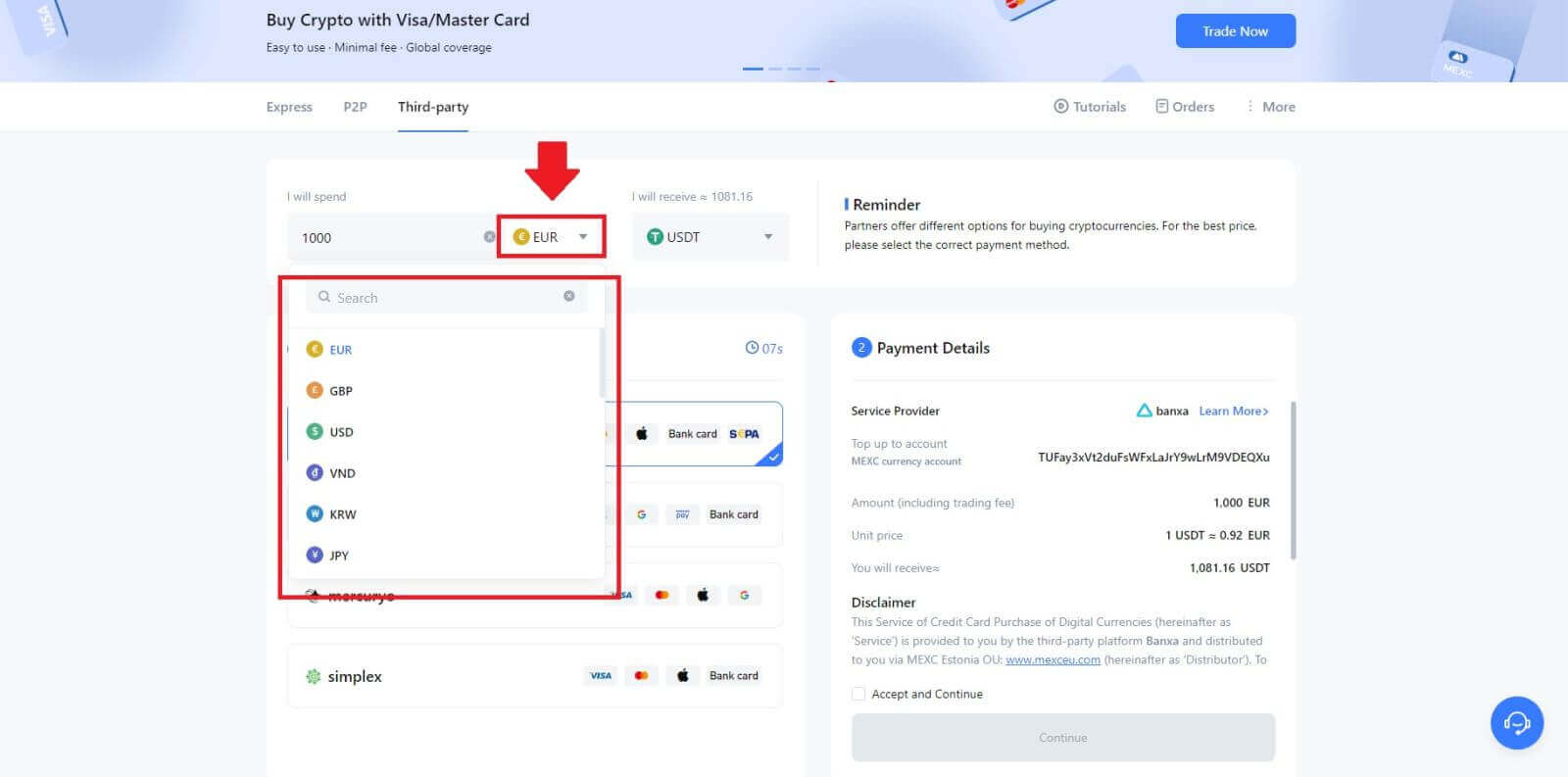
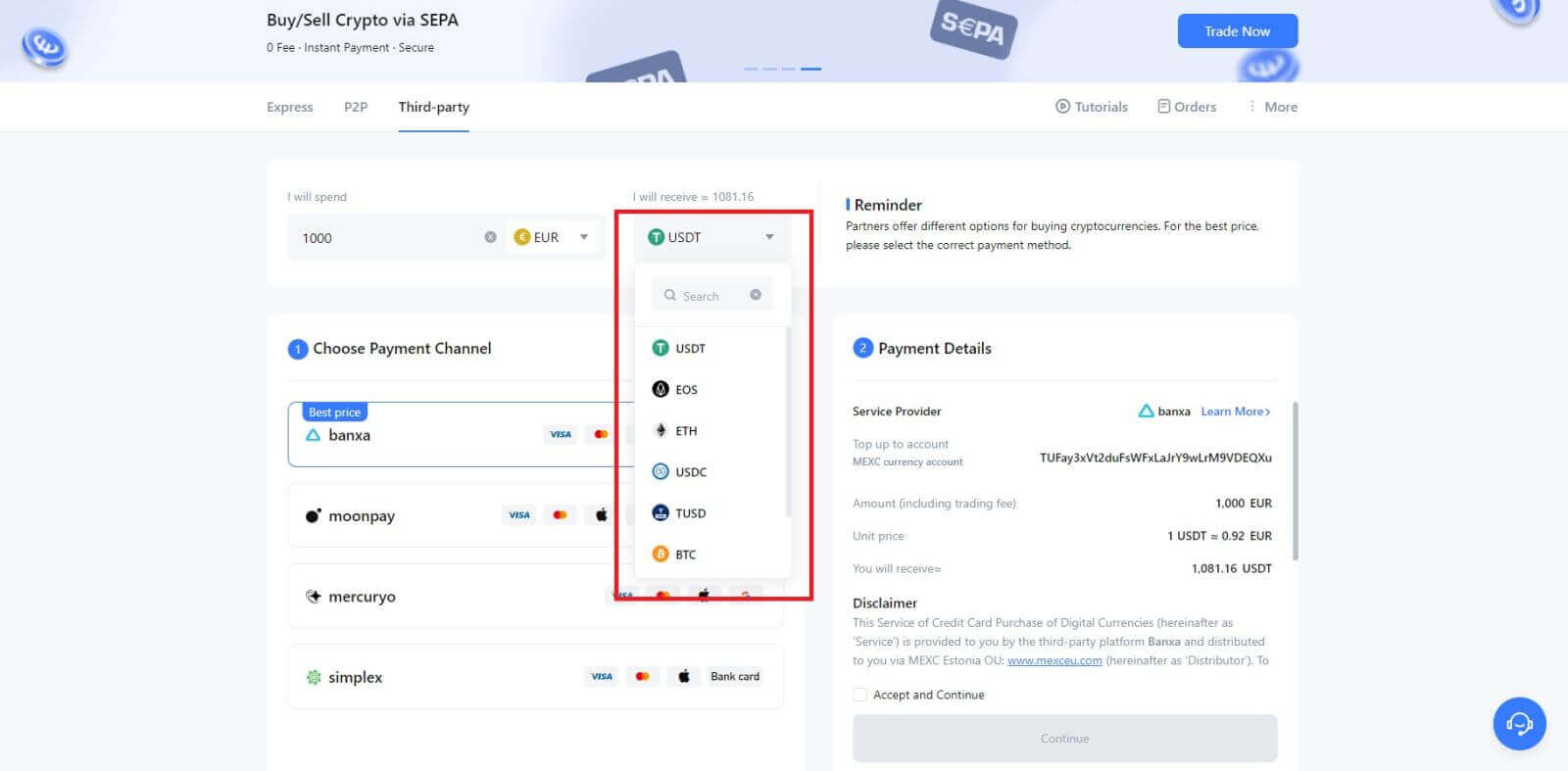
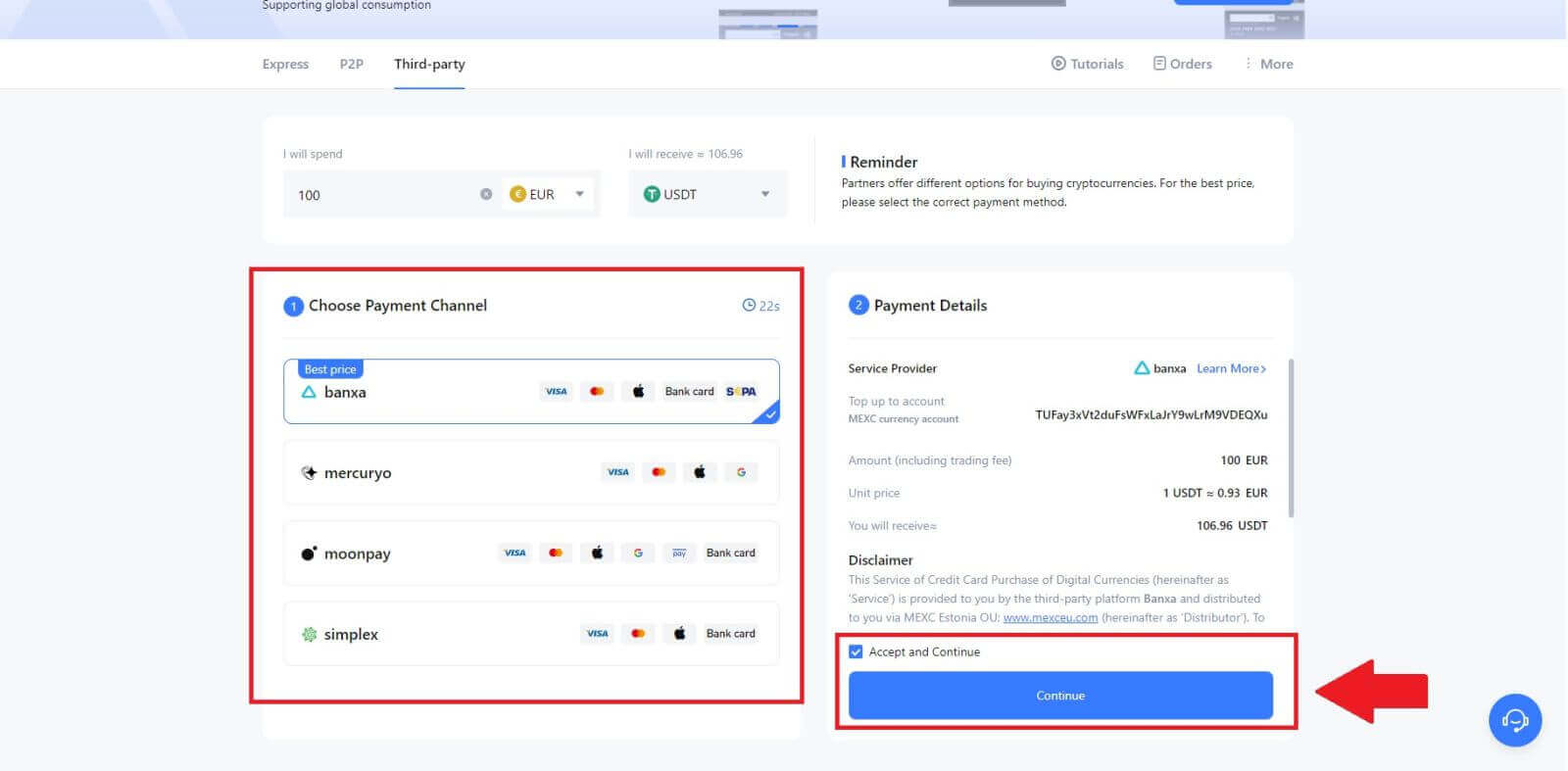
MEXC (App) တွင် Third Party မှတဆင့် Crypto ကိုဝယ်ပါ
1. သင်၏ MEXC အက်ပ်ကိုဖွင့်ပါ၊ ပထမစာမျက်နှာတွင် [ဆက်ဖက်ရန်] ကိုနှိပ်ပါ။ 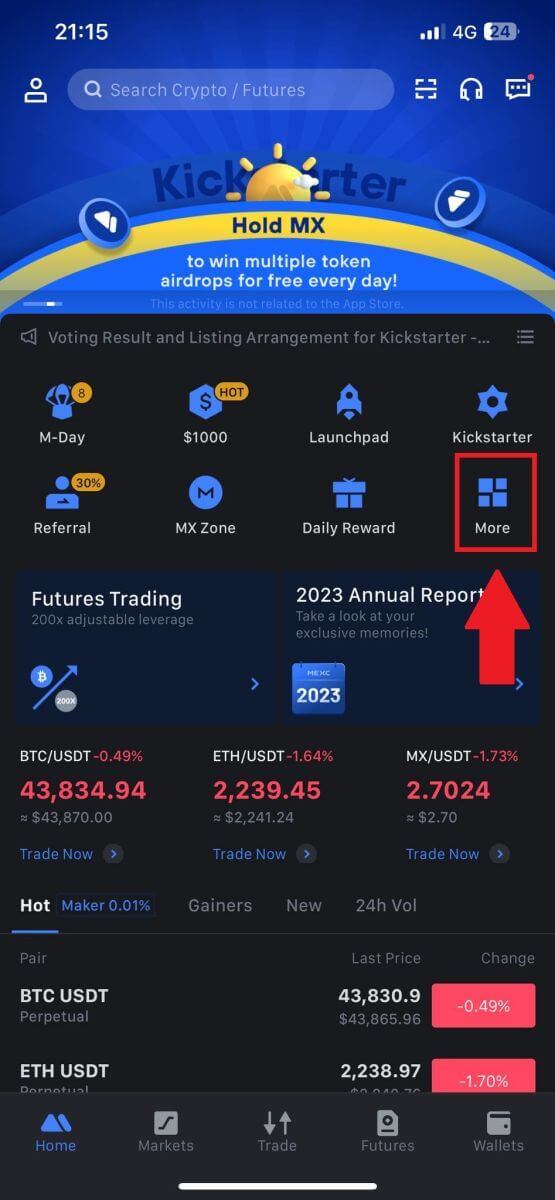 2. ရှေ့ဆက်ရန် [Buy Crypto]
2. ရှေ့ဆက်ရန် [Buy Crypto]
ကို နှိပ်ပါ ။
3. ငွေပေးချေမှုအတွက် သင်နှစ်သက်သော Fiat ငွေကြေးကို ရွေးချယ်ပြီး သင့်ဝယ်ယူမှုအတွက် ပမာဏကို ထည့်သွင်းပါ။
သင်၏ MEXC ပိုက်ဆံအိတ်တွင် သင်ရရှိလိုသော cryptocurrency ကို ရွေးပါ
4. သင့်ငွေပေးချေမှုကွန်ရက်ကို ရွေးချယ်ပြီး [ဆက်လုပ်ရန်] ကိုနှိပ်ပါ။ 5. သင်၏အသေးစိတ်အချက်အလက်များကို ပြန်လည်သုံးသပ်ပါ၊ [လက်ခံပြီး ဆက်လုပ်ရန်] ခလုတ်ကို
အမှန်ခြစ် ပြီး [ဆက်လုပ်ရန်] ကိုနှိပ်ပါ ။ ဝယ်ယူမှုကို ဆက်လက်လုပ်ဆောင်ရန် သင့်အား ပြင်ပမှ ဝန်ဆောင်မှုပေးသူ၏ တရားဝင် ဝဘ်စာမျက်နှာသို့ ပြန်ညွှန်းပါမည်။
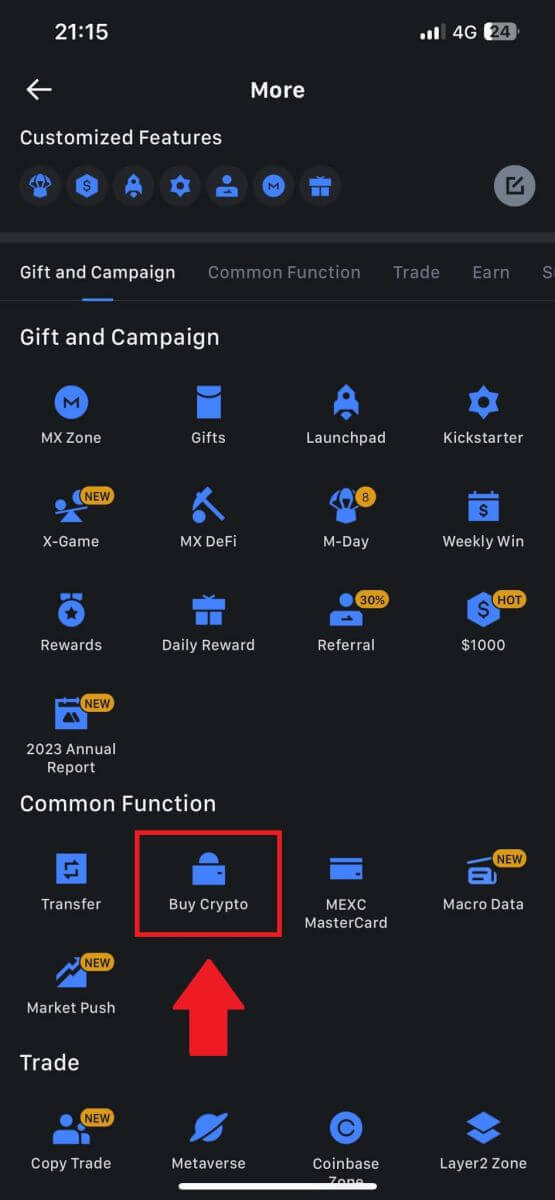
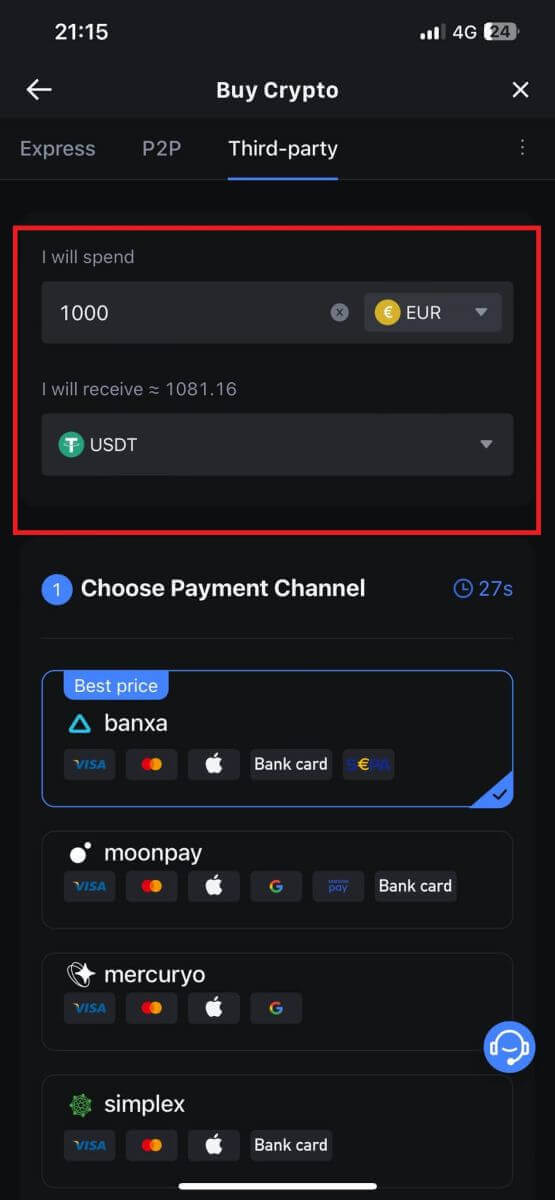
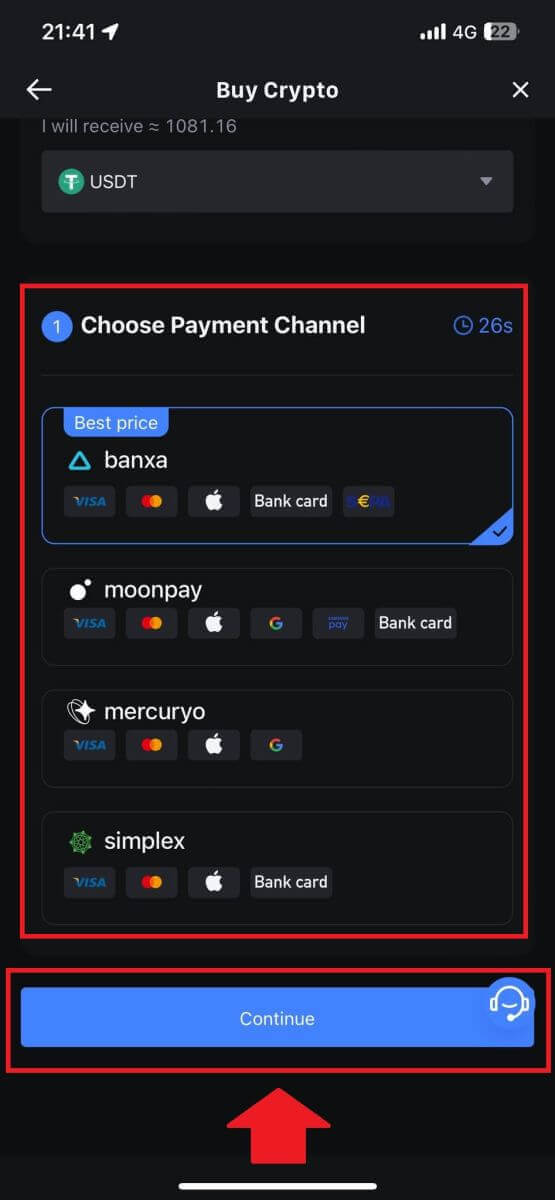
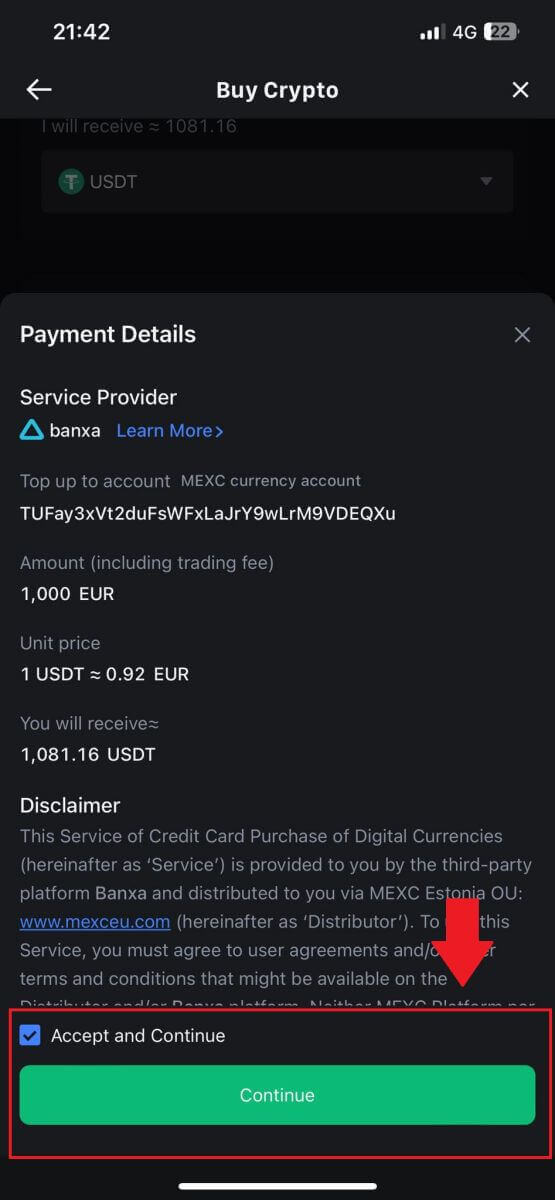
MEXC တွင် P2P မှတဆင့် Crypto ကိုမည်သို့ ၀ ယ်မည်နည်း။
MEXC (ဝဘ်ဆိုက်) တွင် P2P မှတဆင့် Crypto ကိုဝယ်ပါ
1. သင်၏ MEXC သို့ ဝင်ရောက်ပြီး [Buy Crypto] ကိုနှိပ်ပြီး [P2P Trading] ကို ရွေးချယ်ပါ ။ 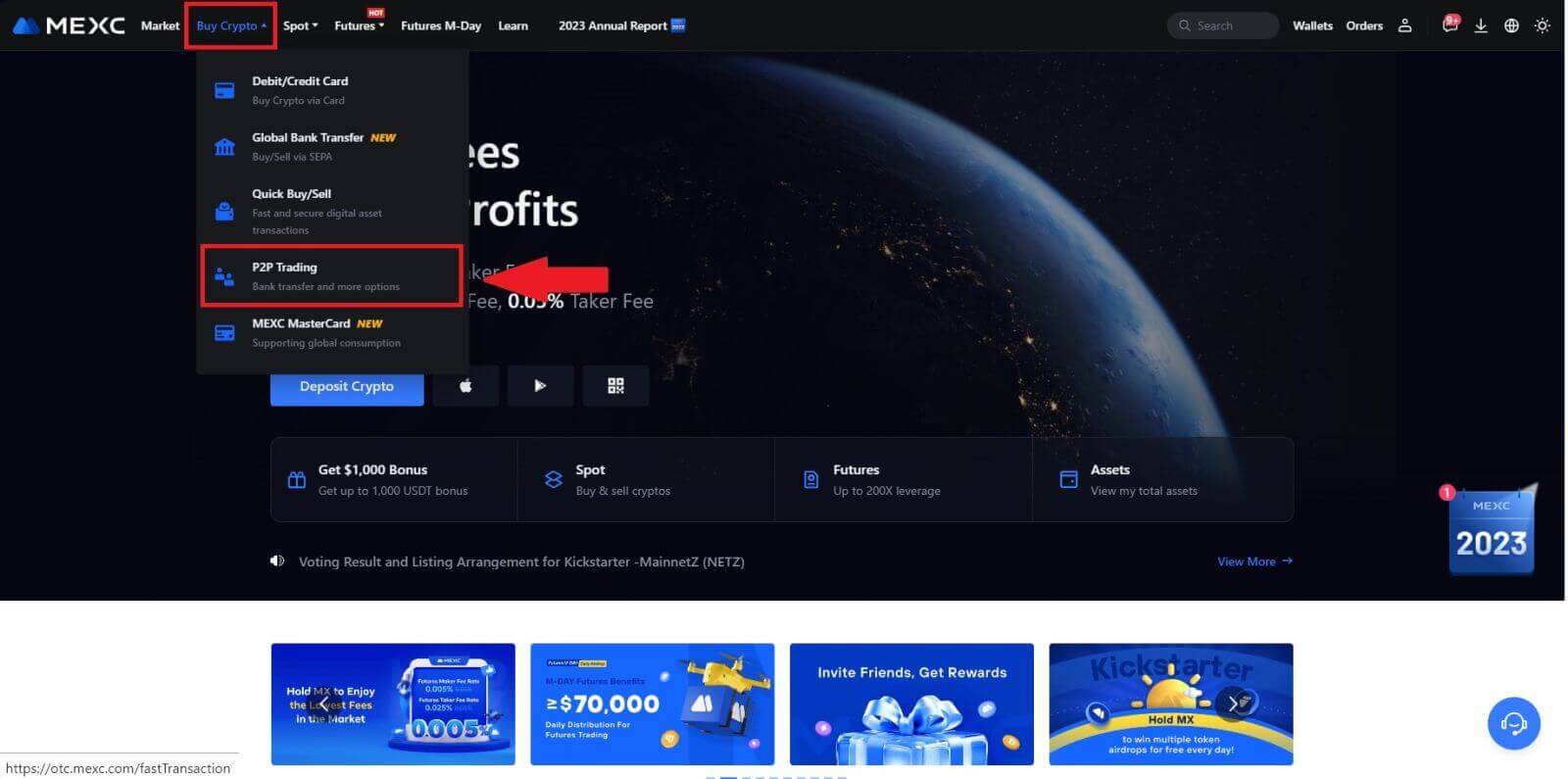
2. ငွေပေးငွေယူ စာမျက်နှာတွင်၊ သင်နှင့် ရောင်းဝယ်လိုသော ကုန်သည်ကို ရွေးချယ်ပြီး [USTT ဝယ်ရန်] ကို နှိပ်ပါ။ 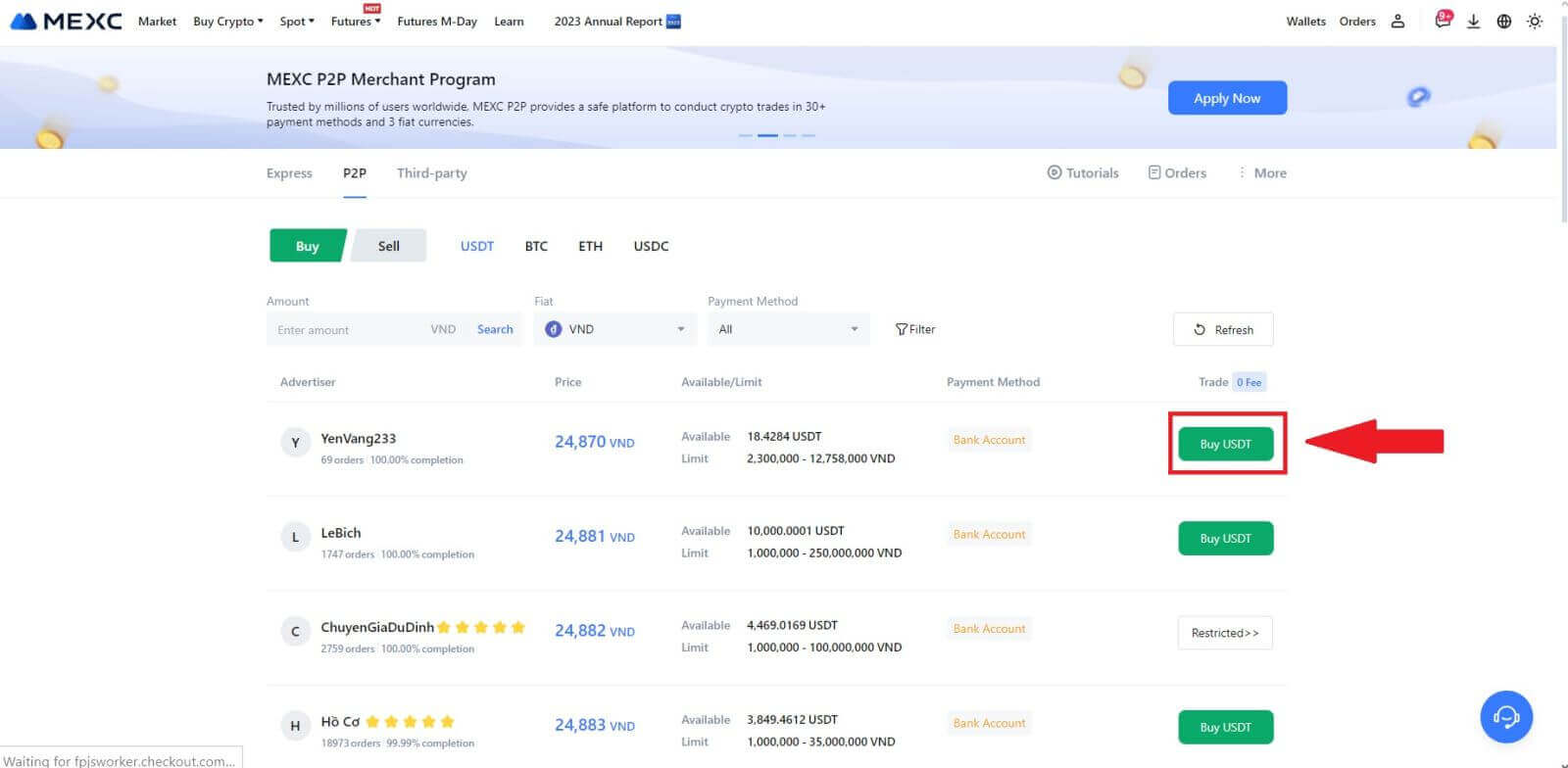 3. [I want to pay] ကော်လံ
3. [I want to pay] ကော်လံ
တွင် သင်ပေးချေလိုသော Fiat ငွေကြေးပမာဏကို သတ်မှတ်ပါ ။ တစ်နည်းအားဖြင့် သင်သည် [I will receive] ကော်လံ တွင် သင်ရရှိရန် ရည်ရွယ်ထားသော USDT ပမာဏကို ထည့်သွင်းရန် ရွေးချယ်ခွင့်ရှိသည် ။ Fiat Currency ရှိ သက်ဆိုင်ရာ ငွေပေးချေမှုပမာဏကို သင့်ထည့်သွင်းမှုအပေါ် အခြေခံ၍ အလိုအလျောက် သို့မဟုတ် အပြန်အလှန်အားဖြင့် တွက်ချက်ပါမည်။
အထက်ဖော်ပြပါအဆင့်များကို လိုက်နာပြီးနောက်၊ [ကျွန်ုပ်သည် MEXC Peer-to-Peer (P2P) Service Agreement ကို ဖတ်ပြီး သဘောတူကြောင်း ညွှန်ပြသည့် အကွက်ကို စစ်ဆေးရန် ကျေးဇူးပြု၍ သေချာပါစေ ။ [Buy USDT] ကို နှိပ်ပြီး နောက်ပိုင်းတွင် သင်သည် မှာယူမှု စာမျက်နှာသို့ ပြန်ညွှန်းသွားပါမည်။
မှတ်ချက်- [ကန့်သတ်ချက်] နှင့် [ရနိုင်သော] ကော်လံများ အောက်တွင် ၊ P2P ကုန်သည်များသည် ဝယ်ယူရန်အတွက် ရရှိနိုင်သော cryptocurrencies ဆိုင်ရာ အသေးစိတ်အချက်အလက်များကို ပေးထားသည်။ ထို့အပြင်၊ ကြော်ငြာတစ်ခုစီအတွက် fiat စည်းမျဥ်းများဖြင့် ဖော်ပြထားသော P2P မှာယူမှုတစ်ခုအတွက် အနိမ့်ဆုံးနှင့် အမြင့်ဆုံး ငွေပေးငွေယူကန့်သတ်ချက်များကိုလည်း သတ်မှတ်ထားပါသည်။
4. အမှာစာစာမျက်နှာသို့ရောက်ရှိခြင်း၊ ငွေများကို P2P Merchant ၏ဘဏ်အကောင့်သို့ လွှဲပြောင်းရန် 15 မိနစ်ကြာသည့်ဝင်းဒိုးကို သင့်အား ခွင့်ပြုထားပါသည်။ ဝယ်ယူမှုသည် သင့်ငွေပေးငွေယူလိုအပ်ချက်များနှင့် ကိုက်ညီကြောင်း အတည်ပြုရန် မှာယူမှုအသေးစိတ်အချက်အလက်များကို ပြန်လည်သုံးသပ်ခြင်းကို ဦးစားပေးလုပ်ဆောင်ပါ ။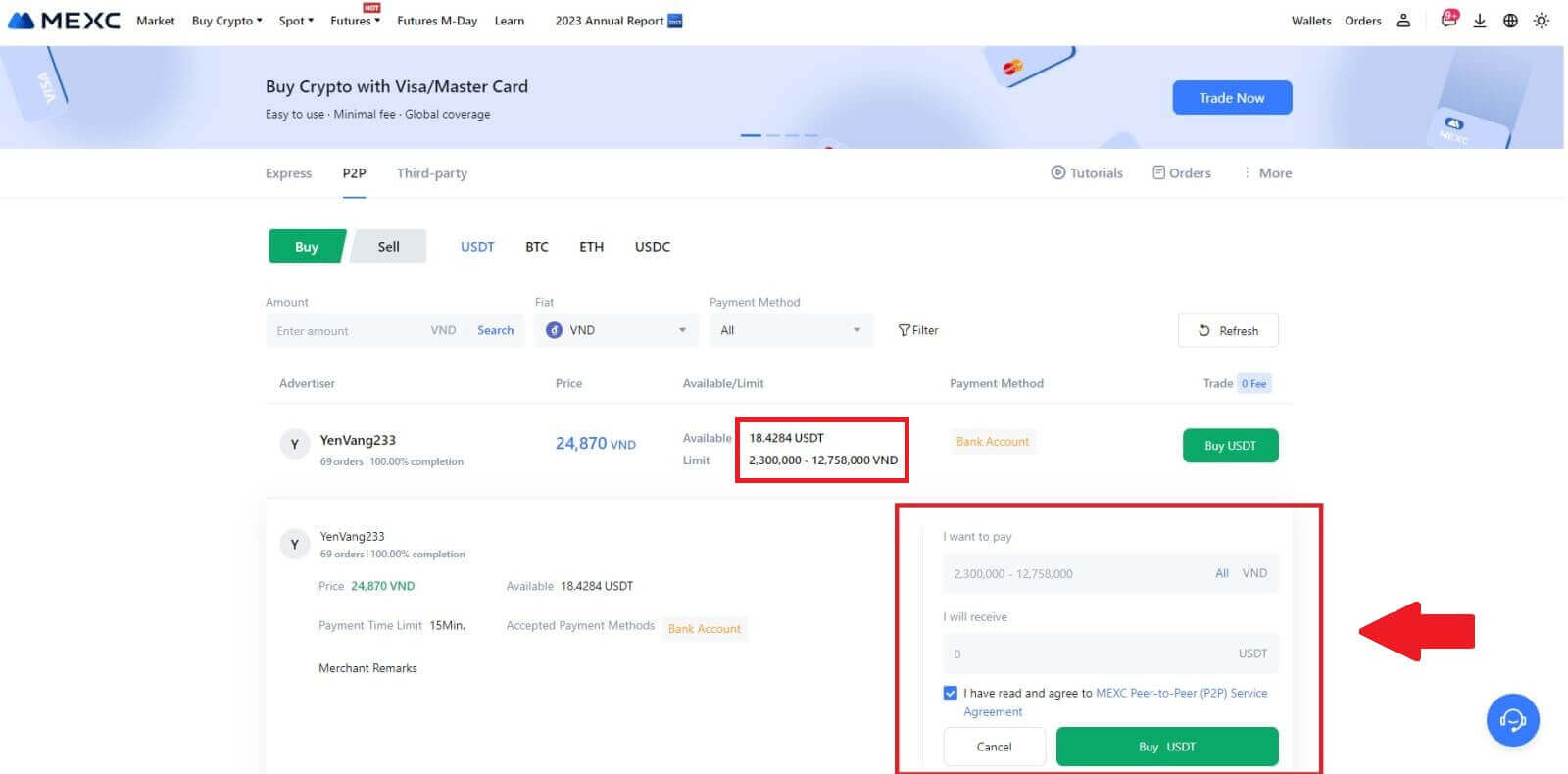
- မှာယူမှုစာမျက်နှာတွင်ပြသထားသည့် ငွေပေးချေမှုအချက်အလက်ကို စစ်ဆေးပြီး P2P ကုန်သည်၏ဘဏ်အကောင့်သို့ လွှဲပြောင်းမှုကို အပြီးသတ်ရန် ဆက်လက်လုပ်ဆောင်ပါ။
- ချောမွေ့သောအပြန်အလှန်ဆက်သွယ်မှုရရှိစေရန် P2P Merchants နှင့် အချိန်နှင့်တပြေးညီ ဆက်သွယ်မှုအတွက် Live Chat box ကို အခွင့်ကောင်းယူလိုက်ပါ။
- ရန်ပုံငွေလွှဲပြောင်းမှု အပြီးသတ်ပြီးနောက်၊ [လွှဲပြောင်းမှုအပြီးသတ်၊ အကြောင်းကြားရန် ရောင်းသူ] ဟူသော အကွက်ကို ကျေးဇူးပြု၍ စစ်ဆေးပါ။
မှတ်ချက်- MEXC P2P သည် သုံးစွဲသူများအား ၎င်းတို့၏ အွန်လိုင်းဘဏ်လုပ်ငန်း သို့မဟုတ် ငွေပေးချေမှုအက်ပ်မှ fiat ငွေကြေးကို အော်ဒါအတည်ပြုပြီးနောက် သတ်မှတ်ထားသော P2P ကုန်သည်ထံ ကိုယ်တိုင်လွှဲပြောင်းရန် လိုအပ်ပါသည်။ 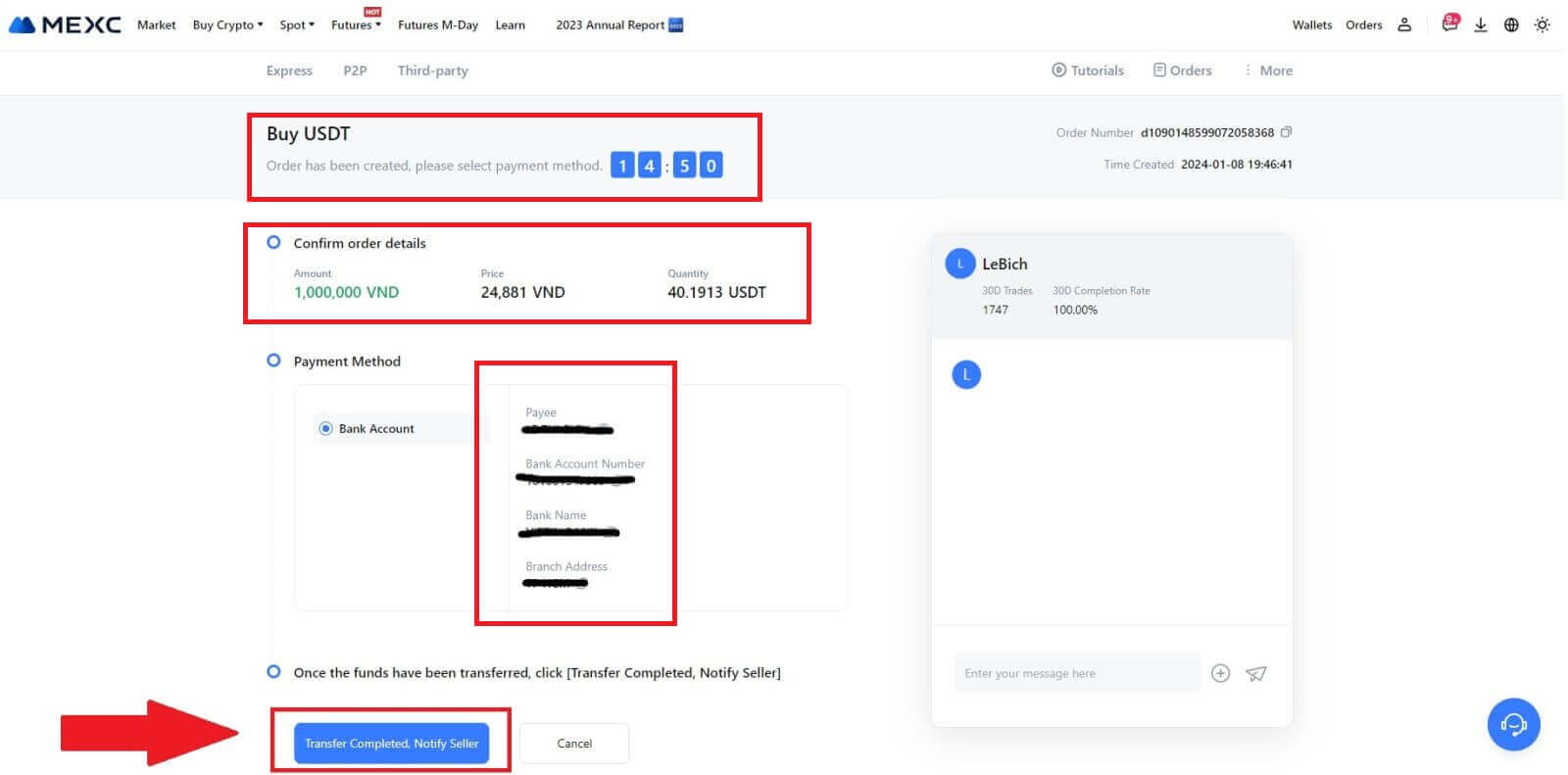
5. P2P ၀ယ်လိုအား ဆက်လက်ဆောင်ရွက်ရန်၊ [Confirm] ကိုနှိပ်ပါ။ 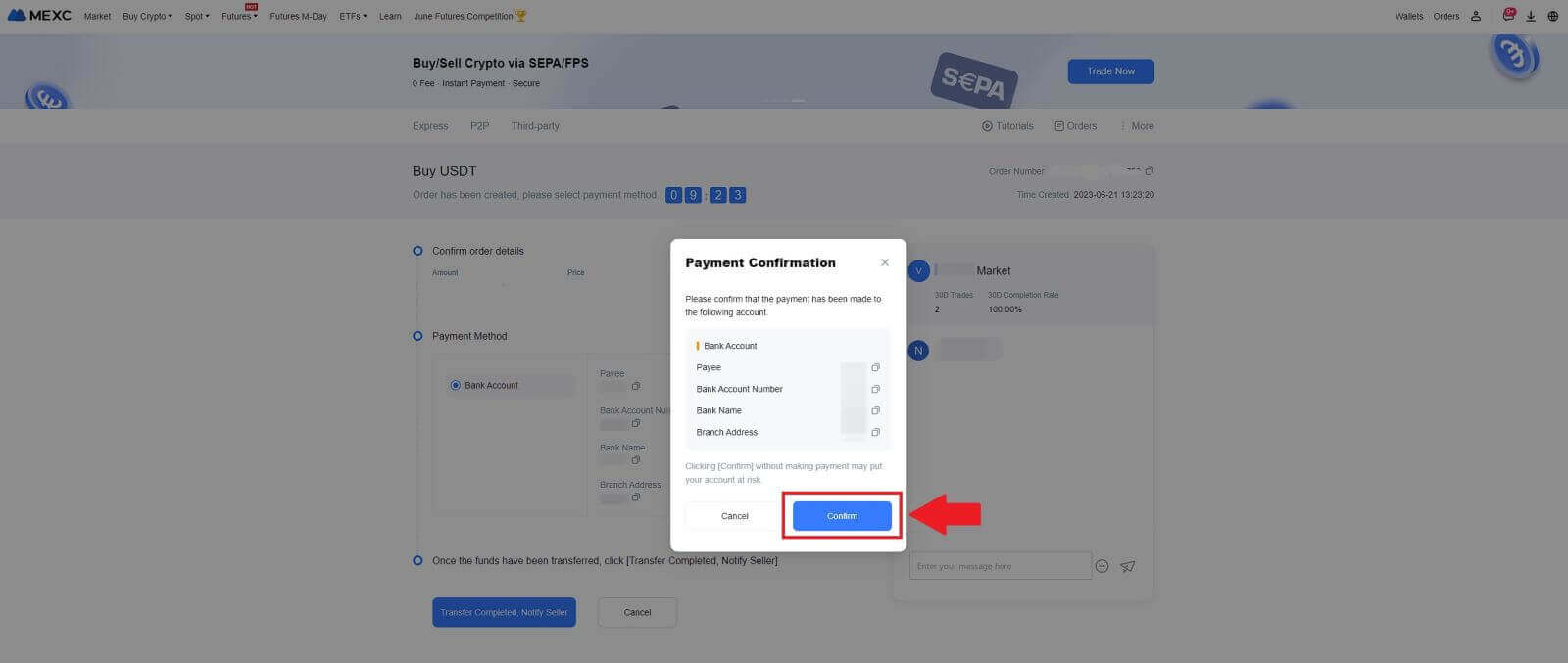
6. ကျေးဇူးပြု၍ P2P Merchant မှ USDT ကိုထုတ်ပြန်ပြီး မှာယူမှုကို အပြီးသတ်ရန် စောင့်ပါ။ 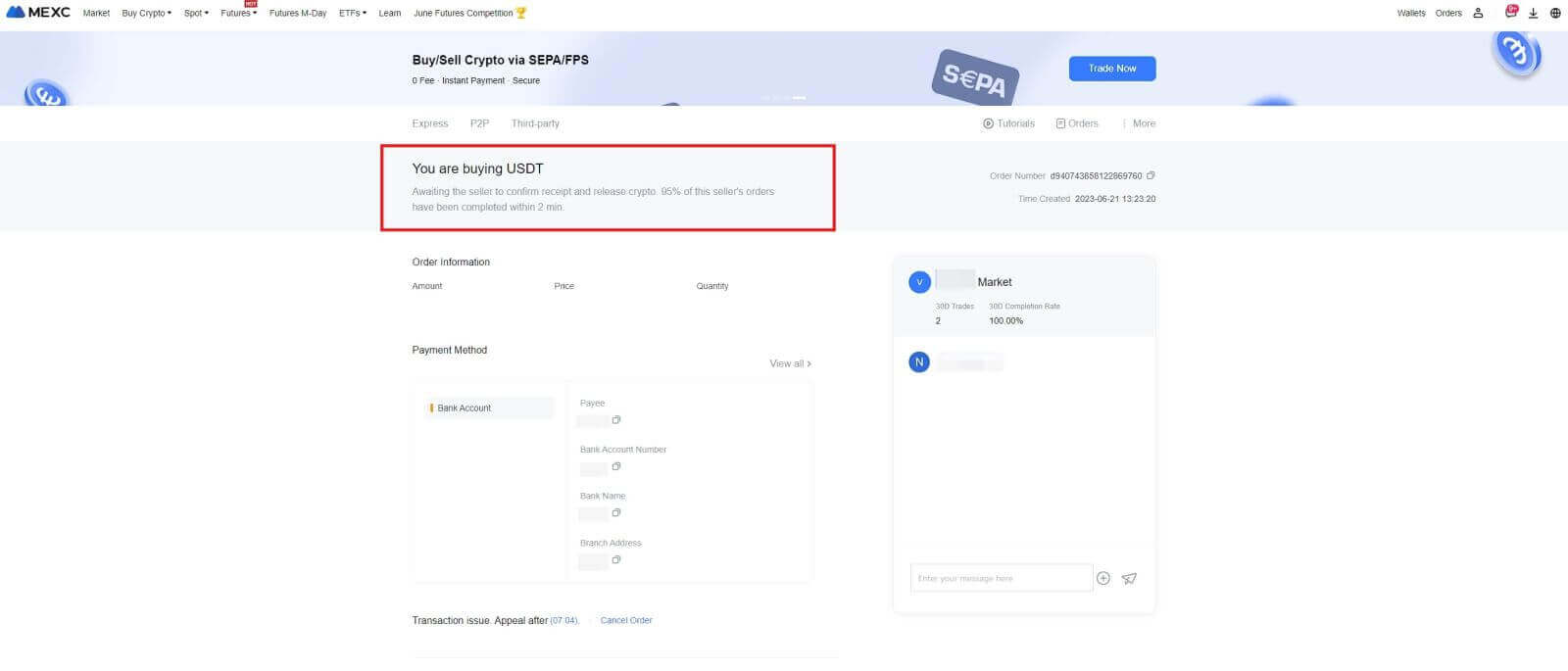
7. ဂုဏ်ယူပါသည်။ သင်သည် MEXC P2P မှတစ်ဆင့် crypto ၏ဝယ်ယူမှုကို အောင်မြင်စွာပြီးမြောက်အောင်မြင်ခဲ့သည်။ 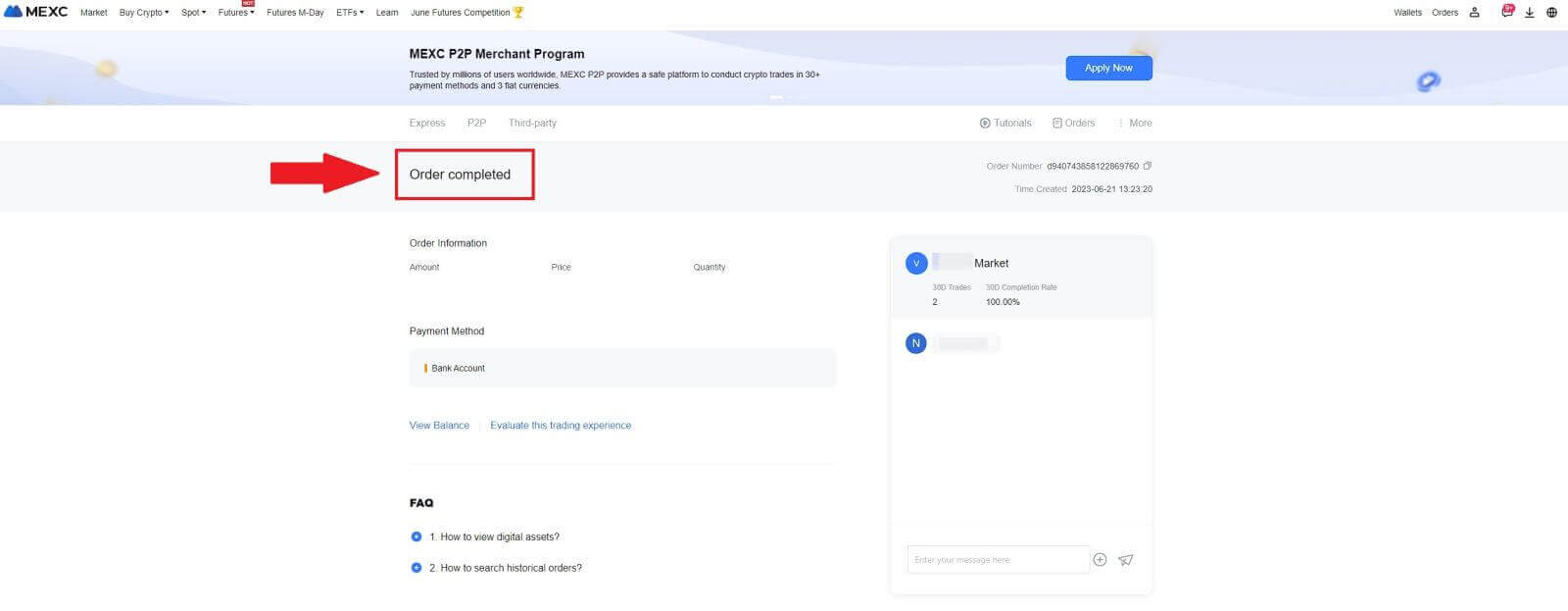
MEXC (အက်ပ်) တွင် P2P မှတစ်ဆင့် Crypto ကိုဝယ်ပါ
1. သင်၏ MEXC အက်ပ်ကိုဖွင့်ပါ၊ ပထမစာမျက်နှာတွင် [ဆက်ဖက်ရန်] ကိုနှိပ်ပါ။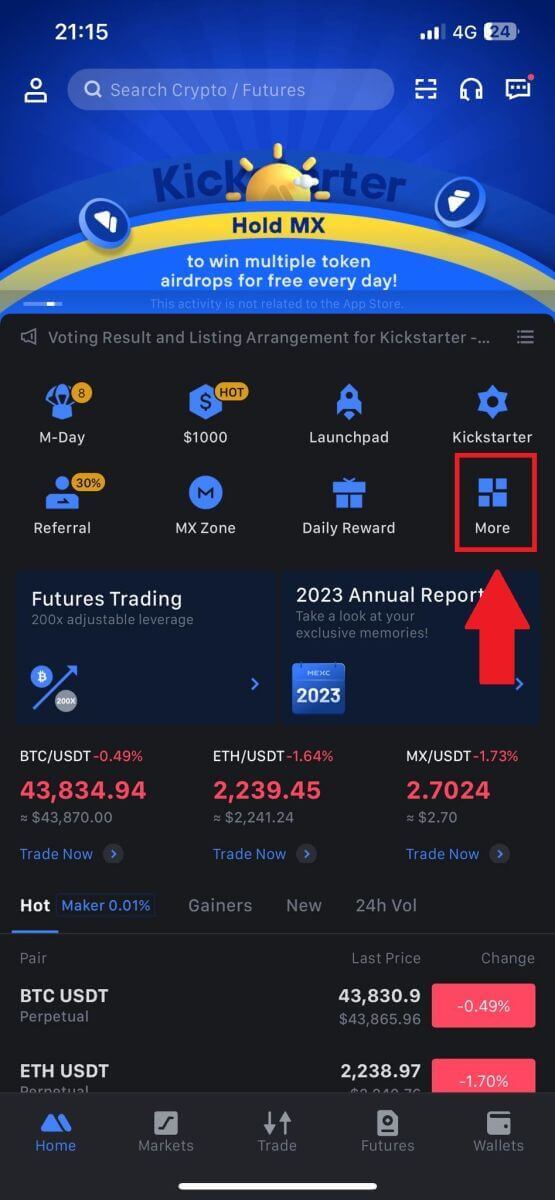 2. ရှေ့ဆက်ရန် [Buy Crypto]
2. ရှေ့ဆက်ရန် [Buy Crypto]ကို နှိပ်ပါ ။ 3. ငွေပေးငွေယူ စာမျက်နှာတွင်၊ သင်နှင့် ရောင်းဝယ်လိုသော ကုန်သည်ကို ရွေးပြီး [USTT ဝယ်ရန်] ကို နှိပ်ပါ။ 4. [I want to pay] ကော်လံ တွင် သင်ပေးချေလိုသော Fiat ငွေကြေးပမာဏကို သတ်မှတ်ပါ ။ တစ်နည်းအားဖြင့် သင်သည် [I will receive] ကော်လံ တွင် သင်ရရှိရန် ရည်ရွယ်ထားသော USDT ပမာဏကို ထည့်သွင်းရန် ရွေးချယ်ခွင့်ရှိသည် ။ Fiat Currency ရှိ သက်ဆိုင်ရာ ငွေပေးချေမှုပမာဏကို သင့်ထည့်သွင်းမှုအပေါ် အခြေခံ၍ အလိုအလျောက် သို့မဟုတ် အပြန်အလှန်အားဖြင့် တွက်ချက်ပါမည်။
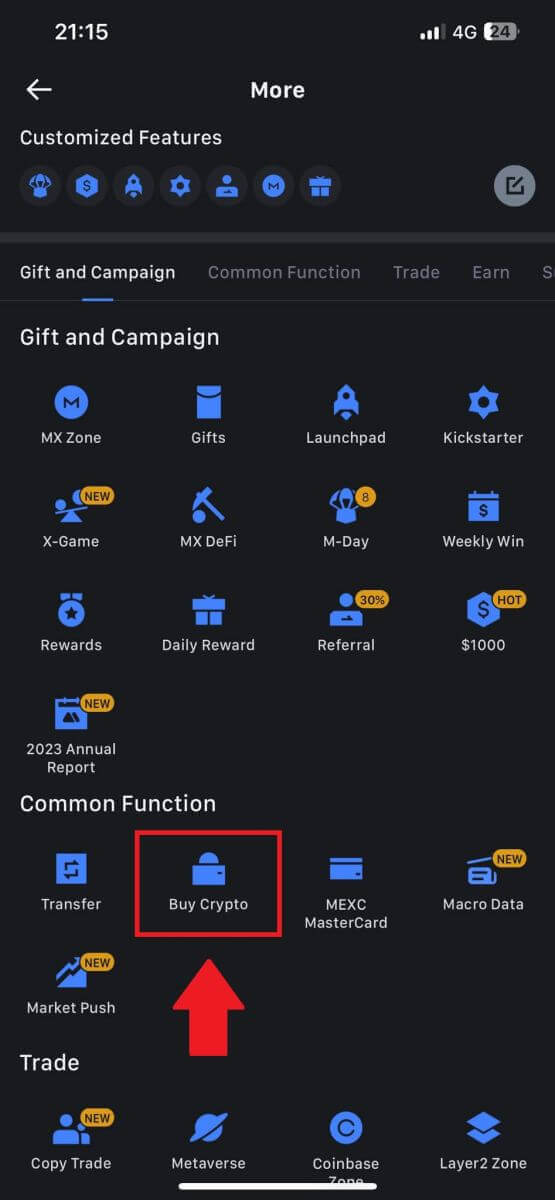
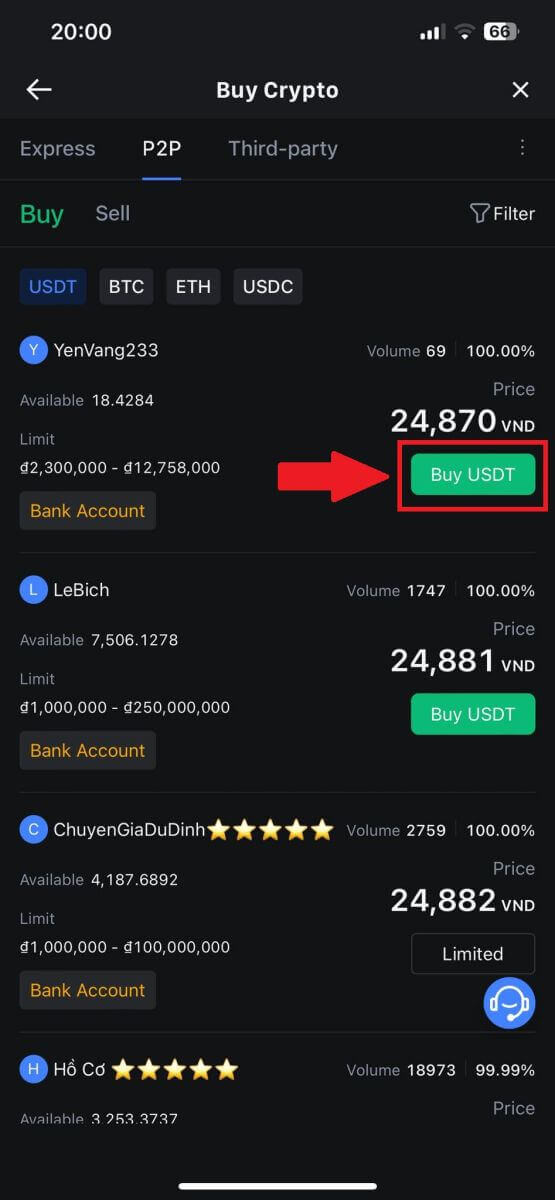
အထက်ဖော်ပြပါအဆင့်များကို လိုက်နာပြီးနောက်၊ [ကျွန်ုပ်သည် MEXC Peer-to-Peer (P2P) Service Agreement ကို ဖတ်ပြီး သဘောတူကြောင်း ညွှန်ပြသည့် အကွက်ကို စစ်ဆေးရန် ကျေးဇူးပြု၍ သေချာပါစေ ။ [Buy USDT] ကို နှိပ်ပြီး နောက်ပိုင်းတွင် သင်သည် မှာယူမှု စာမျက်နှာသို့ ပြန်ညွှန်းသွားပါမည်။
မှတ်ချက်- [ကန့်သတ်ချက်] နှင့် [ရနိုင်သော] ကော်လံများ အောက်တွင် ၊ P2P ကုန်သည်များသည် ဝယ်ယူရန်အတွက် ရရှိနိုင်သော cryptocurrencies ဆိုင်ရာ အသေးစိတ်အချက်အလက်များကို ပေးထားသည်။ ထို့အပြင်၊ ကြော်ငြာတစ်ခုစီအတွက် fiat စည်းမျဥ်းများဖြင့် ဖော်ပြထားသော P2P မှာယူမှုတစ်ခုအတွက် အနိမ့်ဆုံးနှင့် အမြင့်ဆုံး ငွေပေးငွေယူကန့်သတ်ချက်များကိုလည်း သတ်မှတ်ထားပါသည်။
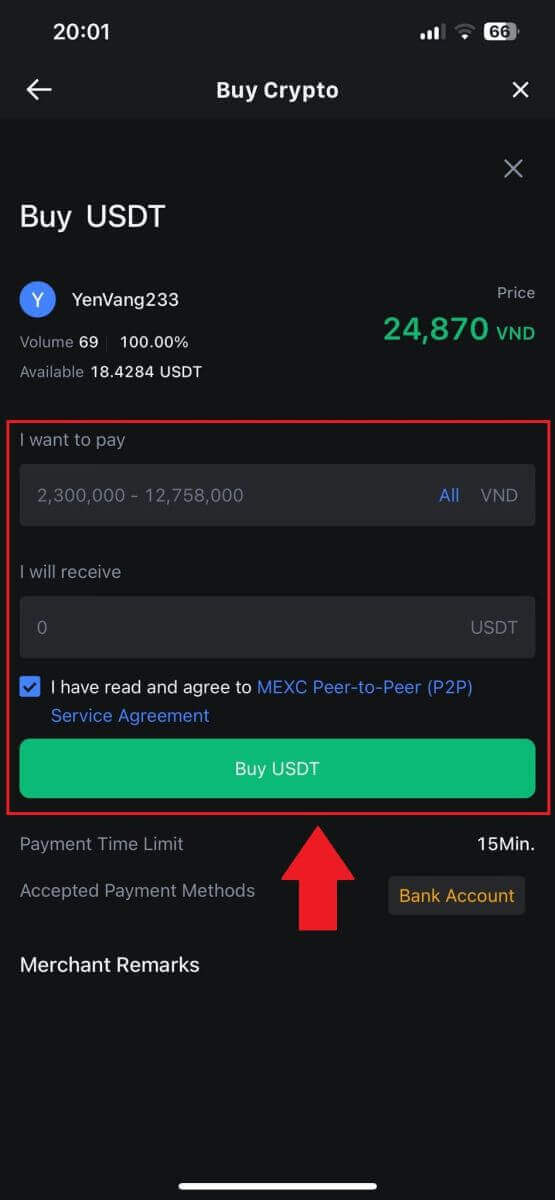
5. ဝယ်ယူမှုသည် သင်၏ အရောင်းအ၀ယ်လိုအပ်ချက်များနှင့် ကိုက်ညီကြောင်း သေချာစေရန် [မှာယူမှုအသေးစိတ်] ကို ပြန်လည်သုံးသပ်ပါ ။
- မှာယူမှု စာမျက်နှာတွင် ပြသထားသည့် ငွေပေးချေမှု အချက်အလက်ကို စစ်ဆေးရန် ခဏအချိန်ယူပြီး P2P ကုန်သည်၏ ဘဏ်အကောင့်သို့ လွှဲပြောင်းမှုကို အပြီးသတ်ရန် ဆက်လက်လုပ်ဆောင်ပါ။
- P2P Merchants များနှင့် အချိန်နှင့်တပြေးညီ ဆက်သွယ်မှုအတွက် Live Chat box ကို အခွင့်ကောင်းယူပြီး ချောမွေ့သော အပြန်အလှန်ဆက်သွယ်မှုကို သေချာစေသည်
- ငွေပေးချေမှုပြီးပါက၊ [Transfer Completed, Notify Seller] ကိုနှိပ်ပါ။
- ကုန်သည်သည် မကြာမီ ငွေပေးချေမှုကို အတည်ပြုမည်ဖြစ်ပြီး၊ cryptocurrency ကို သင့်အကောင့်သို့ လွှဲပြောင်းပေးမည်ဖြစ်သည်။
မှတ်ချက်- MEXC P2P သည် သုံးစွဲသူများအား ၎င်းတို့၏ အွန်လိုင်းဘဏ်လုပ်ငန်း သို့မဟုတ် ငွေပေးချေမှုအက်ပ်မှ fiat ငွေကြေးကို အော်ဒါအတည်ပြုပြီးနောက် သတ်မှတ်ထားသော P2P ကုန်သည်ထံ ကိုယ်တိုင်လွှဲပြောင်းရန် လိုအပ်ပါသည်။
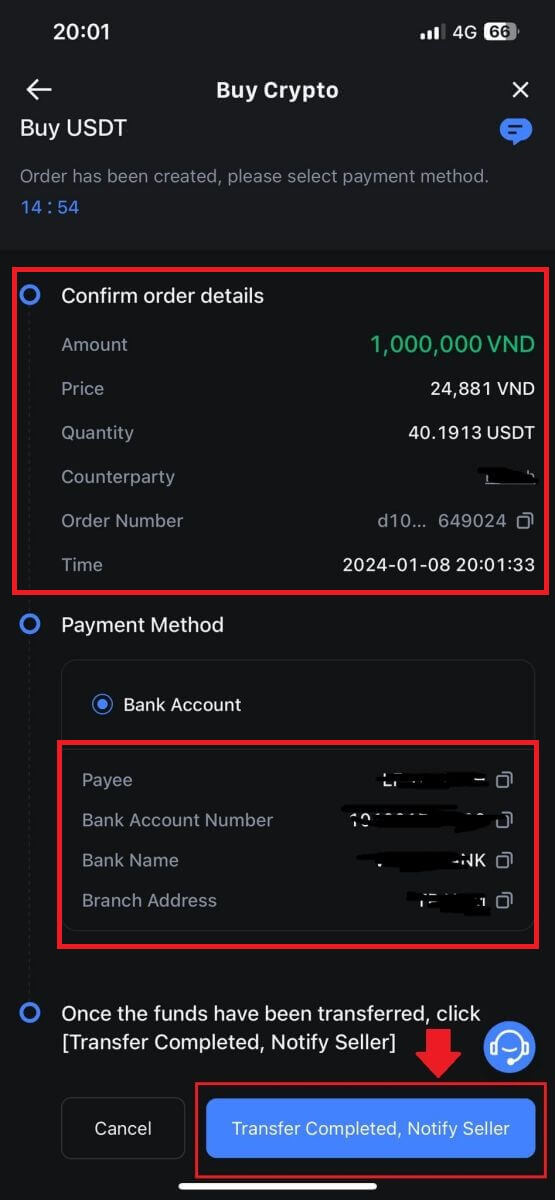
6. P2P ၀ယ်လိုအား ဆက်လက်ဆောင်ရွက်ရန်၊ [Confirm] ကိုနှိပ်ပါ။
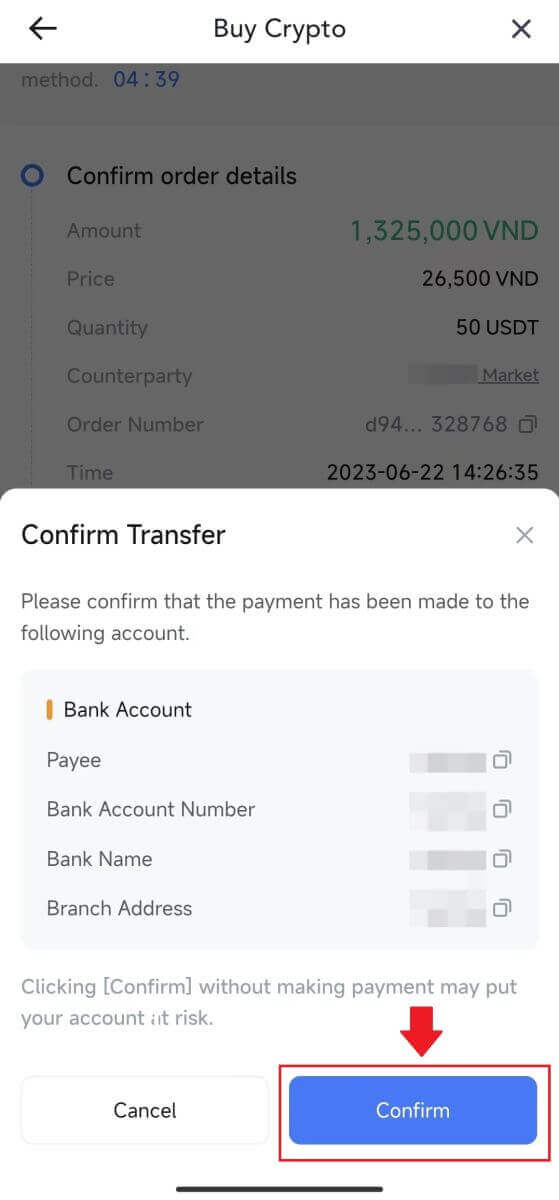
7. ကျေးဇူးပြု၍ P2P Merchant မှ USDT ကို ထုတ်ပြန်ပြီး အမှာစာကို အပြီးသတ်ရန် စောင့်ပါ။
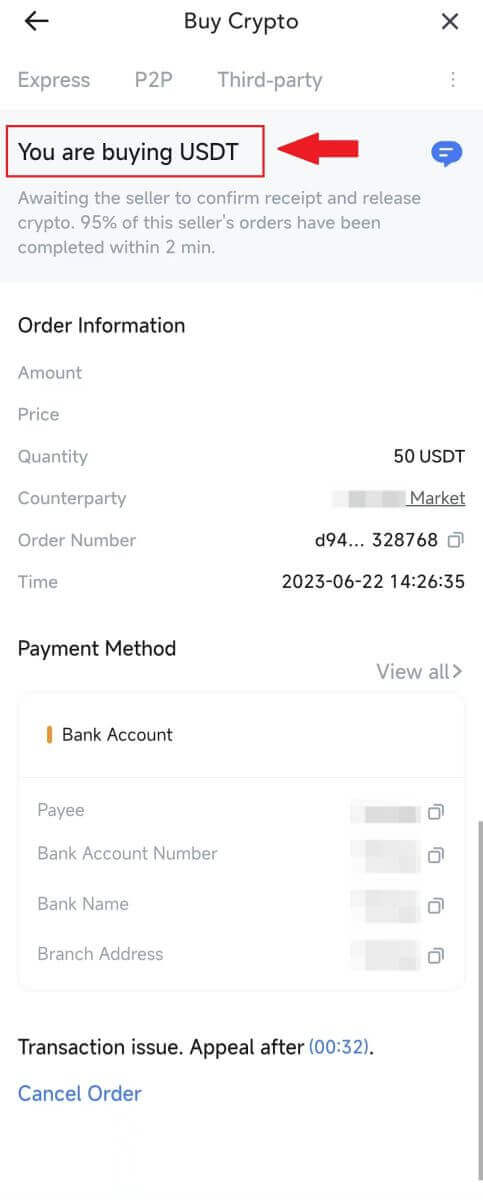
8. ဂုဏ်ယူပါသည်။ သင်သည် MEXC P2P မှတစ်ဆင့် crypto ၏ဝယ်ယူမှုကို အောင်မြင်စွာပြီးမြောက်အောင်မြင်ခဲ့သည်။
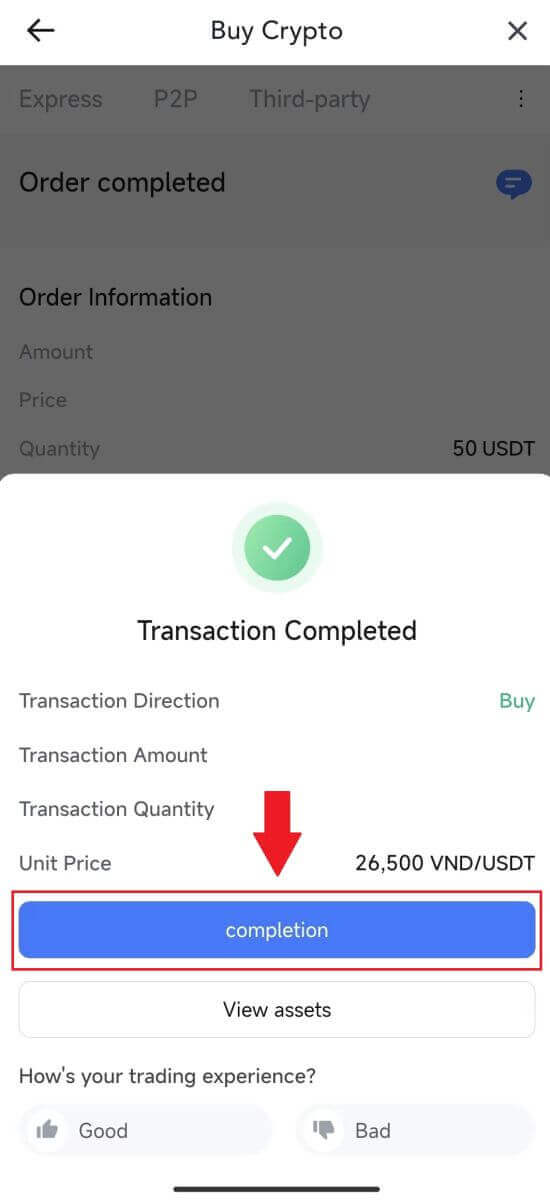
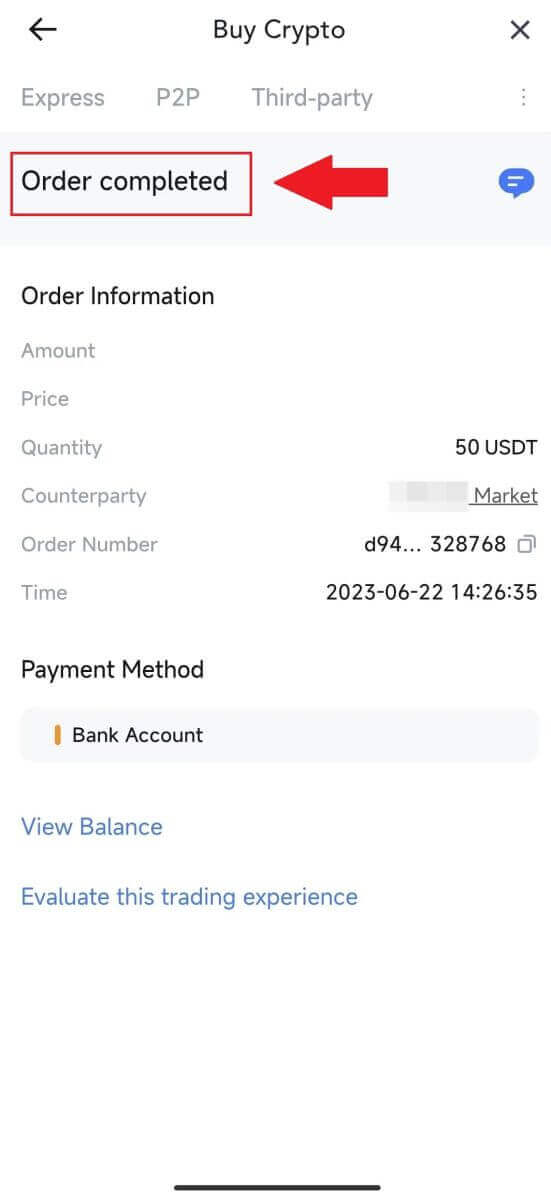
MEXC တွင်ငွေသွင်းနည်း
MEXC (ဝဘ်ဆိုက်) တွင် Crypto ကိုငွေသွင်းပါ
1. သင်၏ MEXC သို့ အကောင့်ဝင်ပါ ၊ [Wallets] ကိုနှိပ်ပြီး [Deposit] ကို ရွေးပါ ။ 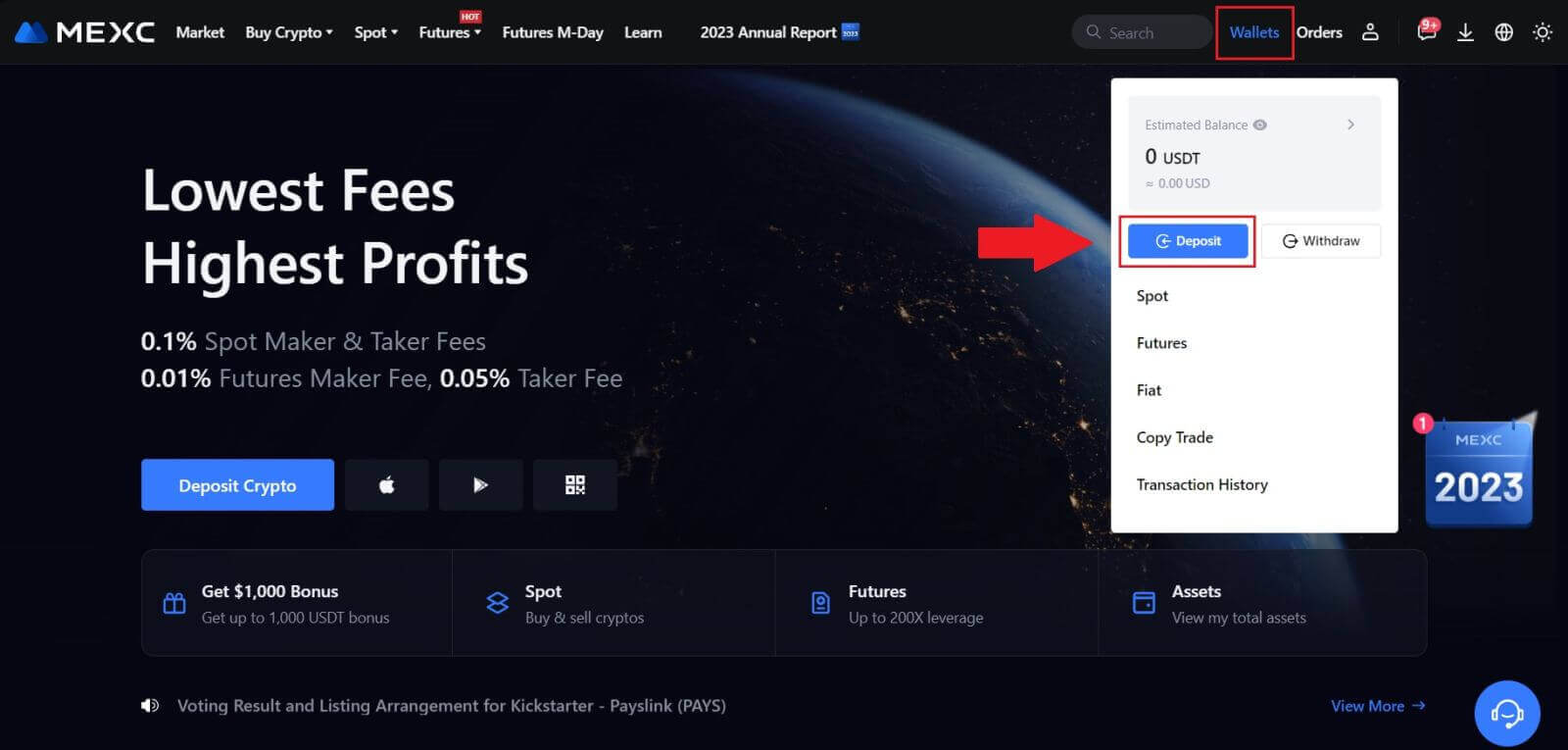
2. သင်အပ်နှံလိုသော cryptocurrency ကိုရွေးချယ်ပြီး သင့်ကွန်ရက်ကို ရွေးချယ်ပါ။ ဒီနေရာမှာ ဥပမာတစ်ခုအနေနဲ့ MX ကိုသုံးပါတယ်။
မှတ်ချက်- မတူညီသောကွန်ရက်များတွင် မတူညီသော ငွေပေးငွေယူအခကြေးငွေများရှိသည်။ သင့်ထုတ်ယူမှုအတွက် သက်သာသောအခကြေးငွေရှိသော ကွန်ရက်တစ်ခုကို သင်ရွေးချယ်နိုင်သည်။ 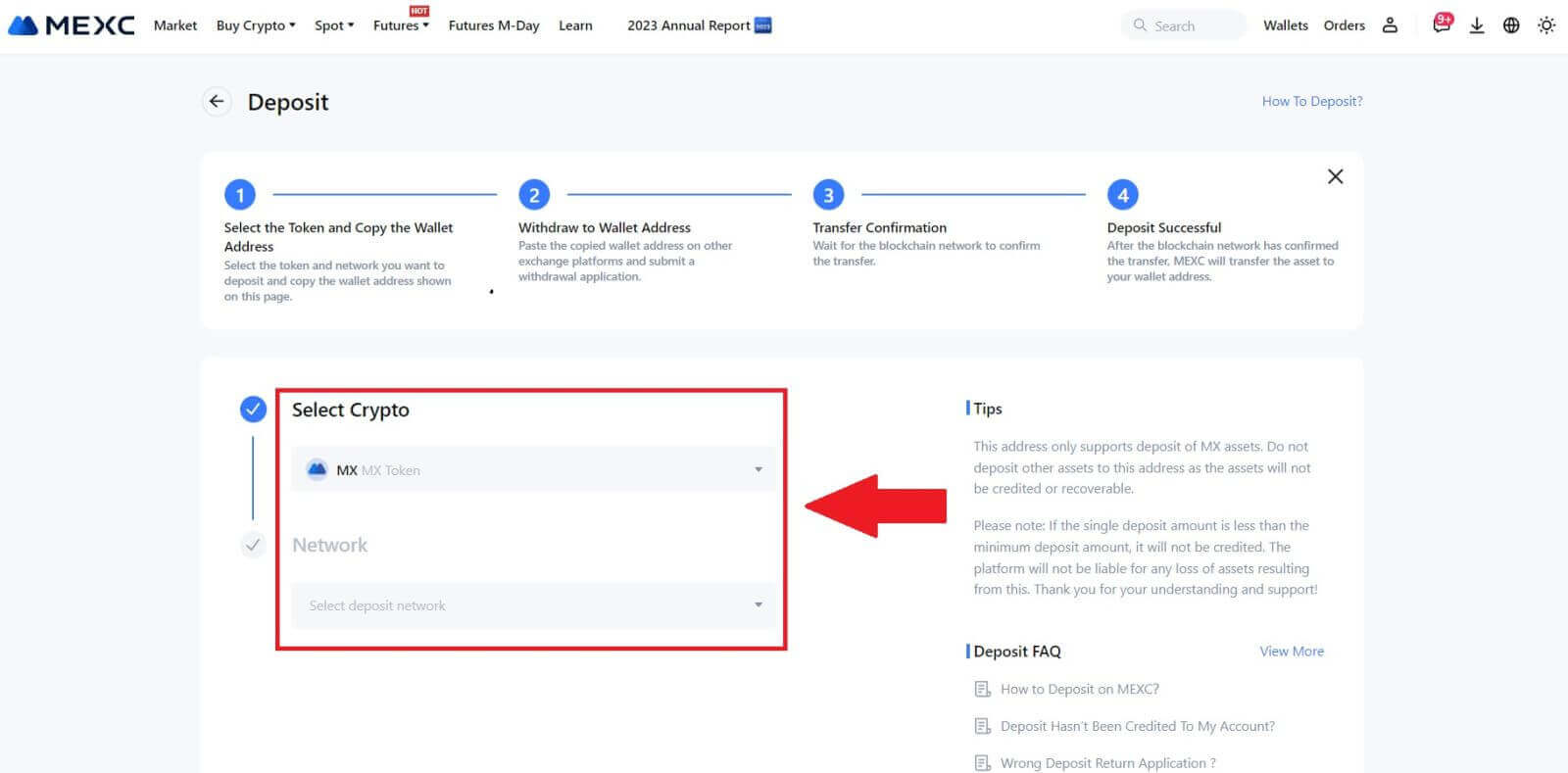
3. ငွေသွင်းလိပ်စာရယူရန် မိတ္တူခလုတ်ကို နှိပ်ပါ သို့မဟုတ် QR ကုဒ်ကို စကင်န်ဖတ်ပါ။ ငွေထုတ်သည့်ပလပ်ဖောင်းပေါ်ရှိ ငွေထုတ်လိပ်စာအကွက်တွင် ဤလိပ်စာကို ကူးထည့်ပါ။ ငွေထုတ်ရန် တောင်းဆိုမှုကို စတင်ရန်အတွက် ငွေထုတ်သည့်ပလပ်ဖောင်းပေါ်တွင် ပေးထားသည့် ညွှန်ကြားချက်များကို လိုက်နာပါ။
EOS ကဲ့သို့သော အချို့သောကွန်ရက်များအတွက်၊ ငွေသွင်းသည့်အခါ လိပ်စာနှင့်အတူ Memo ထည့်ရန် မမေ့ပါနှင့်။ မှတ်စုတိုမပါဘဲ၊ သင့်လိပ်စာကို ရှာမတွေ့နိုင်ပါ။ 4. MetaMask ပိုက်ဆံအိတ်ကို MEXC ပလပ်ဖောင်းသို့ MX Token ထုတ်ယူနည်းကို သရုပ်ပြရန် ဥပမာတစ်ခုအနေဖြင့် ကြည့်ကြပါစို့။
သင်၏ MetaMask ပိုက်ဆံအိတ်တွင် [Send] ကို ရွေးပါ။ 5. ငွေသွင်းလိပ်စာကို MetaMask ရှိ ငွေထုတ်လိပ်စာအကွက်သို့ ကူးယူပြီး ကူးထည့်ပါ။ သင့်ငွေသွင်းလိပ်စာနှင့် တူညီသောကွန်ရက်ကို ရွေးချယ်ရန် သေချာပါစေ။
6. သင်ထုတ်ယူလိုသောပမာဏကိုထည့်ပါ၊ ထို့နောက် [Next] ကိုနှိပ်ပါ။ 7. MX Token အတွက် ငွေထုတ်ပမာဏကို ပြန်လည်သုံးသပ်ပါ၊ လက်ရှိ ကွန်ရက်ငွေပေးချေမှု အခကြေးငွေကို စစ်ဆေးပါ၊ အချက်အလက်အားလုံးသည် မှန်ကန်ကြောင်း အတည်ပြုပါ၊ ထို့နောက် MEXC ပလပ်ဖောင်းသို့ ငွေထုတ်ခြင်းကို အပြီးသတ်ရန် [Confirm] ကိုနှိပ်ပါ ။ သင့်ငွေများကို သင့် MEXC အကောင့်ထဲသို့ မကြာမီ အပ်နှံပါမည်။ 8. သင်ငွေထုတ်ရန်တောင်းဆိုပြီးနောက်၊ တိုကင်အပ်ငွေသည် blockchain မှအတည်ပြုချက်လိုအပ်သည်။ အတည်ပြုပြီးသည်နှင့်၊ အပ်ငွေကို သင်၏နေရာအကောင့်သို့ ပေါင်းထည့်မည်ဖြစ်သည်။
ငွေပမာဏကိုကြည့်ရန် သင်၏ [Spot] အကောင့်ကို စစ်ဆေးပါ။ Deposit စာမျက်နှာ၏အောက်ခြေတွင် မကြာသေးမီက အပ်ငွေများကို သင်ရှာတွေ့နိုင်သည်၊ သို့မဟုတ် [History] အောက်တွင် ယခင်အပ်ငွေအားလုံးကို ကြည့်ရှုနိုင်သည်။
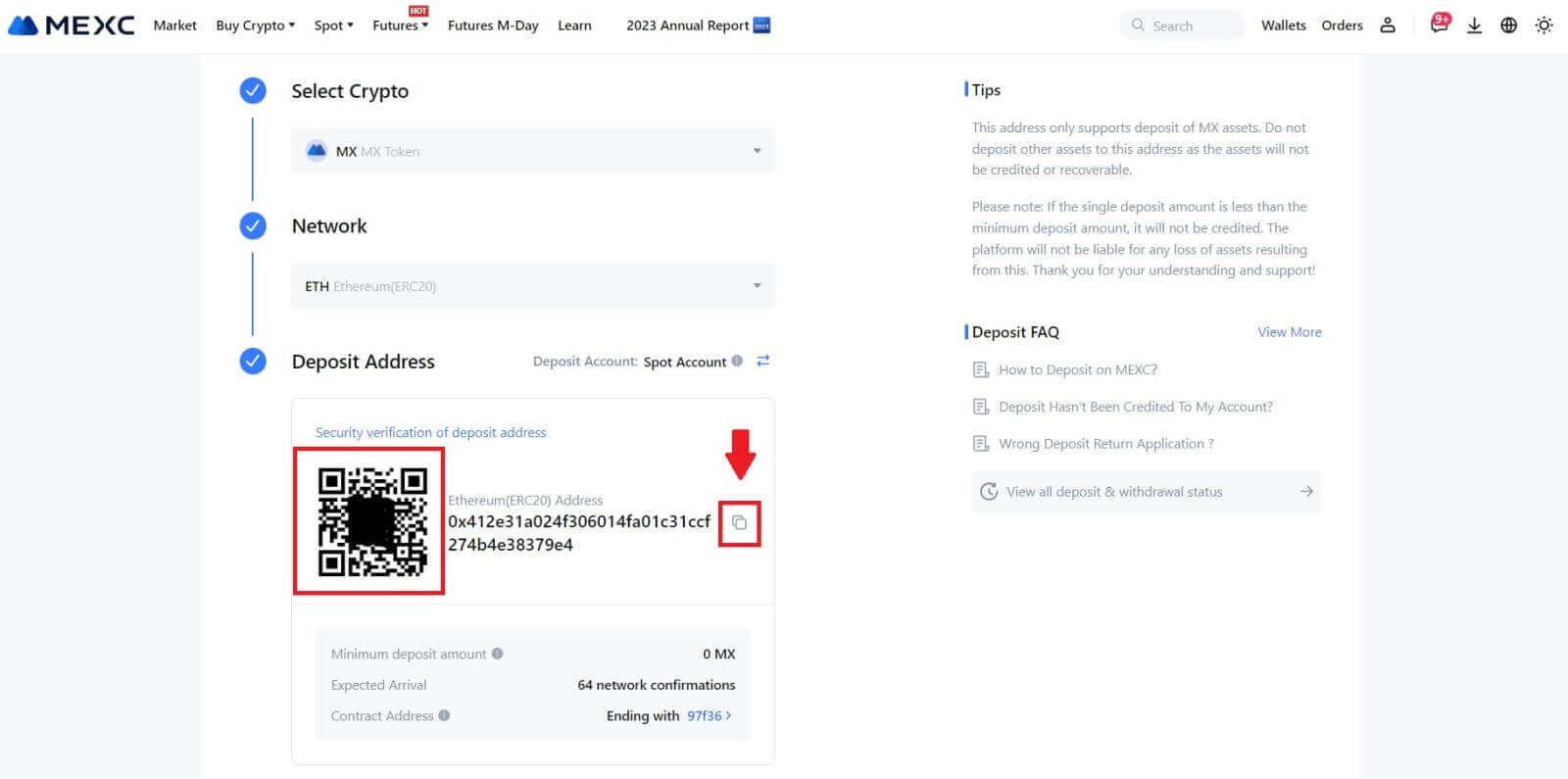
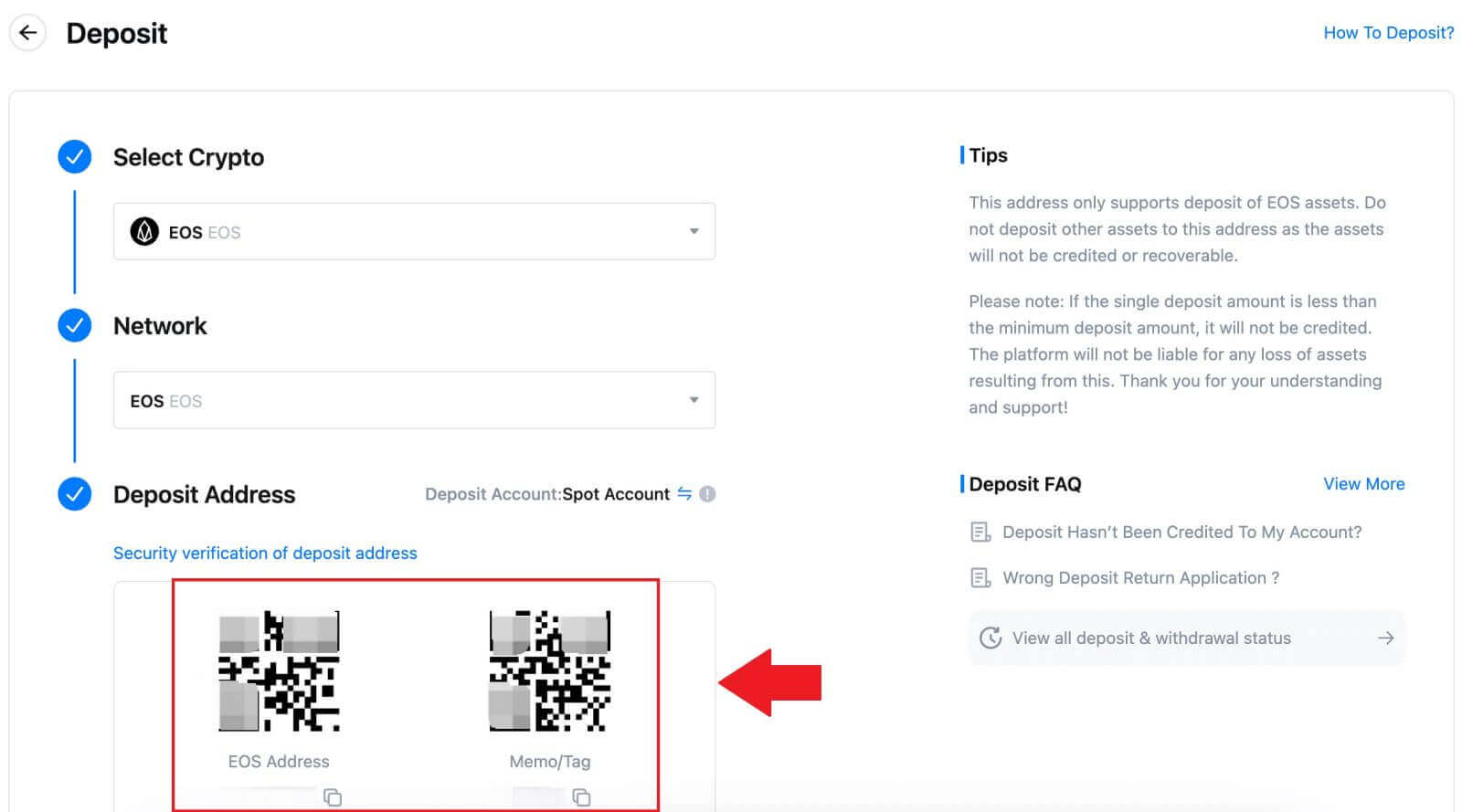
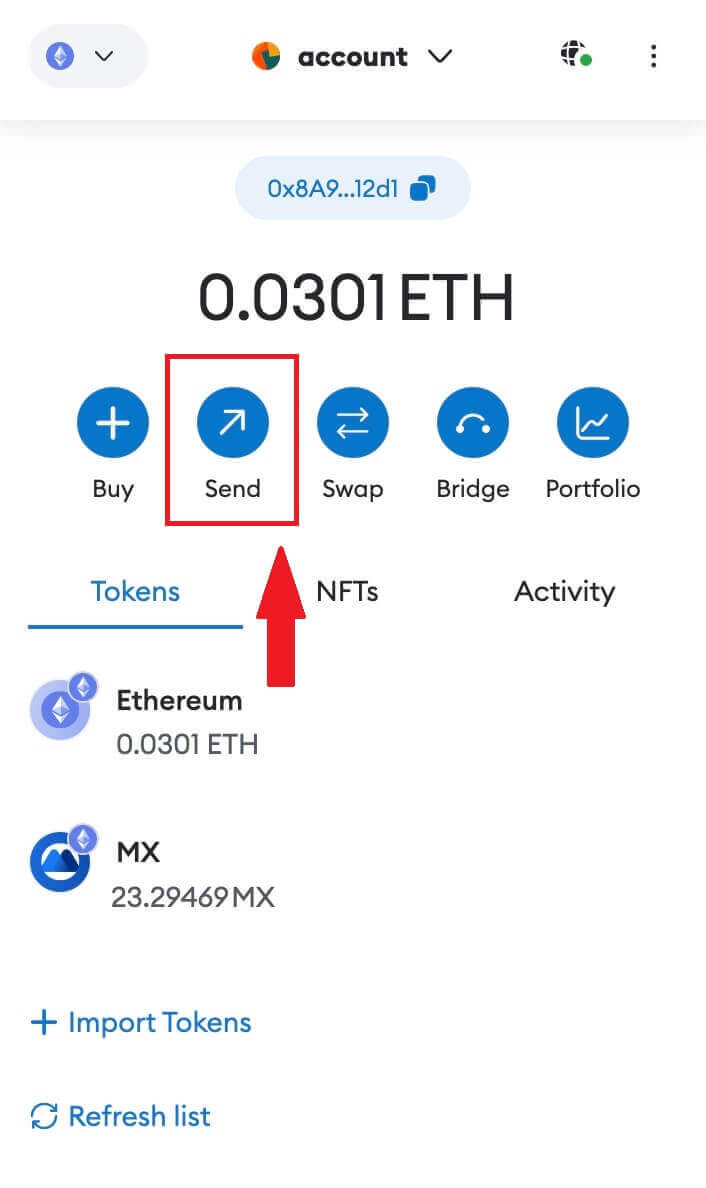
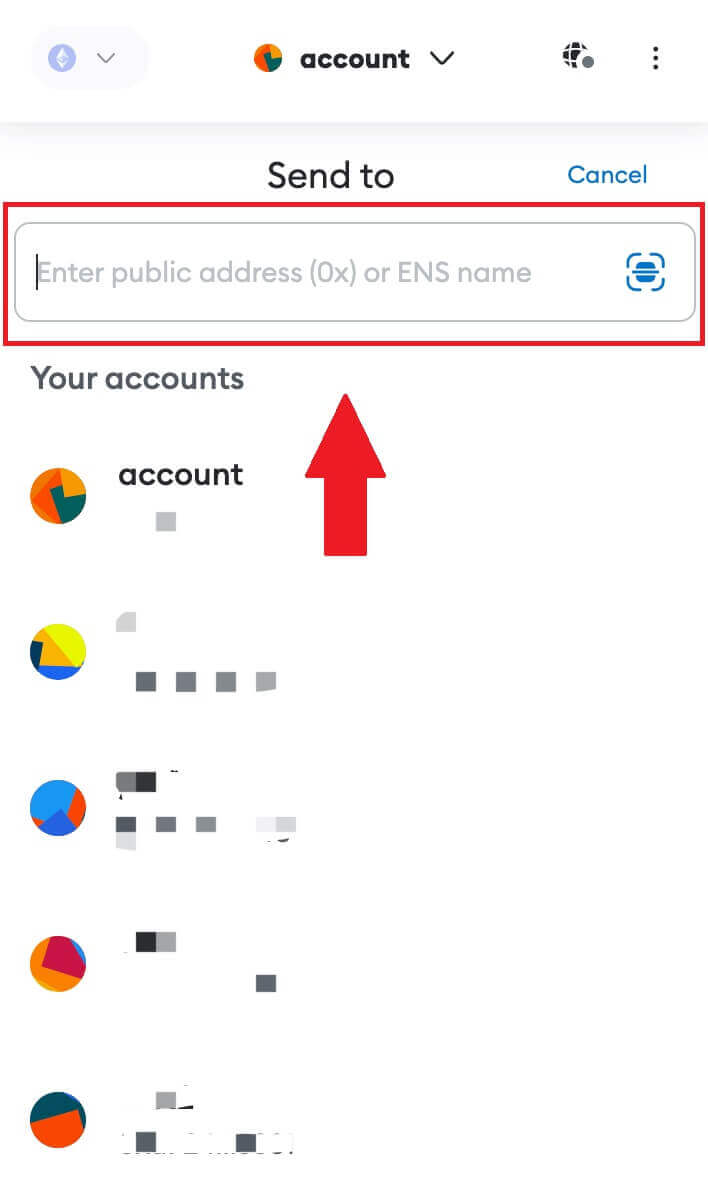
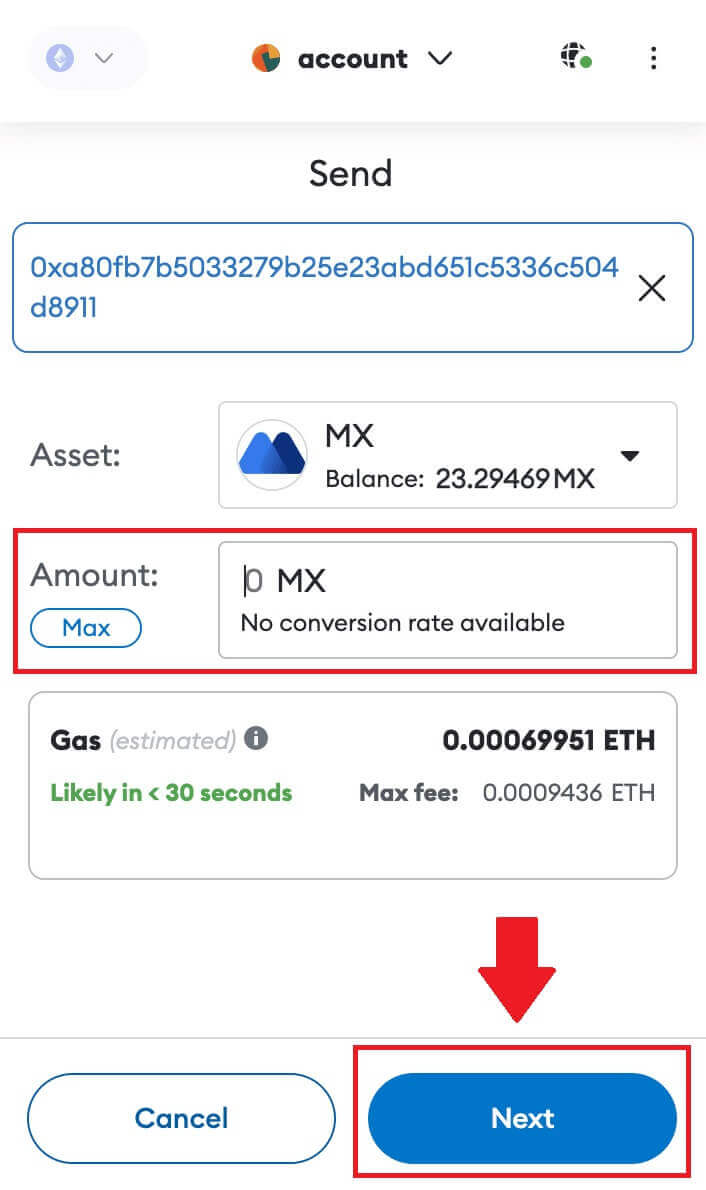
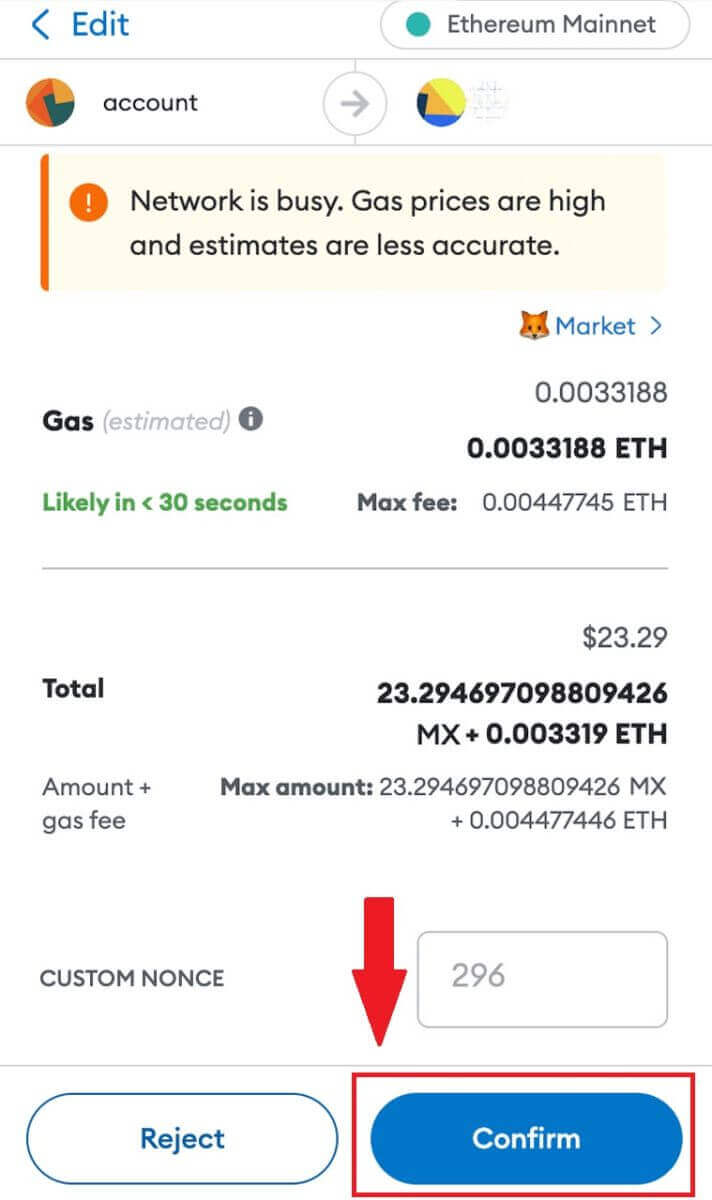
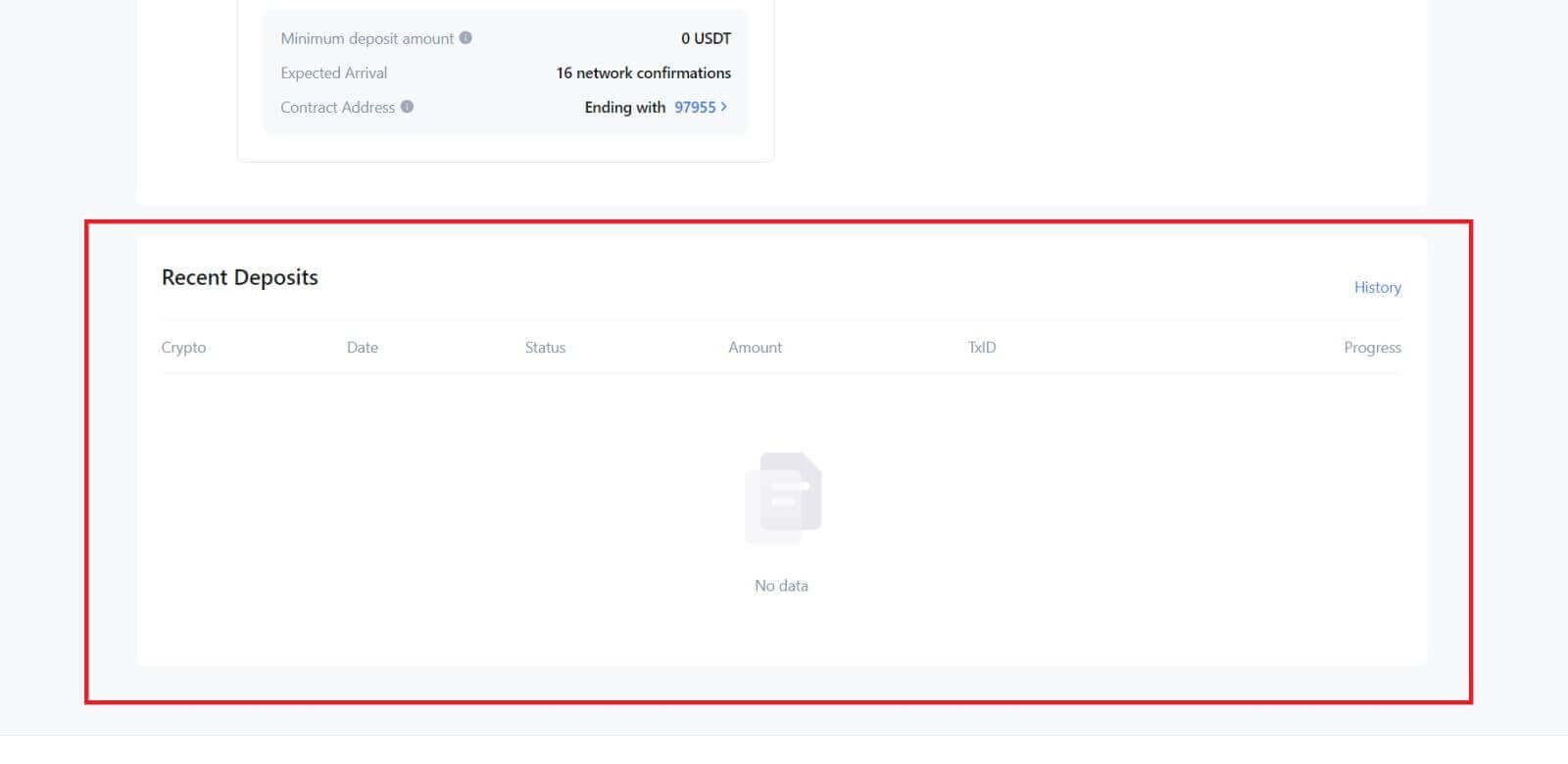
MEXC (အက်ပ်) တွင် Crypto ကို အပ်နှံပါ
1. သင်၏ MEXC အက်ပ်ကိုဖွင့်ပါ၊ ပထမစာမျက်နှာတွင် [Wallets] ကိုနှိပ်ပါ။ 2. ရှေ့ဆက်ရန် [Deposit]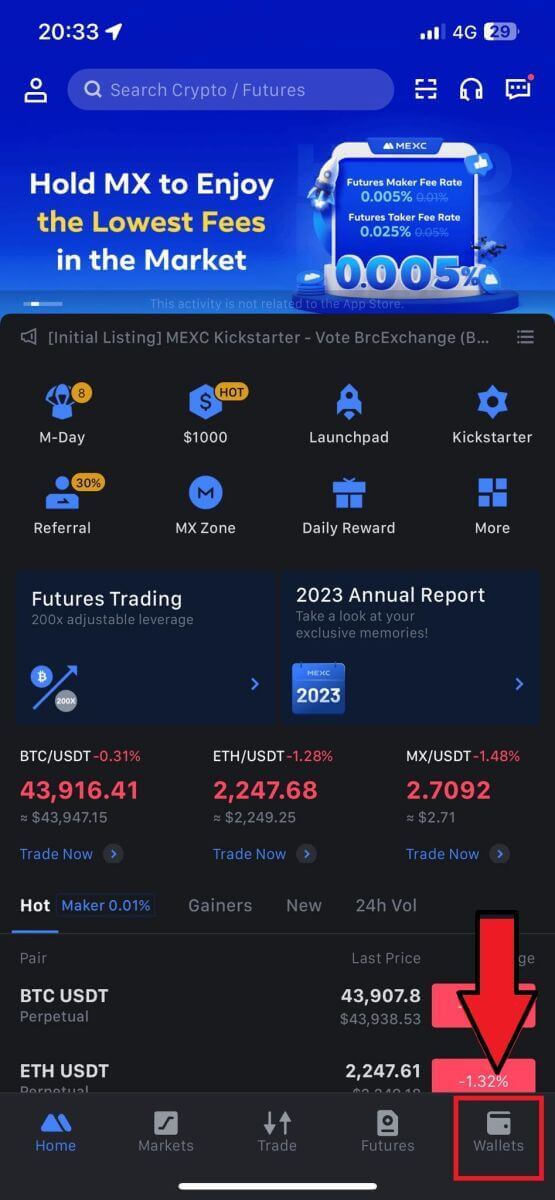
ကို နှိပ်ပါ ။ 3. နောက်စာမျက်နှာသို့ ဦးတည်ပြီးသည်နှင့် သင်အပ်နှံလိုသော crypto ကို ရွေးပါ။ crypto ရှာဖွေမှုကို နှိပ်ခြင်းဖြင့် သင်သည် ထိုသို့ပြုလုပ်နိုင်ပါသည်။ ဤတွင်၊ ကျွန်ုပ်တို့သည် ဥပမာတစ်ခုအနေဖြင့် MX ကိုအသုံးပြုနေပါသည်။ 4. အပ်ငွေ စာမျက်နှာတွင်၊ ကျေးဇူးပြု၍ ကွန်ရက်ကို ရွေးချယ်ပါ။ 5. ကွန်ရက်တစ်ခုကို ရွေးချယ်ပြီးသည်နှင့်၊ ငွေသွင်းလိပ်စာနှင့် QR ကုဒ်ကို ပြသပါမည်။ EOS ကဲ့သို့သော အချို့သောကွန်ရက်များအတွက်၊ ငွေသွင်းသည့်အခါ လိပ်စာနှင့်အတူ Memo ထည့်ရန် မမေ့ပါနှင့်။ မှတ်စုတိုမပါဘဲ၊ သင့်လိပ်စာကို ရှာမတွေ့နိုင်ပါ။ 6. MetaMask ပိုက်ဆံအိတ်ကို MEXC ပလပ်ဖောင်းသို့ MX Token ထုတ်ယူနည်းကို သရုပ်ပြရန် နမူနာအဖြစ် အသုံးပြုကြပါစို့။ ငွေသွင်းလိပ်စာကို MetaMask ရှိ ငွေထုတ်လိပ်စာအကွက်ထဲသို့ ကူးထည့်ပါ။ သင့်ငွေသွင်းလိပ်စာနှင့် တူညီသောကွန်ရက်ကို ရွေးချယ်ရန် သေချာပါစေ။ ရှေ့ဆက်ရန် [Next] ကို နှိပ်ပါ ။ 7. သင်ထုတ်ယူလိုသောပမာဏကိုထည့်ပါ၊ ထို့နောက် [Next] ကိုနှိပ်ပါ။ 7. MX Token အတွက် ငွေထုတ်ပမာဏကို ပြန်သုံးသပ်ပါ၊ လက်ရှိ ကွန်ရက်ငွေပေးချေမှု အခကြေးငွေကို စစ်ဆေးပါ၊ အချက်အလက်အားလုံး မှန်ကန်ကြောင်း အတည်ပြုပါ၊ ထို့နောက် MEXC ပလပ်ဖောင်းသို့ ငွေထုတ်ခြင်းကို အပြီးသတ်ရန် [Send] ကို နှိပ်ပါ ။ သင့်ငွေများကို သင့် MEXC အကောင့်ထဲသို့ မကြာမီ အပ်နှံပါမည်။
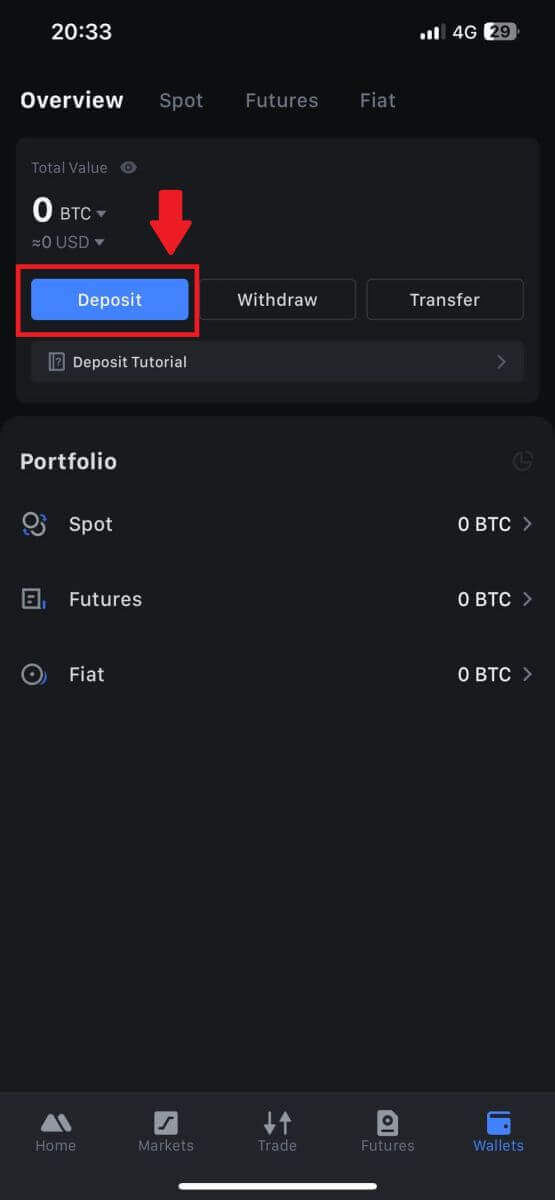
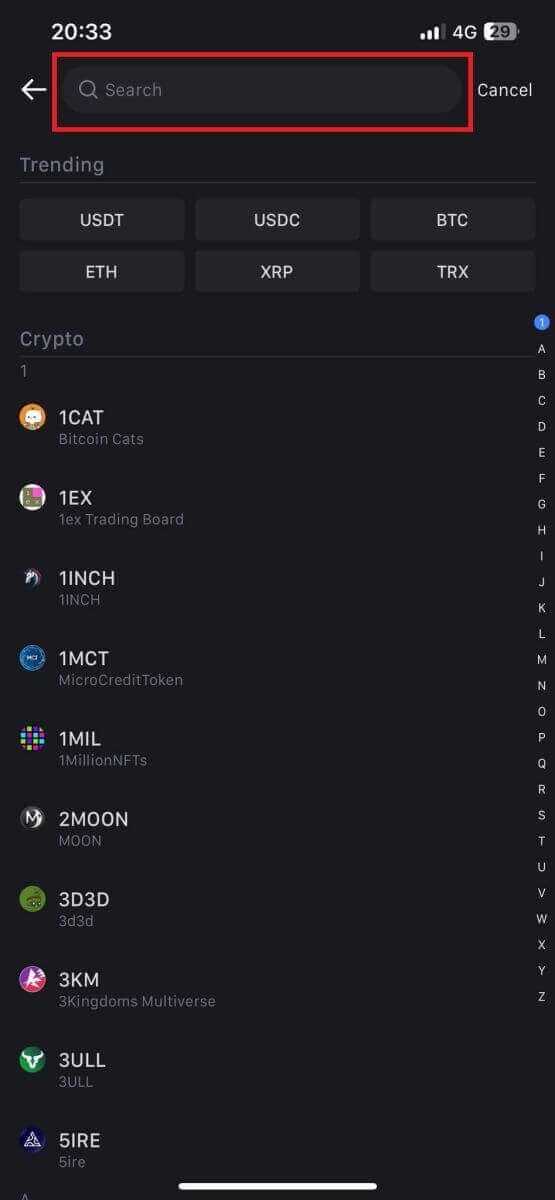
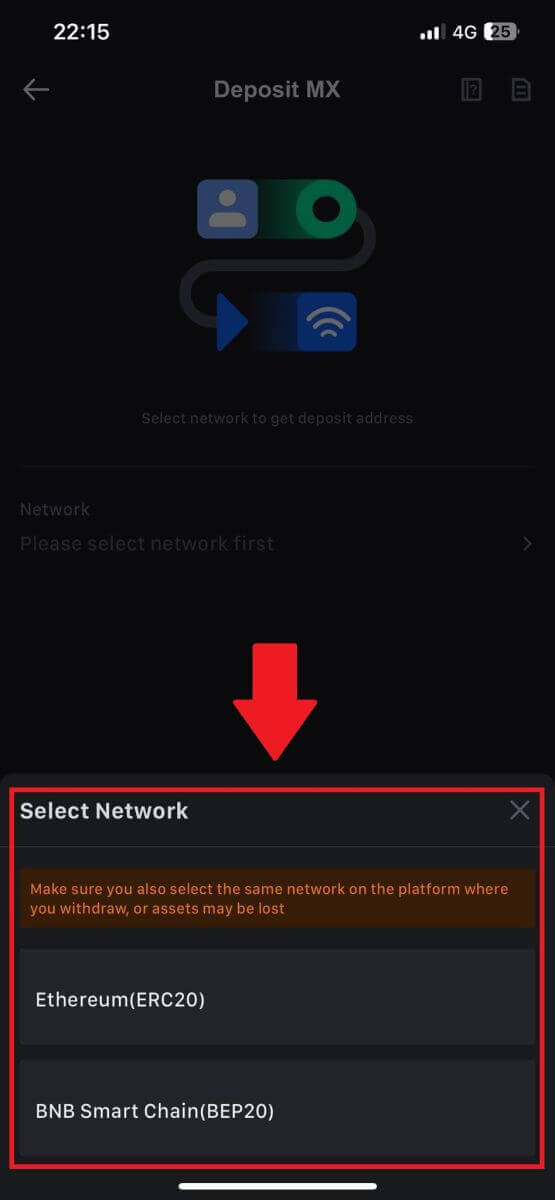
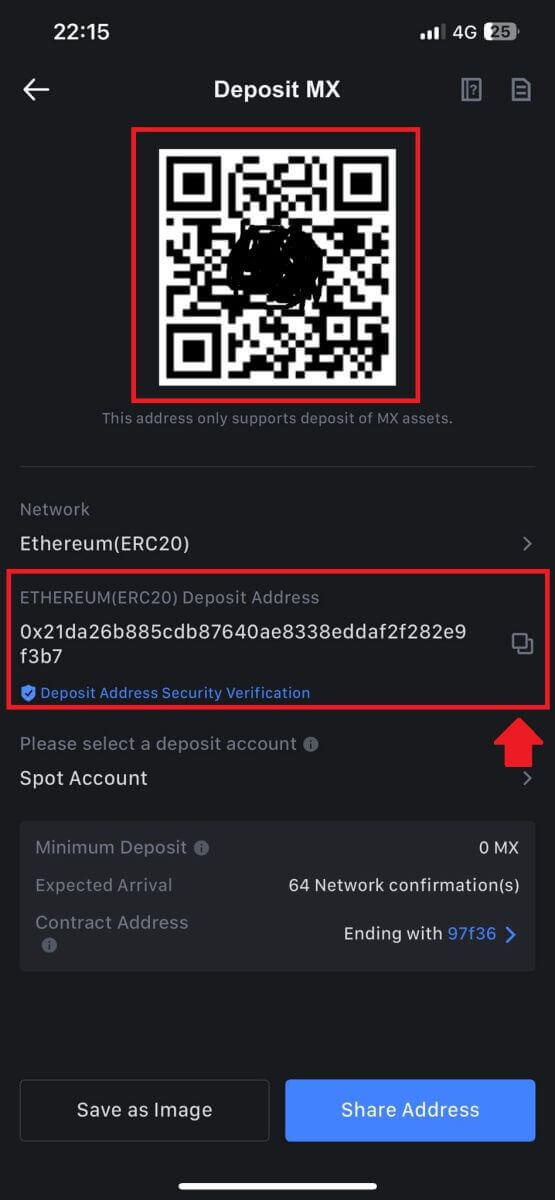
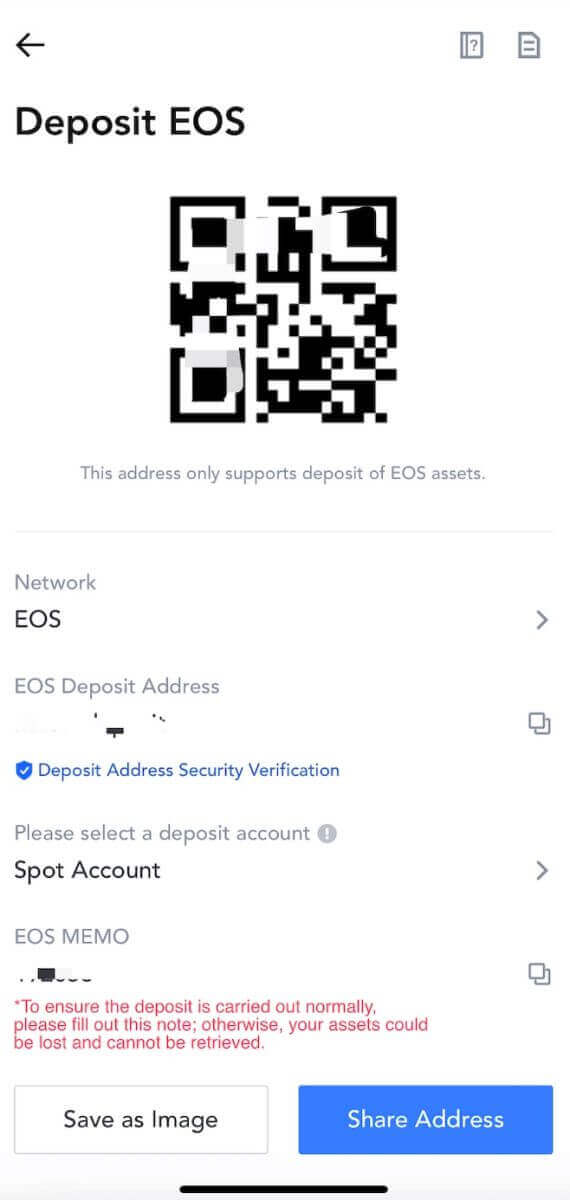
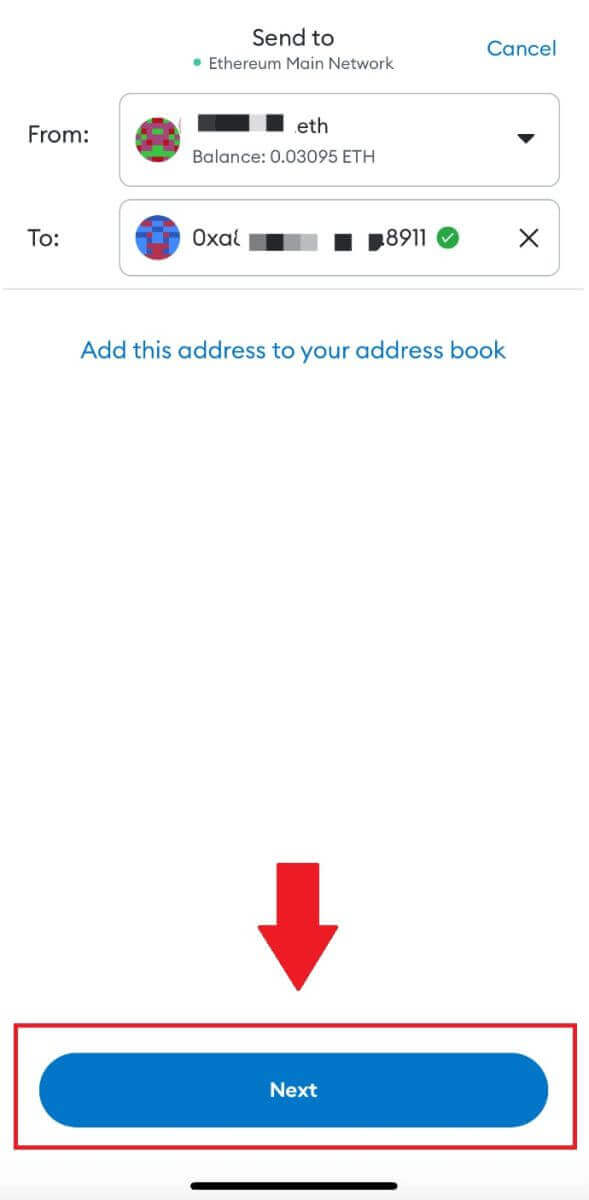
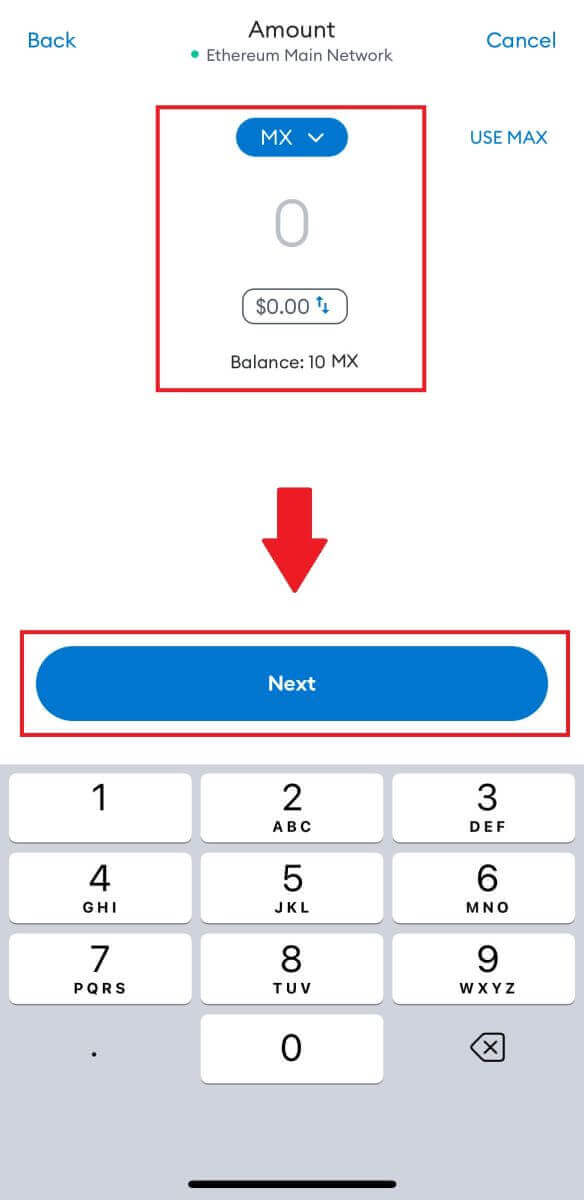
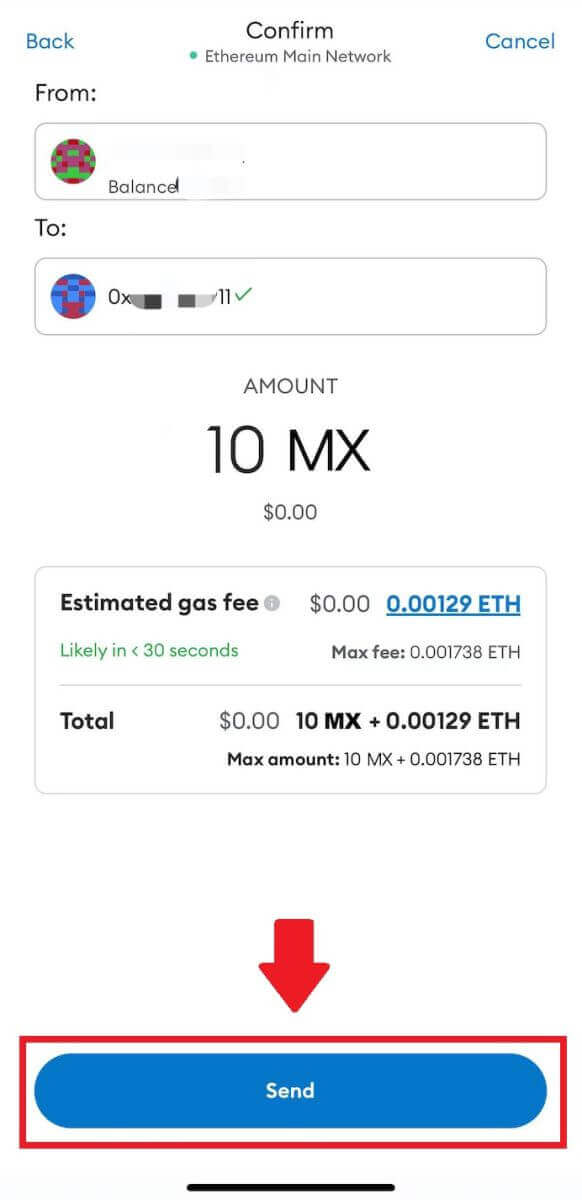
အမေးများသောမေးခွန်းများ (FAQ)
တဂ် သို့မဟုတ် meme ဆိုသည်မှာ ဘာလဲ၊ crypto ကို ငွေသွင်းသည့်အခါတွင် ၎င်းကို ထည့်သွင်းရန် အဘယ်ကြောင့် လိုအပ်သနည်း။
တဂ် သို့မဟုတ် မှတ်စုတိုသည် အပ်ငွေကို ခွဲခြားသတ်မှတ်ရန်နှင့် သင့်လျော်သောအကောင့်ကို ခရက်ဒစ်ပေးရန်အတွက် အကောင့်တစ်ခုစီတွင် သတ်မှတ်ထားသော သီးခြားသတ်မှတ်မှုတစ်ခုဖြစ်သည်။ BNB၊ XEM၊ XLM၊ XRP၊ KAVA၊ ATOM၊ BAND၊ EOS စသဖြင့် အချို့သော crypto ကို ငွေသွင်းသည့်အခါ၊ ၎င်းကို အောင်မြင်စွာ မှတ်တမ်းတင်နိုင်ရန် သက်ဆိုင်ရာ တဂ် သို့မဟုတ် မှတ်စုတိုကို ထည့်သွင်းရန် လိုအပ်သည်။ကျွန်ုပ်၏ ငွေပေးငွေယူမှတ်တမ်းကို မည်သို့စစ်ဆေးရမည်နည်း။
1. သင်၏ MEXC အကောင့်သို့ ဝင်ရောက်ပြီး [Wallets] ကို နှိပ်ပြီး [ငွေပေးငွေယူ မှတ်တမ်း] ကို ရွေးချယ်ပါ ။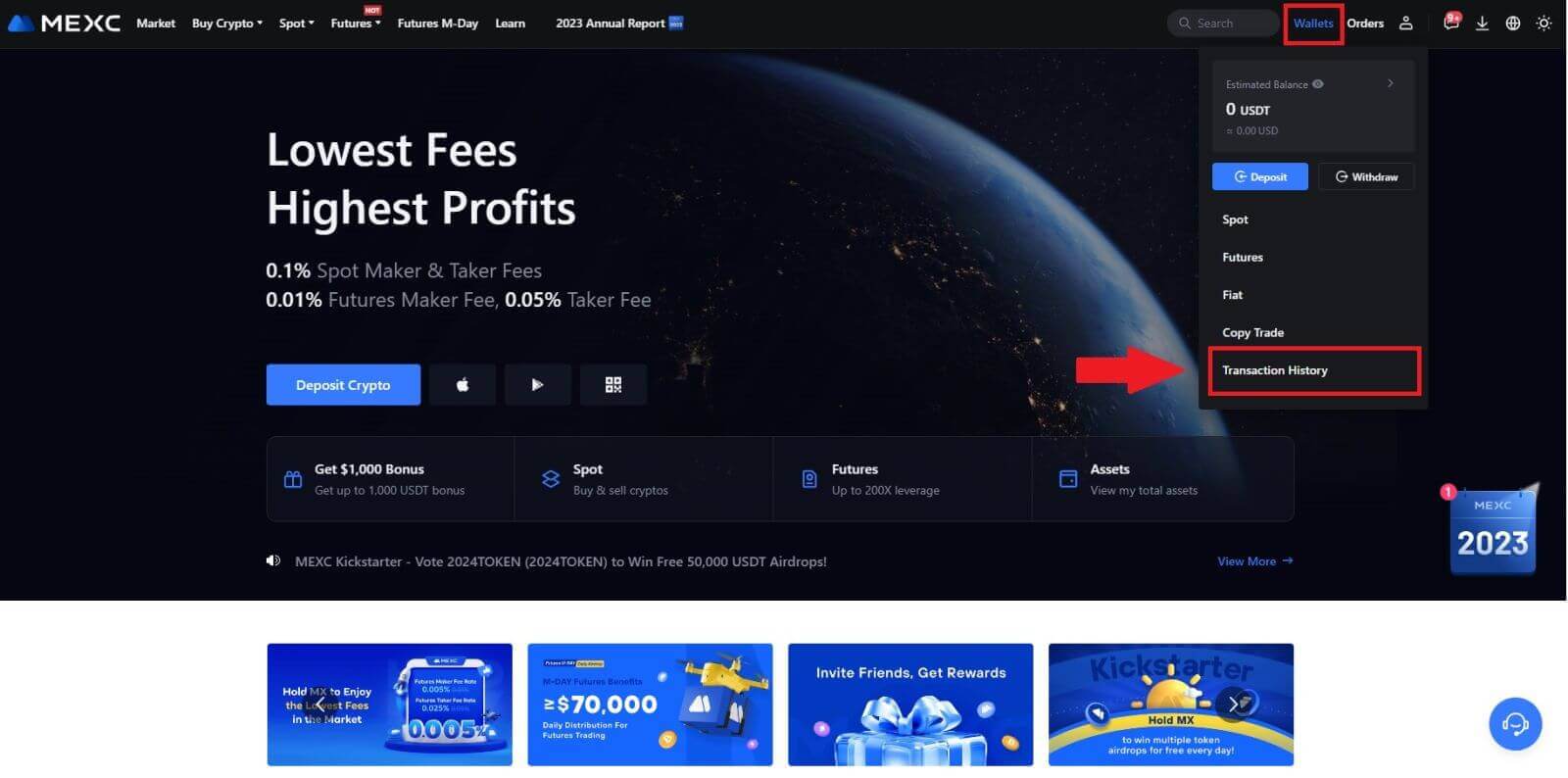
2. သင်၏ အပ်ငွေ သို့မဟုတ် ငွေထုတ်ခြင်း အခြေအနေကို ဤနေရာတွင် စစ်ဆေးနိုင်ပါသည်။
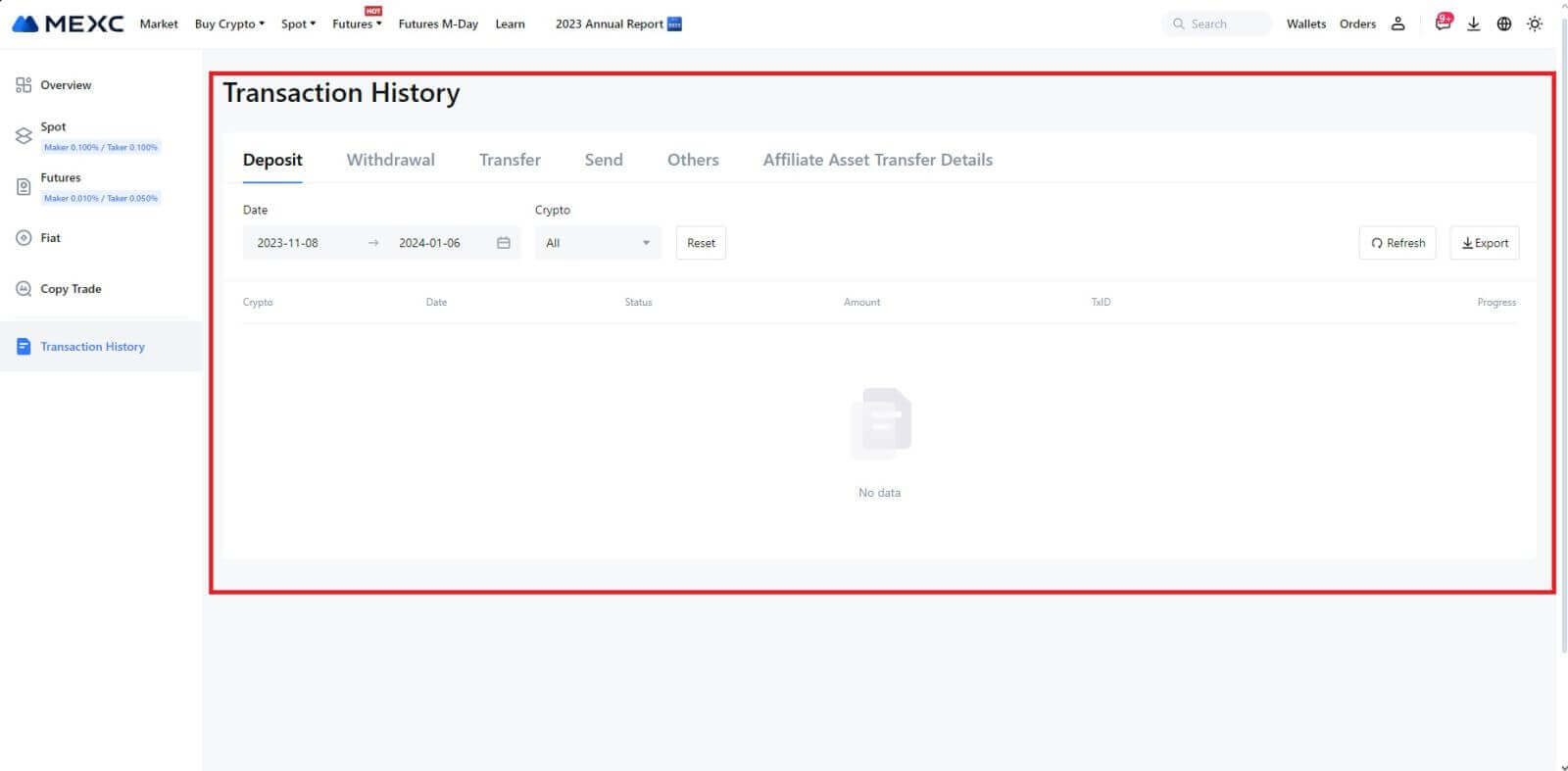
Uncredited အပ်ငွေများအတွက် အကြောင်းရင်းများ
1. ပုံမှန်အပ်ငွေအတွက် ပိတ်ဆို့အတည်ပြုချက်အရေအတွက် မလုံလောက်သော
ပုံမှန်အခြေအနေများတွင်၊ ငွေလွှဲပမာဏကို သင်၏ MEXC အကောင့်သို့ မအပ်နှံမီ crypto တစ်ခုစီသည် သတ်မှတ်ထားသော ပိတ်ဆို့အတည်ပြုချက်အရေအတွက် လိုအပ်ပါသည်။ လိုအပ်သောပိတ်ဆို့အတည်ပြုချက်အရေအတွက်ကိုစစ်ဆေးရန် သက်ဆိုင်ရာ crypto ၏အပ်ငွေစာမျက်နှာသို့သွားပါ။
MEXC ပလပ်ဖောင်းတွင် သင်အပ်နှံရန် ရည်ရွယ်ထားသော cryptocurrency သည် ပံ့ပိုးထားသော cryptocurrencies နှင့် ကိုက်ညီကြောင်း သေချာပါစေ။ ကွဲလွဲမှုများကို ကာကွယ်ရန်အတွက် crypto ၏အမည်အပြည့်အစုံ သို့မဟုတ် ၎င်း၏စာချုပ်လိပ်စာကို အတည်ပြုပါ။ မကိုက်ညီမှုများကို တွေ့ရှိပါက၊ အပ်ငွေကို သင့်အကောင့်သို့ ထည့်သွင်းမည်မဟုတ်ပါ။ ထိုသို့သောအခြေအနေမျိုးတွင်၊ မှားယွင်းသောအပ်ငွေပြန်လည်ရယူရေးလျှောက်လွှာကို နည်းပညာအဖွဲ့ထံမှ အကူအညီရယူရန် ပြန်လည်ပေးပို့ခြင်းအား လုပ်ဆောင်ရန်။
3. ပံ့ပိုးမထားသော စမတ်စာချုပ်နည်းလမ်းဖြင့် အပ်နှံခြင်းလက်ရှိတွင်၊ အချို့သော cryptocurrencies များကို စမတ်စာချုပ်နည်းလမ်းကို အသုံးပြု၍ MEXC ပလပ်ဖောင်းပေါ်တွင် အပ်နှံမရနိုင်ပါ။ စမတ်စာချုပ်များမှတစ်ဆင့် အပ်ငွေများကို သင်၏ MEXC အကောင့်တွင် ထင်ဟပ်မည်မဟုတ်ပါ။ အချို့သော စမတ်စာချုပ်လွှဲပြောင်းမှုများသည် လူကိုယ်တိုင်လုပ်ဆောင်ရန် လိုအပ်သောကြောင့် သင်၏အကူအညီအတွက် တောင်းဆိုချက်ကို တင်ပြရန် အွန်လိုင်းဖောက်သည်ဝန်ဆောင်မှုထံ ဆောလျင်စွာ ဆက်သွယ်ပါ။
4. မမှန်သော crypto လိပ်စာသို့ အပ်နှံခြင်း သို့မဟုတ် မှားယွင်းသော အပ်ငွေကွန်ရက်ကို ရွေးချယ်ခြင်း
တွင် သင်သည် အပ်ငွေလိပ်စာကို တိကျစွာထည့်သွင်းပြီး အပ်ငွေမစတင်မီ မှန်ကန်သောသိုက်ကွန်ရက်ကို ရွေးချယ်ထားကြောင်း သေချာပါစေ။ ထိုသို့လုပ်ဆောင်ရန် ပျက်ကွက်ပါက ပိုင်ဆိုင်မှုများကို စာရင်းမသွင်းနိုင်ပါ။ ထိုသို့သောအခြေအနေမျိုးတွင်၊ ပြန်ပေးသည့်လုပ်ငန်းစဉ်ကို အဆင်ပြေချောမွေ့စေရန် နည်းပညာအဖွဲ့အတွက် [Wrong Deposit Recovery Application] ကို ကျေးဇူးပြု၍ တင်ပြပါ။


